Page 1
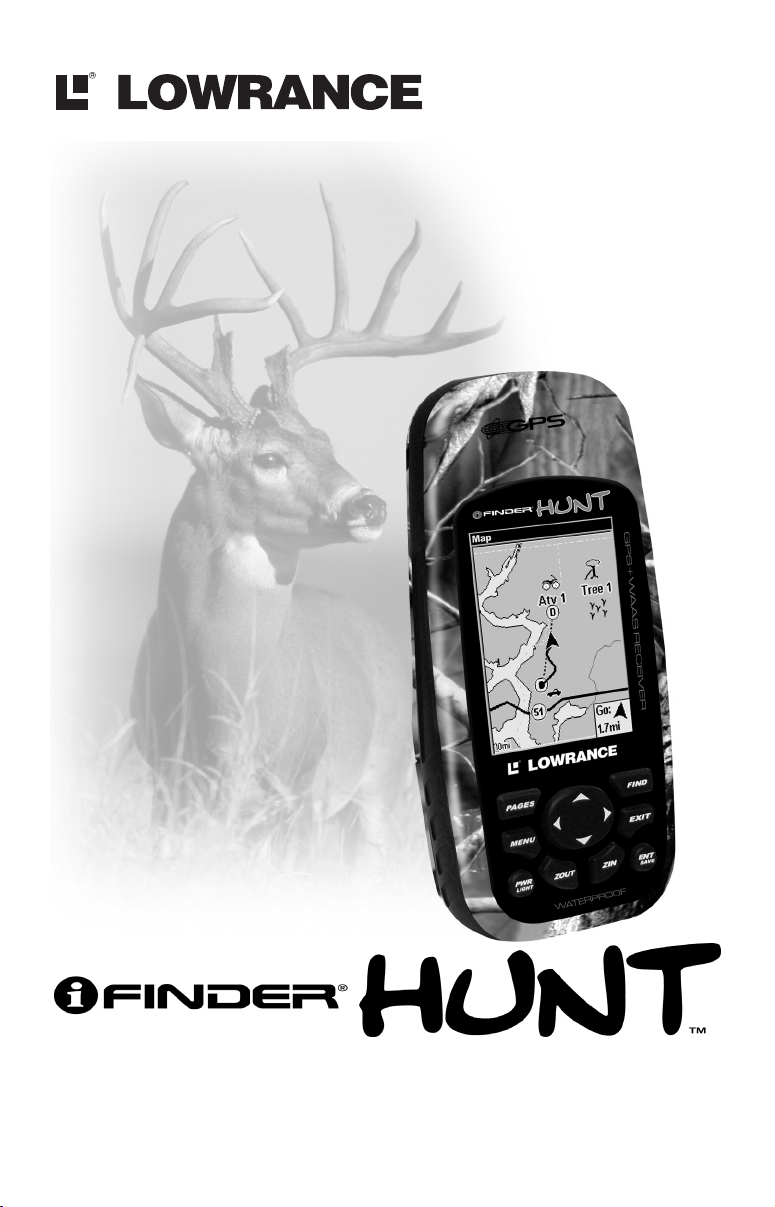
www.lowrance.com
Pub. 988-0148-821
Récepteur Traceur GPS Portable
Manuel d'Utilisation
Page 2
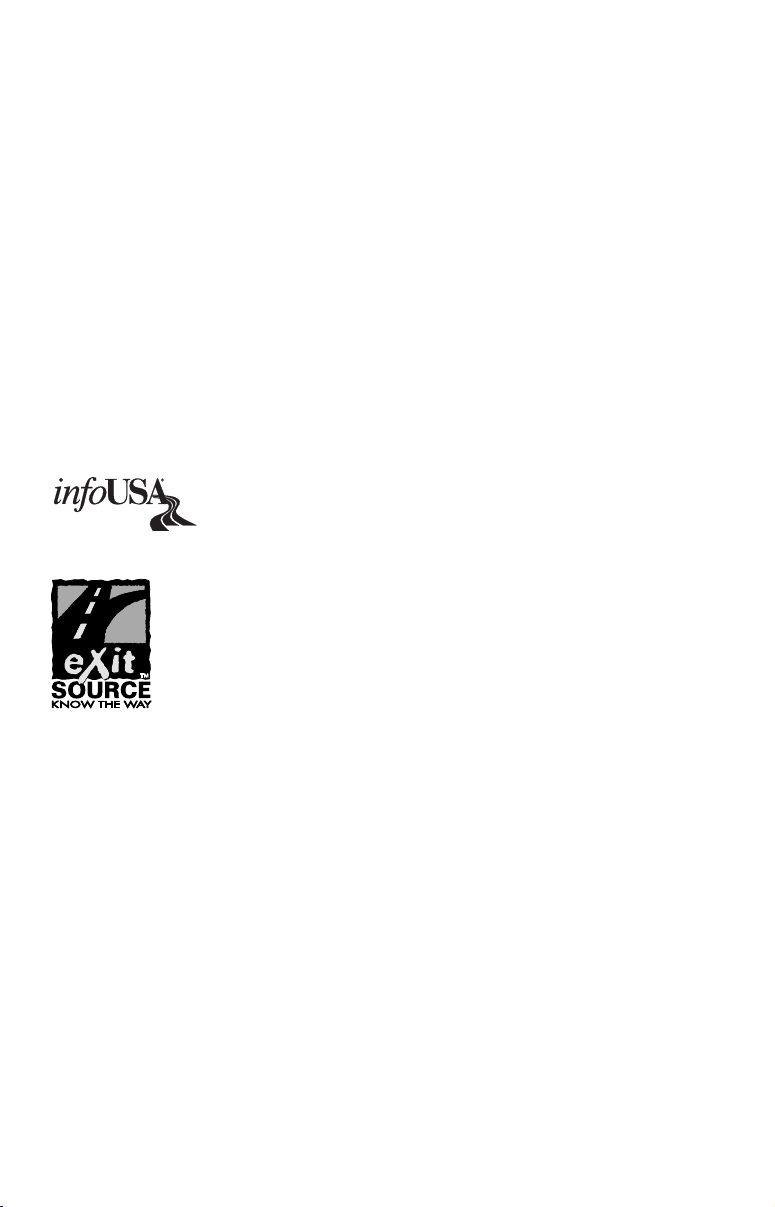
Copyright © 2005 Lowrance Electronics, Inc.
Tous Droits Réservés.
Ce manuel ne peut en aucun cas être en tout ou en partie copié,
reproduit, publié, transmit ou distribué, sans accord écrit préalable de
Lowrance Electronics. Toute distribution commerciale non
autorisée de ce manuel est strictement interdite.
iFINDER
Lowrance Electronics, Inc. MapCreate™, FreedomMaps™ et IMS™ sont
des marques déposées de LEI. Fishing Hot Spots
déposée de Fishing Hot Spots Inc. Navionics
de Navionics, Inc. DURACELL
Inc. RAYOVAC
Energizer
®
HUNT™ et Lowrance® sont des marques déposées de
®
est une marque
®
est une marque déposée
®
®
®
est une marque déposée de Rayovac Corporation.
2®
et e
sont des marques déposées de Energizer Holdings, Inc.
est une marque déposée de Duracell,
Les Données relatives aux Points d'Intérêt U.S. de cet
appareil proviennent de infoUSA, copyright © 2001-2005,
Tous Droits Réservés. infoUSA est une marque déposée
de infoUSA, Inc.
Base de Données eXitSource, copyright © 2001-2005 Zenrin
Co. Ltd. Exit Authority™ et eXitSource™ sont des marques
déposées de Zenrin Co. Ltd.
Lowrance Electronics peut juger nécessaire de modifier ou de mettre fin
à nos polices d'assurance, à nos réglementations et à nos offres
spéciales sans avis de notification. Toutes les spécifications et les
caractéristiques sont sujettes à modifications sans préavis. Tous les
écrans de ce manuel sont simulés.
Pour obtenir des manuels d'utilisation gratuits et les
informations les plus récentes concernant ce produit, son
fonctionnement et ses accessoires, visitez notre site internet:
www.lowrance.com
Lowrance Electronics Inc.
12000 E. Skelly Dr.
Tulsa, OK USA 74128-2486
Printed in USA.
Page 3

Table des Matières
Section 1: Lisez-Moi d’Abord!.................................................. 1
Informations Techniques: iFINDER
Comment Fonctionne le iFINDER............................................... 5
Introduction au GPS et au WAAS................................................ 7
Comment utiliser ce manuel: conventions typographiques ...... 10
Section 2: Installation & Accessoires.................................. 13
Alimentation ............................................................................... 13
Piles ............................................................................................. 13
Adaptateur Allume-Cigare ......................................................... 15
Branchements du Câble NMEA ................................................. 16
Installation des Cartes Mémoire MMC ou SD ..........................16
FreedomMaps™ .......................................................................... 18
Antenne Externe......................................................................... 19
Systèmes de Montage sur Support R-A-M
Autres Accessoires ...................................................................... 21
Section 3: Fonctionnement en Mode Simple.................... 22
Clavier ......................................................................................... 23
Power/lights on et off .................................................................. 24
Menu Principal............................................................................ 24
Modes d'Affichages...................................................................... 25
Ecran d’Etat Satellite .............................................................26
Ecran de Navigation ............................................................... 27
Ecran Cartographique ............................................................ 29
Détails Spécifiques à la Chasse.......................................... 32
Consultation Rapide du Mode Simple du iFINDER
Retrouver votre Position Actuelle .............................................. 36
Se déplacer sur la Carte: Zoom & Touches Fléchées.................. 36
Sélection d’un Détail de la Carte avec le Curseur..................... 37
Fonction de Recherche................................................................ 37
Fixer un Point de Départ (Home Waypoint).............................. 39
Retourner au Point de Départ ................................................ 40
Fixer le Waypoint Man Overboard (MOB) ................................40
Retourner au Point de Repère MOB ...................................... 41
Se Rendre à la Position du Curseur sur la Carte...................... 41
Se Rendre à un Point d’Intérêt................................................... 43
Créer et Sauvegarder un Tracé.................................................. 43
Afficher un Tracé Sauvegardé................................................ 44
Ré-emprunter un Tracé (Fonction de BackTrack)..................... 44
Suivi Visuel du Tracé.............................................................. 44
Fonction de Navigation........................................................... 44
Effacer ou Supprimer un Tracé.............................................. 46
Transférer des Cartes Personnalisées
®
HUNT .............................. 3
®
............................... 20
®
............... 34
i
Page 4

et des Fichiers de Données GPS................................................. 47
Passer en Mode Avancé .............................................................. 49
Repasser en Mode Simplifié ................................................... 49
Passer en Mode de Chasse ......................................................... 49
Section 4: Fonctionnement en Mode Avancé .................... 50
Clavier ......................................................................................... 51
Power/lights on et off .................................................................. 52
Menu Principal............................................................................ 52
Affichages .................................................................................... 52
Ecran d’Etat Satellite .............................................................53
Ecran de Position .................................................................... 54
Boussole................................................................................... 54
Ecran de Navigation ............................................................... 56
Ecran Cartographique ............................................................ 57
Se déplacer sur la Carte: Zoom & Touches Fléchées ................ 58
Distance séparant votre position actuelle ................................. 58
d'une autre position .................................................................... 58
Distance d'un point à un autre................................................... 59
Retrouver votre Position Actuelle .............................................. 59
Icônes........................................................................................... 60
Créer une Icône sur la Carte .................................................. 60
Créer une Icône à partir de votre position actuelle............... 61
Effacer une Icône .................................................................... 61
Télécharger des Fichiers de Données GPS
depuis une carte MMC................................................................ 62
Navigation................................................................................... 63
Retourner au point de Départ ................................................63
Retourner au Point de Repère MOB ...................................... 63
Annuler la Navigation ............................................................ 63
Suivre un Itinéraire ................................................................ 63
Se Rendre à la Position du Curseur sur la Carte .................. 64
Se Rendre à une Icône ............................................................ 64
Se Rendre à un Point d’Intérêt (POI)..................................... 64
Se Rendre à un Waypoint ....................................................... 64
Suivre un Tracé....................................................................... 65
Ré-emprunter un Tracé en sens inverse
(fonction de BackTrack).......................................................... 66
Itinéraires.................................................................................... 66
Créer et Sauvegarder un Itinéraire .......................................66
Itinéraires créés sur PC ...................................................... 66
Itinéraires crées avec le iFINDER .....................................67
Supprimer un Itinéraire ......................................................... 68
Sauvegarder des Fichiers de Données GPS
ii
Page 5

sur une carte MMC ..................................................................... 69
Recherche .................................................................................... 69
Passer en Mode Simplifié ........................................................... 71
Revenir en Mode Avancé depuis le Mode Simplifié .................. 71
Passer en Mode de Chasse ......................................................... 72
Revenir en Mode Avancé depuis le Mode de Chasse................. 72
Tracés .......................................................................................... 72
Créer et Sauvegarder un Tracé .............................................. 72
Effacer un Tracé...................................................................... 73
Supprimer un Tracé................................................................ 73
Changer le Nom d'un Tracé.................................................... 73
Transférer des Cartes Personnalisées
et des Fichiers de Données GPS................................................. 73
Utilitaires .................................................................................... 74
Réveil ....................................................................................... 75
Calculateur des heures de levée
et de coucher du Soleil et de la Lune ..................................... 75
Calculateur du Trajet ............................................................. 75
Compte à Rebours ................................................................... 75
Chronomètre ........................................................................... 75
Waypoints.................................................................................... 75
Créer un Waypoint.................................................................. 75
Créer un Waypoint sur la Carte......................................... 75
Créer un Waypoint au niveau
de votre Position Actuelle ................................................... 75
Créer un point de repère MOB (Homme à la Mer)............ 76
Créer un Waypoint A Partir d'une Position Moyenne....... 76
Créer un Waypoint à partir d'une Position Projetée ......... 76
Sélectionner un Waypoint ...................................................... 77
Supprimer un Waypoint ......................................................... 77
Modifier un Point de Repère................................................... 77
Section 5: Réglage du Système & des Options GPS......... 79
Alarmes ....................................................................................... 79
Recherche Automatique des Satellites ...................................... 80
Visualiser les Fichiers MMC et l'espace libre disponible.......... 81
Configuration du Port Com ........................................................ 82
Configuration NMEA.................................................................. 82
Sélection du Système de Coordonnées....................................... 83
Map Fix.................................................................................... 85
Personnaliser les Affichages....................................................... 87
Antenne Externe Passive ........................................................... 87
Simulateur GPS .......................................................................... 88
Simuler une Navigation le long d'un Tracé
iii
Page 6

ou d'un Itinéraire .................................................................... 89
Zoom Automatique...................................................................... 90
Données Cartographiques .......................................................... 90
Afficher les Données Cartographiques .................................. 91
Fenêtres d'Information ........................................................... 91
Limites de la Carte ................................................................. 91
Afficher les Terres en Gris...................................................... 91
Données de Superposition (Cercles de Distance;
Quadrillage Lat/Long) ............................................................ 92
Sélection du Système Géodésique .............................................. 92
Sélection des Catégories de Détails Cartographiques .............. 93
Orientation de la Carte............................................................... 94
Graphiques Navionics
Informations Portuaires .........................................................97
Informations sur le Courant................................................... 98
Informations sur la Marée.................................................... 100
Info-Bulles ................................................................................. 102
Ré-initialiser les Options.......................................................... 102
Contraste et Luminosité........................................................... 103
Choisir la Langue...................................................................... 105
Réglage de l'Heure Locale ........................................................ 105
Informations Système............................................................... 107
Sons et Styles des Alarmes....................................................... 107
Lissage des Tracés .................................................................... 108
Options des Tracés.................................................................... 109
Faire Clignoter les Tracés à l'Ecran..................................... 109
Option de Mise à Jour du Tracé ........................................... 110
Critères de Mise à Jour des Tracés
(Automatique, Temps, Distance).......................................... 110
Niveaux de Mise à Jour des Tracés (Temps, Distance)....... 111
Supprimer un Tracé.............................................................. 111
Nouveau Tracé ...................................................................... 112
Tracé Visible/Invisible et Autres Options des Tracés .........112
Unités de Mesure ...................................................................... 112
Section 6: Recherche ............................................................115
Rechercher des Adresses .......................................................... 116
Rechercher Un Détail Sélectionné par le Curseur .................. 118
Retrouver le Home Waypoint................................................... 119
Trouver des Sorties d’Autoroutes............................................. 120
Rechercher des Lieux Cartographiés (Map Places)
ou des Points d'Intérêts (POI) .................................................. 121
Rechercher des Rues ou des Intersections............................... 123
Rechercher des Waypoints (Mode Avancé uniquement).......... 126
®
............................................................... 95
iv
Page 7
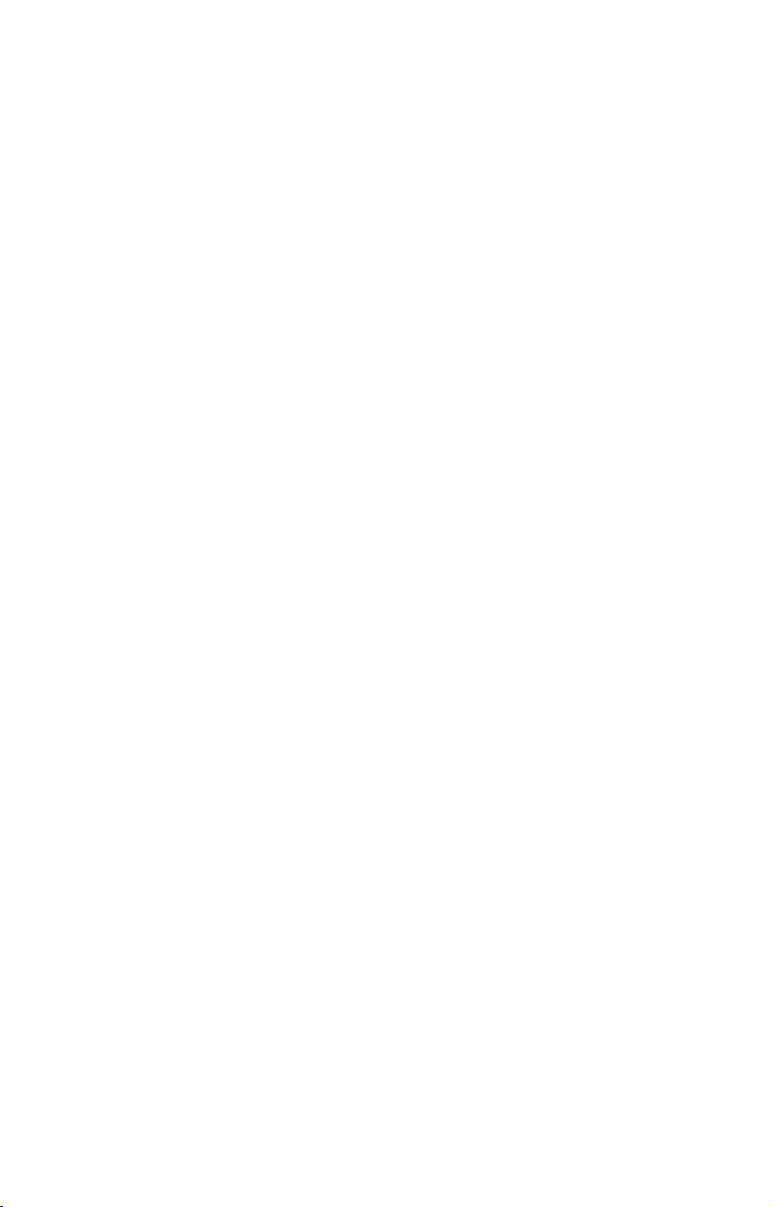
Section 7: Mode de Chasse...................................................129
Consultation Rapide du iFINDER
®
HUNT™ ......................... 130
Boussole..................................................................................... 132
Etalonnage de la Boussole.................................................... 133
Fixer le Hunting Waypoint....................................................... 135
Se Rendre à un Waypoint......................................................... 136
Aires de Repérage ..................................................................... 136
Passer en Mode Land................................................................ 138
Revenir en Mode de Chasse depuis le Mode Land .............. 138
Section 8: Informations Supplémentaires ....................... 139
Index......................................................................................... 145
UN NAVIGATEUR PRUDENT NE REPOSE JAMAIS SUR L'UTILISATION D'UNE SEULE METHODE POUR OBTENIR DES INFORMATIONS SUR SA POSITION.
Lorsque l'appareil GPS affiche les données de navigation vers une position
(waypoint), il vous indique l'accès le plus court et le plus direct vers le waypoint,
sans tenir compte des obstacles éventuellement présents. Par conséquent, un navigateur prudent utilisera non seulement tous les outils disponibles à la navigation pour se rendre à un point de repère, mais s'assurera également visuellement
que l'accès au waypoint soit sùr et sans danger.
Lorsqu'un appareil GPS est utilisé dans un véhicule, le conducteur possède l'entière responsabilité de l'utilisation prudente de ce véhicule. Les
conducteurs doivent à tout moment être attentifs aux conditions extérieures de conduite, de navigation ou de vol. Un accident ou une collision engendrant des dommages matériels, des blessures corporelles ou
le décès d'un ou de plusieurs individus peuvent avoir lieu si le conducteur d'un véhicule équipé d'un appareil GPS ne prêtait pas sufisamment
attention à son environnement et au fonctionnement de son véhicule
lorsque ce dernier est en marche.
AVERTISSEMENT!
ATTENTION
AVERTISSEMENT!
v
Page 8
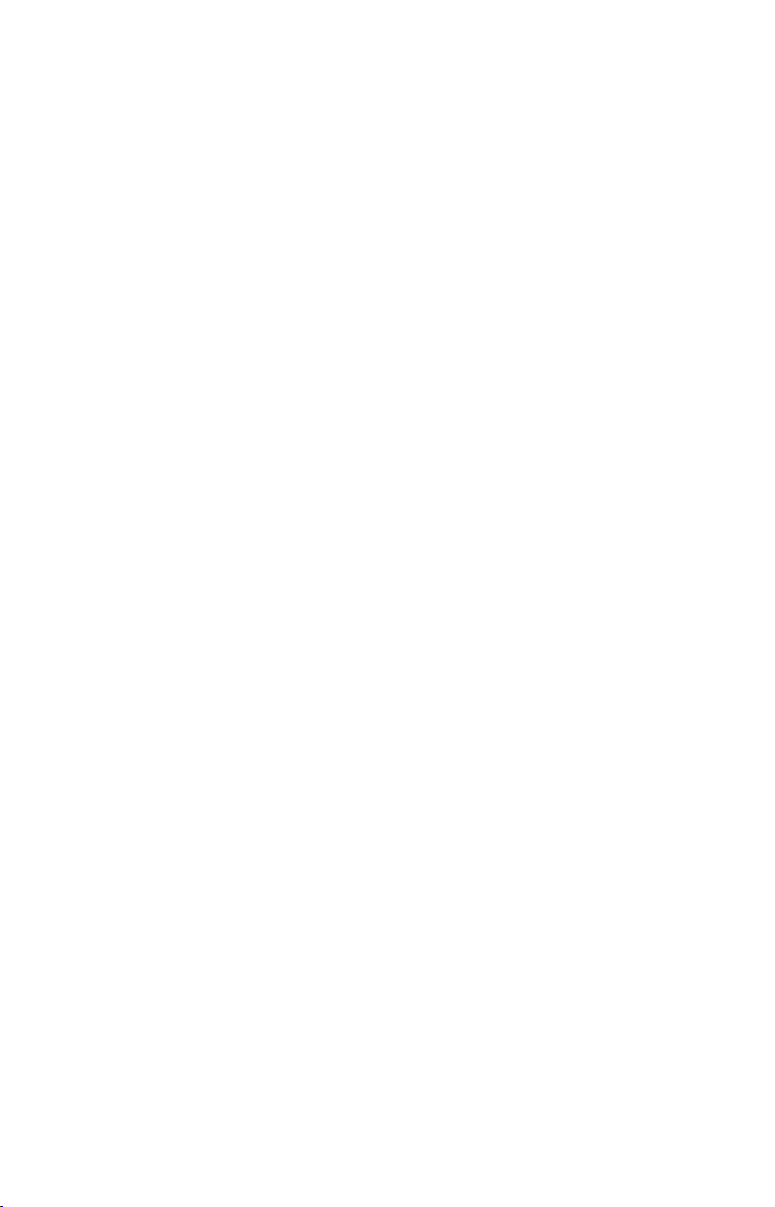
Notes
vi
Page 9
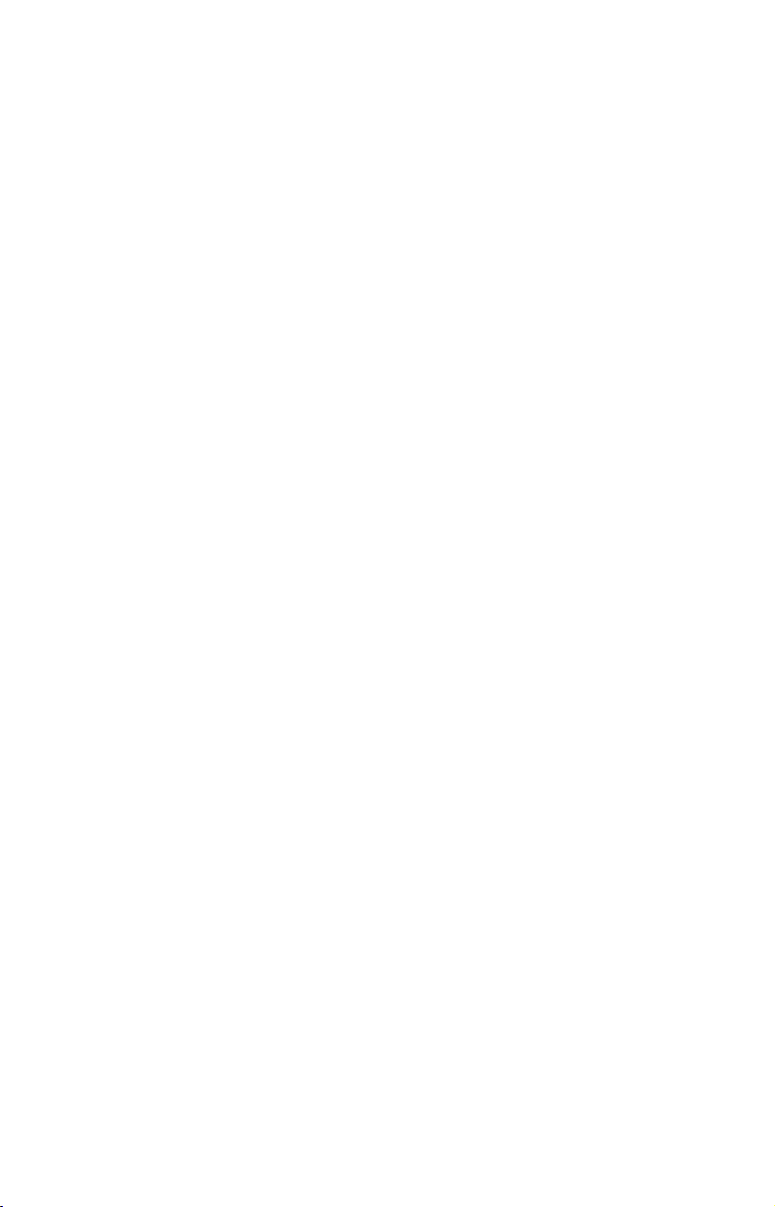
Section 1: Lisez-Moi d’Abord!
Comment ce GPS et son manuel peuvent faire de vous un
meilleur chasseur.
Nous savons que la dernière chose que vous ayez certainement envie de
faire après avoir acheté votre tout nouveau iFINDER
lire son manuel. Mais avant que vous n’installiez les piles et que vous
vous dépêchiez de sortir, accordez-nous un instant pour vous expliquer
comment ce manuel peut faire de vous un meilleur chasseur.
Comme la plupart des chasseurs, vous avez probablement acquis votre
iFINDER HUNT pour éviter de vous perdre dans les bois. C’est en effet
sa fonction principale, mais sachez cependant que ce GPS tout terrain
peut également: vous conduire vers de nouvelles zones de chasse, retrouver plus de gibier grâce à une meilleure reconnaissance du terrain, optimiser votre planning de chasse et vous aider à retrouver le gibier à terre.
Le iFINDER HUNT et son compagnon le logiciel de cartographie MapCreate™ USA Hunting Topo, représente le tout premier ensemble de
cartographie GPS avec des fonctions développées spécifiquement pour
la chasse disponible sur le marché. Ces deux produits ont été introduits
au public au cours de l’été 2004, mais de nouvelles fonctions destinées à
la chasse sont déjà en cours de développement. Il est prévu que ces
fonctions et améliorations gratuites soient rapidement mises à la disposition du public, la saison automnale de chasse approchant. Nous vous
recommandons fortement de visiter notre site internet Lowrance,
www.lowrance.com, pour télécharger gratuitement des mises à
jour de vos logiciels et des manuels d’utilisation.
L'objectif de ce manuel est de vous conduire rapidement dans les bois,
le plus simplement possible. Comme vous, nous préférons passer plus
de temps à chasser, que de temps à lire le manuel!
Ainsi, nous avons conçu notre manuel de manière à ce que vous n’ayez pas
à le lire entièrement du début à la fin pour obtenir les informations que
vous recherchez. Au début (ou à la fin) de chaque partie, nous vous informerons du contenu abordé dans la partie suivante. Si c’est un concept avec
lequel vous êtes déjà familier, nous vous montrerons comment et quelles
parties sauter pour rejoindre le thème important suivant. Nous l’avons
également conçu de façon à faciliter la recherche d’informations dont vous
pourriez avoir besoin de temps à autre. Voici comment :
Le manuel est organisé en huit parties. Cette première partie est une
introduction au GPS Lowrance. Elle vous informera des bases dont
vous devrez prendre connaissance avant d’utiliser votre appareil et de
lui faire retrouvez votre position.
1
®
HUNT™ est de
Page 10
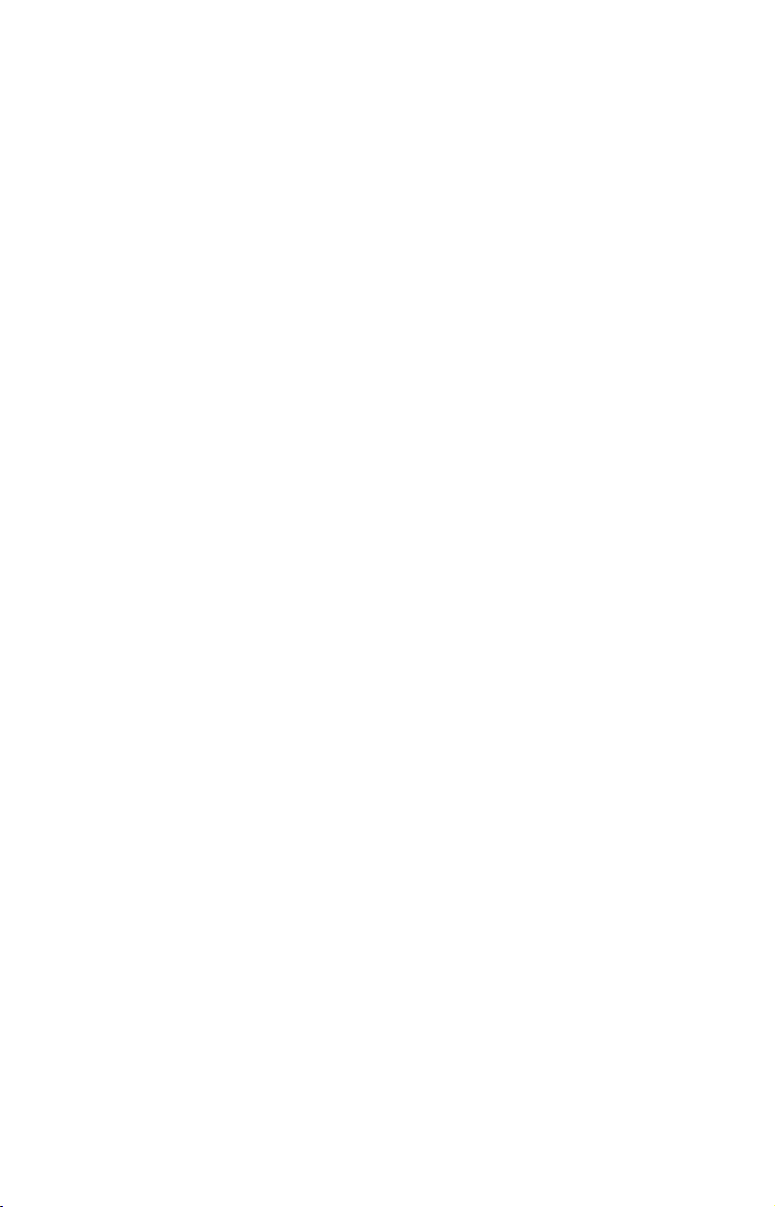
La Section 2 vous aidera à installer correctement les piles et la Carte
MultiMedia (MMC) dans votre iFINDER. Nous vous informerons également de quelques uns des accessoires disponibles pour votre appareil.
La Section 3 constitue le coeur de notre ouvrage, le Fonctionnement en
Mode Simple. Elle vous présentera les fonctions de base du GPS. Cette
section inclue une page de Consultation Rapide du Mode Simple. (Si
vous avez déjà compris comment installer les piles par vous
même, et que vous ne pouvez tout simplement pas attendre davantage, reportez-vous à la Consultation Rapide à la page 34 et
sortez avec votre iFINDER!)
Le reste de la Section 3 contient de courtes leçons faciles à parcourir,
qui se succèdent les unes aux autres dans un ordre chronologique. Elles
constituent tout ce que vous devrez savoir pour retrouver rapidement
votre route dans la nature.
Le Fonctionnement en Mode Simple conviendra aux besoins de la plupart
des utilisateurs. Cependant, après avoir pris connaissance des principes de
base (ou si vous possédez déjà une certaine expérience du système GPS),
vous souhaiterez peut être utiliser certaines des commandes plus avancées
du iFINDER. Cela nous amène à la Section 4, le Fonctionnement en Mode
Avancé. Après une introduction aux menus et sous-menus du Mode Avancé, la section présentera le reste des fonctions des commandes du iFINDER
(exceptées les commandes relatives à la chasse).
Lorsque vous rencontrez une nouvelle commande GPS à l’écran du iFINDER, vous pouvez la rechercher dans le manuel en consultant rapidement
la table des matières ou l'index, en feuilletant la Section 3 ou en parcourant
la partie concernant les commandes à la Section 4.
Le iFINDER est prêt à être utilisé dès sa sortie de l’emballage, mais
vous pouvez régler et personnaliser son fonctionnement grâce à de
nombreuses options. Nous décrivons l'utilisation des options générales
du système ainsi que des options GPS dans la Section 5, Réglage du
Système et des Options du GPS. Cette section concerne tous les modes
de fonctionnement de votre appareil.
Dans la Section 6, nous détaillerons l’une des plus remarquables capacités du iFINDER— la Recherche. Nous introduirons quelques exemples de
recherche dans les sections des modes Simple et Avancé, mais il existe
tellement d’éléments que vous pouvez rechercher sur la carte que nous
devions attribuer à cette fonction sa propre section dans le manuel! Par
exemple, saviez-vous que le iFINDER peut rechercher des numéros de
téléphone commerciaux, fonctionnant ainsi comme des Pages Jaunes virtuelles ? Nous vous montrerons comment dans la Section 6.
2
Page 11
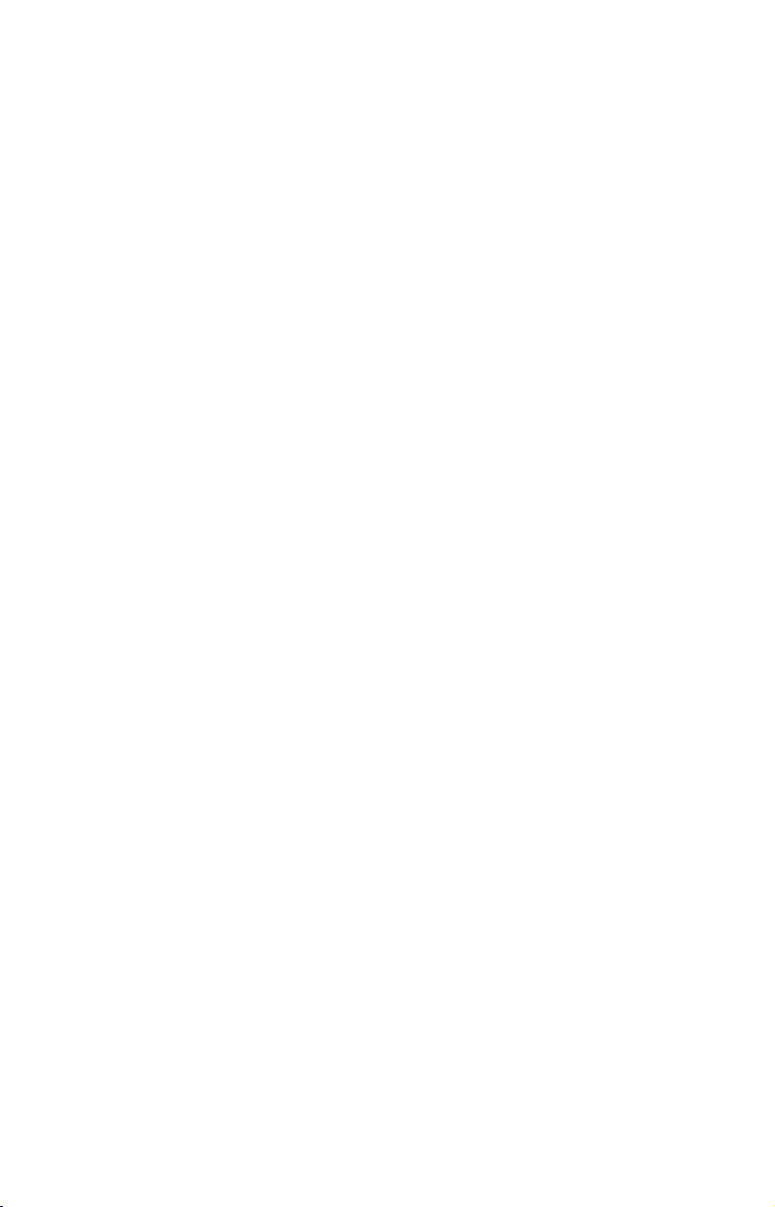
Dans la Section 7, nous vous décrirons les fonctions spécifiques au
Mode de Chasse. Lorsque l’appareil est allumé pour la première fois, il
se trouve en Mode de Chasse.
Enfin, dans la Section 8, nous vous offrons des Informations Supplé-
mentaires, incluant une liste des données GPS utilisées, les garanties,
et des informations concernant le service clientèle.
A présent, si vous appréciez les détails, parcourez rapidement la partie
suivante concernant les spécifications de l’appareil afin de vous rendre
compte du pouvoir que vous détenez entre vos mains. C’est important
pour nous (et nos utilisateurs avancés), mais si vous ne vous intéressez
pas au nombre de waypoints que le iFINDER peut stocker ou à sa durée d’autonomie, reportez-vous directement aux informations importantes concernant le fonctionnement du iFINDER, à la page 5.
Informations Techniques: iFINDER® HUNT
Générales
Affichage: ........................ 3" (7.3 cm) en diagonale Film SuperTwist
Haute Définition.
Résolution:...................... 240 pixels x 180 pixels; 43,200 pixels au to-
tal.
Rétro-éclairage:............. Ecran rétro-éclairé par LED blanche pour
une utilisation de nuit ou dans des conditions
de faible luminosité.
Alimentation:................... 3 volts DC (2 piles AA de 1.5v); autonomie sur
piles pouvant atteindre 12 heures en utilisant
une mise à jour de la position effectuée toutes
les secondes (des niveaux plus importants de
mise à jour ou des réglages optionnels
d’économie d’énergie prolongeront la durée de
vie des piles, mais réduiront la précision du
GPS). Adptateur allume-cigare inclus.
Dimensions
du Boîtier:....................... 5.6" H x 2.5" W x 0.9" D (142 H x 65 L x 25 P
mm); étanche conformément aux normes
IPX-2.
Poids: ....................................242 grammes avec piles alcalines.
GPS
Récepteur: ...................... Interne; 12 canaux parallèles compatibles
GPS+WAAS ; antennes externes actives ou passives en option.
3
Page 12
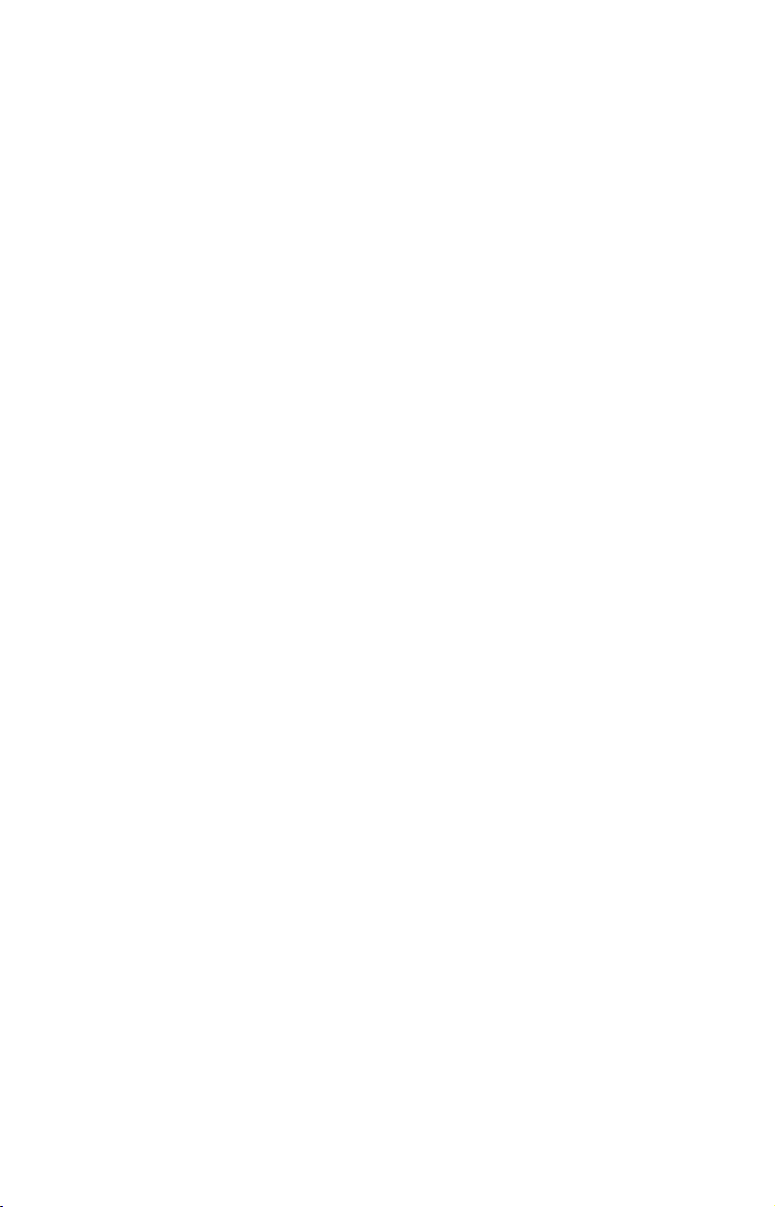
Tension de
l’Antenne Active: ........... 3 volts DC.
Enregistrement: ............ Cartes Mémoires MMC ou SD pour
l’enregistrement des détails GPS de vos trajets, l’affichage des cartes personnalisées, les
mises à jour du système d'exploitation et
pour le transfert de données vers un ordinateur personnel sans l’utilisation d’une
connection série lente.
Compartiment
pour
carte MMC: ..................... Un, à l’intérieur du compartiment des piles.
Accepte des cartes mémoire MMC ou SD génériques
Carte de Fond: ..................Carte détaillée et intégrée Lowrance. Inclue:
des cartes peu détaillées du monde entier
(comprenant les villes, les principaux lacs, les
principales rivières, et les frontières politiques);
et des cartes moyennement détaillées des
Etats-Unis (comprenant toutes les villes
moyennes et importantes; les autoroutes d'état,
inter-états et U.S.; les sorties d'autoroute et les
services proposés à ces sorties; lacs et ruisseaux de taille moyenne à importante.)
Cartographie
Personnalisée:...................Accepte des cartes personnalisées MapCreate™
6 hautement détaillées sur cartes mémoire,
avec base de données pour la recherche de
Points d'Intérêt tels qu’hôtels, restaurants,
magasins, services et autres. Graphiques Navionics
®
sur cartes MMC en option.
Mémoire
Cartographique: ............ Jusqu’à 512 MB sur une carte MMC (Multi-
Media Card) ou SD (Secure Digital Card.)
Mise à jour
de la Position: ................ Toute les secondes.
Points de
Position: .......................... 2,000 waypoints; 1,000 icônes de repérage.
4
Page 13
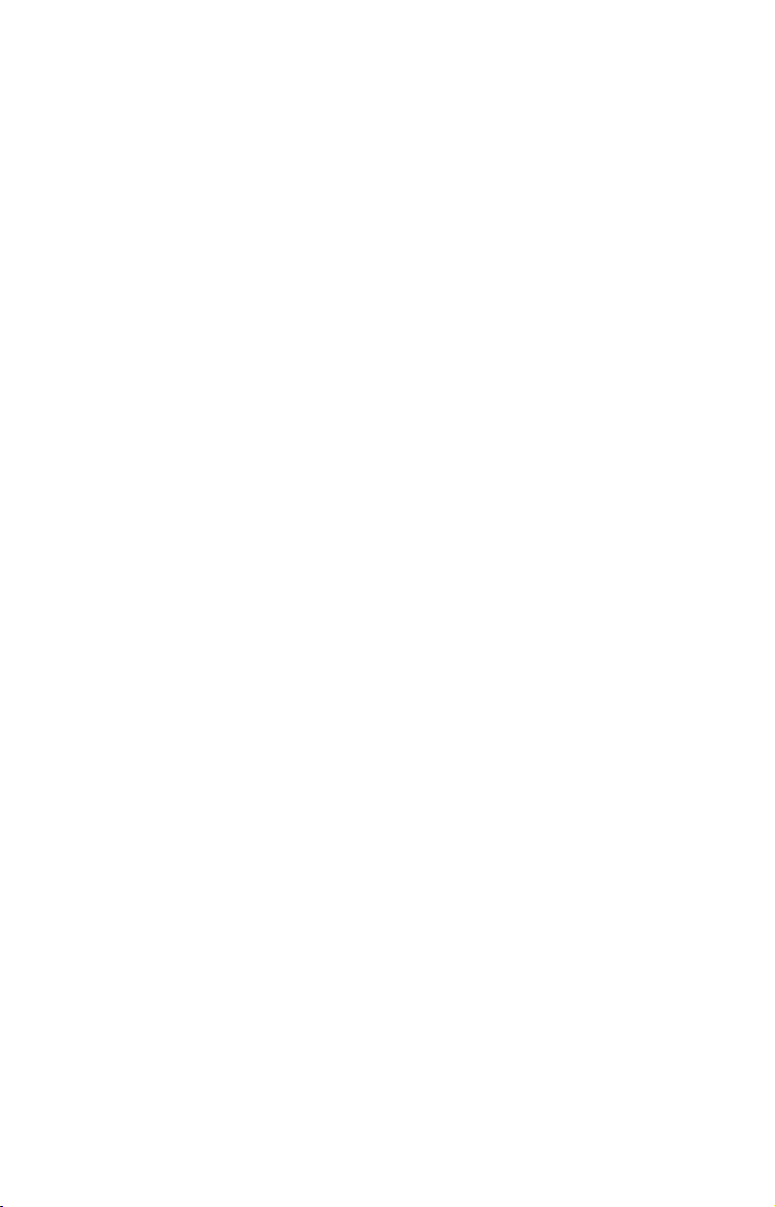
Symboles Graphiques
pour les waypoints
ou les icônes
de repérage:.................... 42.
Itinéraires:...................... 100; jusqu'à 100 waypoints par itinéraire.
Tracés: ............................. 99 sauvegardables; jusqu'à 9,999 points par
tracés.
Aires de Repérage:........ 100 aires de repérage sauvegardables.
Man Overboard:............. La fonction MOB (Homme A la Mer) marque
précisément l'emplacement de l'homme à la
mer avec une icône spéciale, puis affiche automatiquement les données de navigation
pour se rendre à cette position.
Alarmes Audibles: ......... Arrivée/écartement/destination dépas-
sée/ancrage.
Port Com: ........................ Port de communication série, compatible
NMEA 0183 version 2.0. Permet l'échange de
données de positionnement avec un autre
appareil, tel qu'un pilote automatique ou un
ordinateur personnel. Câble optionnel combinant alimentation/série disponible.
Zoom: ............................... 40 portées; de 0.02 à 4,000 miles (0,03 à
6400km).
REMARQUE:
Les capacités de mémoire mentionnées ci-dessus se réfèrent uniquement à la mémoire intégrée du iFINDER. La quantité de données GPS que vous pouvez enregistrer et sauvegarder est uniquement limitée par le nombre de cartes MMC que vous possédez.
Comment Fonctionne le iFINDER
Vous naviguerez plus rapidement et plus facilement si vous comprenez
comment le iFINDER examine le ciel pour vous dire où vous vous trouvez sur terre— et où vous allez. (Cependant, si vous savez déjà comment fonctionnent les récepteurs GPS et le système de navigation GPS,
reportez-vous directement à la Section 2, Installation et Accessoires à la
page 13. Si vous êtes novice, lisez la suite, vous pourrez ainsi plus tard
impressionner vos amis avec vos toutes nouvelles connaissances!)
Tout d’abord, considérez votre iFINDER comme un petit mais puissant
ordinateur. (Mais ne vous inquiétez pas — nous l’avons rendu facile à
utiliser de façon à ce que vous n’ayez pas besoin d’être un expert pour
5
Page 14

retrouver votre route !). Le iFINDER comprend un clavier et un écran
avec des menus de façon à pouvoir le commander. L’écran permet également au iFINDER d’afficher votre position sur une carte en mouvement et d’indiquer le chemin à suivre pour atteindre votre destination.
Cet ordinateur de poche comprend également une antenne et un récepteur à balayage spécialisé, un peu comme le poste radio de votre voiture. Mais au lieu de retransmettre vos ondes préférées, ce récepteur se
met en relation avec deux douzaines de satellites GPS en orbite autour
de la Terre. (Il se met également en relation avec les satellites WAAS
en orbite, que nous détaillerons un peu plus dans la partie suivante
vous introduisant au GPS et au WAAS.)
Le iFINDER reçoit les signaux d’autant de satellites qu’il peut en "voir"
au-dessus de la ligne d’horizon, il élimine les signaux les plus faibles,
puis calcule sa position en relation avec ces satellites. Une fois que le
iFINDER a déterminé sa latitude et sa longitude, il marque sa position
sur la carte affichée à l’écran. Alors que l'écran est mis à jour une fois
par seconde, votre iFINDER réalise ces calculs et détermine sa position
plusieurs fois par seconde!
La performance ne s’arrête pas là. Une carte de base représentant le
monde entier est stockée dans la mémoire permanente de chaque iFINDER. Cette carte est intégrée lors de la fabrication de l’appareil — vous
ne pouvez ni la modifier ni l’effacer.
Une autre partie de la mémoire intégrée du iFINDER est consacrée à
l’enregistrement des informations de navigation du GPS, incluant notamment les waypoints, les icônes de repérage, les tracés et les itinéraires. Cet enregistrement vous permet par exemple de revoir le trajet que
vous venez d'emprunter. Considérez ce stockage de données comme la
mémoire du disque dur d’un ordinateur ou comme la bande d’une cassette enregistrée. Vous pouvez sauvegarder différents fichiers de données GPS, les effacer et en enregistrer de nouveaux, et cela autant de
fois que vous le désirez. Comme tout fichier informatique, ces Fichiers
de Données GPS (format de fichier *.usr) peuvent être partagés avec
d’autres iFINDER, d’autres appareils GPS ou Sonar/GPS Lowrance, et
même avec des ordinateurs individuels.
Le iFINDER possède un autre point commun avec un ordinateur personnel. De la même façon qu’un ordinateur possède un lecteur de disquettes pour stocker et échanger des fichiers, le iFINDER possède un
emplacement réservé à une carte mémoire chargeable de type MMC
(MultiMedia Card) ou SD (Secure Digital). Ces supports mémoire solides ont une taille avoisinant celle d’un timbre poste, et peuvent suppor-
6
Page 15
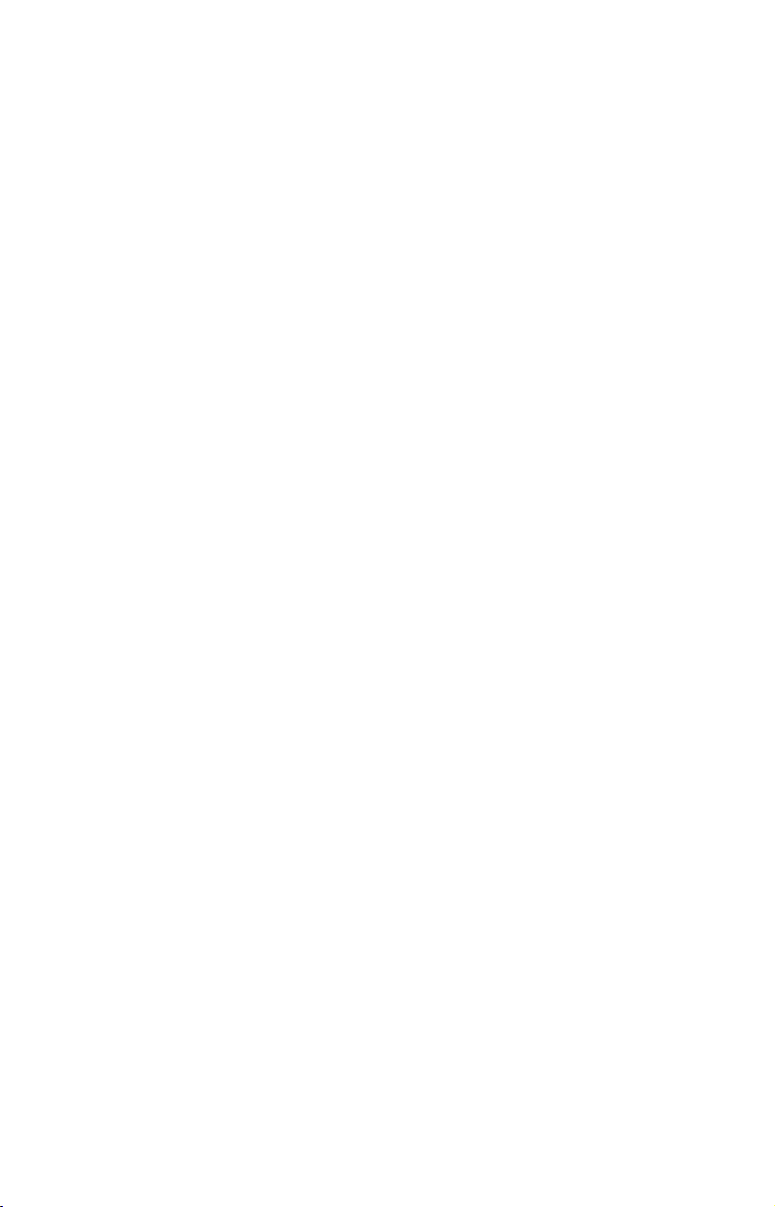
ter des données de l’ordre de 8 MB à 512 MB. (Comparez cela à la capacité d’une disquette de 1,44 MB !). Le iFINDER utilise cette mémoire
MMC pour deux objectifs principaux.
Premièrement, vous pouvez sauvegarder vos Fichiers de Données GPS
enregistrés sur la mémoire permanente de votre appareil en les copiant
sur une carte MMC. Puisque la MMC est amovible (comme une disquette ou une cassette), vous pouvez stocker ces Fichiers de Données
GPS sur un ordinateur individuel équipé d’un lecteur de cartes MMC.
(Ou les stocker sur plusieurs cartes MMC, si vous ne possédez pas
d’ordinateur.) Notre logiciel de cartographie MapCreate peut sauvegarder, éditer ou créer ses propres Fichiers de Données GPS, qui peuvent
ensuite être copiés sur une carte MMC puis chargés depuis la MMC
vers la mémoire permanente du iFINDER. (REMARQUE : D’où qu’ils
proviennent, les Fichiers de Données GPS doivent d’abord être chargés
sur la mémoire permanente du iFINDER pour être utilisables.)
L’autre utilisation principale des cartes MMC est le stockage des cartes
personnalisées que vous pouvez produire sur votre ordinateur à l'aide
de votre logiciel MapCreate. Ces cartes personnalisées MapCreate
contiennent beaucoup plus de détails qu’une simple carte de base. Ces
Fichiers de Carte personnalisée ou Custom Map Files (format de
fichier *.lcm) peuvent également être échangés entre iFINDERs, avec
d’autres appareils GPS ou Sonar/GPS Lowrance ainsi qu’avec un ordinateur.
Vous pouvez créer vos propres Fichiers de Cartes Personnalisées à
l’aide du logiciel MapCreate, mais cela n'est pas nécessaire. Nous vendons également des FreedomMaps™ prêtes à l'emploi. Ces cartes personnalisées sont pré-enregistrées sur des cartes MMC (Aucun travail
sur ordinateur n'est donc nécessaire!)
Le iFINDER lit automatiquement les Custom Map Files directement
depuis la carte MMC ou SDC. Pour utiliser une carte personnalisée,
vous devez simplement insérer une MMC contenant une telle carte
dans l’appareil.
Introduction au GPS et au WAAS
Vous connaissez maintenant les bases du fonctionnement du iFINDER.
Vous pouvez à présent passer à la Section 2, Installation et Accessoires,
à la page 13. Vous pouvez également choisir de voir comment la mise en
forme de notre texte rend les informations de ce manuel particulièrement faciles à parcourir. Si c’est le cas, reportez-vous à "Comment Utiliser ce Manuel" à la page 10. Mais si vous souhaitez savoir où en est la
navigation par satellite, parcourez les paragraphes suivants décrivant
7
Page 16
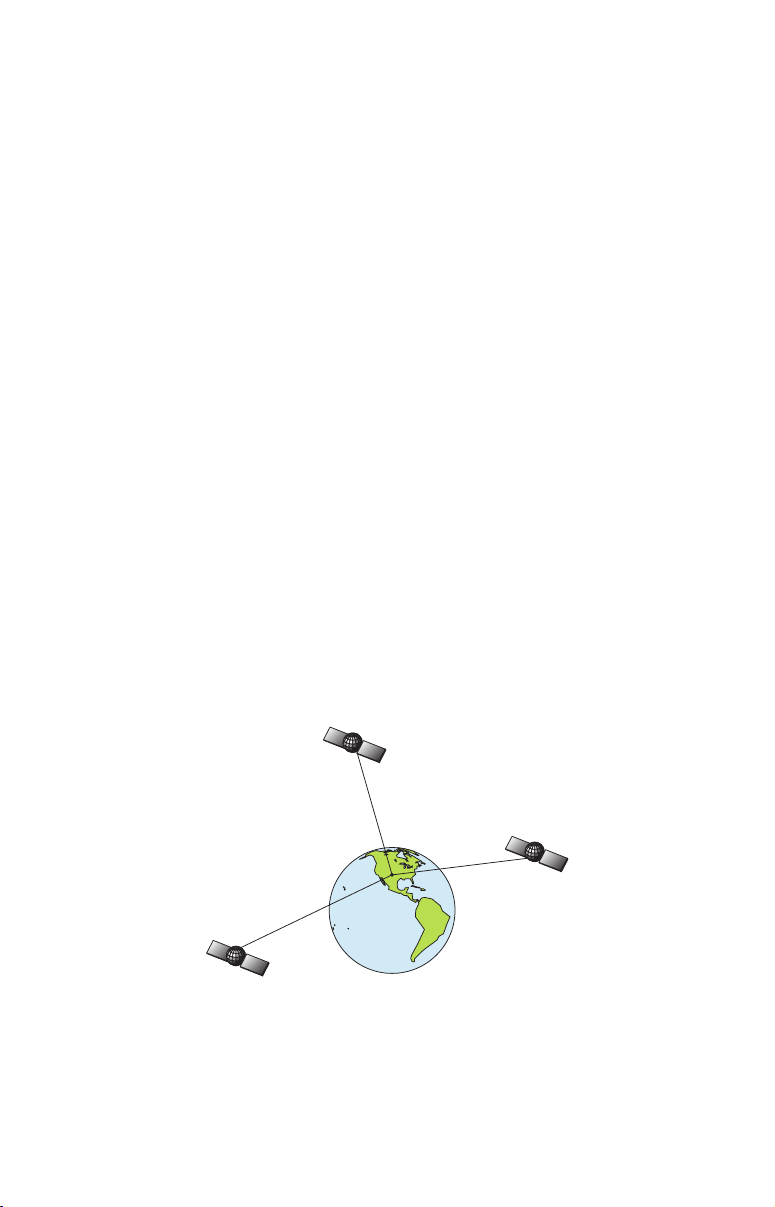
comment le GPS et son tout nouveau compagnon le WAAS travaillent
ensemble pour vous amener là où vous allez.
Le Global Positioning System (GPS) a été développé par le Département de la Défense des Etats-Unis et lancé le 17 Juillet 1995. Il a été
conçu comme un système de navigation international adapté à toutes
les conditions atmosphériques, fonctionnant 24h/24 et 365 jours par an,
pour les forces armées des Etats-Unis et de leurs alliés. L’utilisation
civile a existé dès le départ, mais elle était beaucoup moins précise car
l’armée brouillait quelque peu le signal, faisant appel à un procédé
nommé Disponibilité Sélective, ou Selective Availability (SA.)
Le GPS s’est révélé tellement utile pour la navigation civile que le gouvernement fédéral a décidé d’interrompre le procédé SA le 2 Mai 2000,
après que l’armée ait développé d’autres méthodes permettant de refuser aux forces ennemies l’accès au service GPS. La précision pour les
utilisateurs civils passa de 100 mètres avec la Disponibilité Sélective, à
un niveau actuel compris entre 10 et 20 mètres.
Vingt quatre satellites tournent actuellement autour de la Terre à une
vitesse de 10 900 miles marins, passant au-dessus de nos têtes deux
fois par jour. Une série de stations au sol (aux emplacements précisément relevés) contrôle les satellites et surveille leur position exacte
dans le ciel. Chaque satellite émet un signal de faible puissance qui
l’identifie et donne sa position au-dessus de la terre. Trois de ces satellites ne sont pas utilisés et sont mobilisables en cas de besoin. Le reste
garantie qu’au moins quatre satellites soient en vue de presque partout
depuis la terre et à tout moment.
Un minimum de trois satellites est requis pour déterminer une position 2D.
Le système doit recevoir les signaux de trois satellites pour déterminer une
position. On l'appelle une position 2D. Il faut quatre satellites pour déterminer une position et une élévation (votre hauteur par rapport au niveau de la
mer, également nommée altitude). On l'appelle une position 3D.
8
Page 17
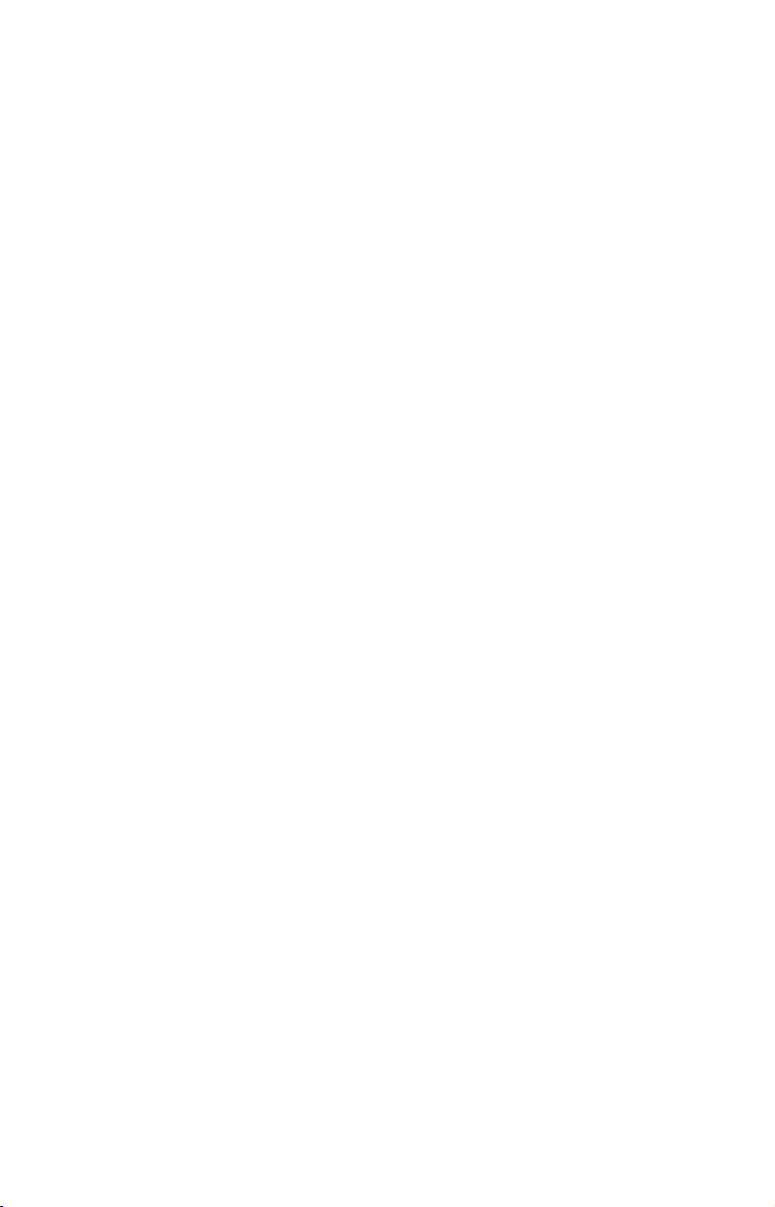
Rappelez-vous, l’appareil doit clairement voir les satellites pour recevoir leurs signaux. A la différence des signaux de radio ou de télévision,
le GPS fonctionne à de très hautes fréquences. Ces signaux peuvent
être facilement bloqués par des arbres, des bâtiments, le toit d’une voiture, ou même par votre corps.
Comme la plupart des récepteurs GPS, le iFINDER ne possède pas de
boussole, ni d’autre aide intégrée à l’orientation. Il dépend uniquement
des signaux provenant des satellites pour le calcul de sa position. La
vitesse, la direction du déplacement, et la distance sont des données
toutes calculées à partir des informations relatives à votre position. Par
conséquent, pour que le iFINDER puisse déterminer la direction de votre déplacement, vous devez être en mouvement, et le plus vite vous
irez, le mieux ce sera. Cela ne veut pas dire que l'appareil ne marchera
pas à vitesses lentes — il marchera. Mais il y aura simplement plus
d'"incertitudes" concernant l’information affichée à l’écran.
Le GPS par lui-même est très bien adapté à une utilisation routière,
mais la Federal Aviation Administration Américaine a des besoins spécifiques en matière de navigation aérienne qui vont au-delà des compétences du GPS classique. La FAA a donc développé un programme visant à augmenter davantage les performances du GPS avec le Wide
Area Augmentation System, ou WAAS. La FAA a mis ce système en
service le 11 Juillet 2003.
WAAS est conçu pour augmenter la précision du GPS dans des limites verticales et horizontales de 7,6 mètres, mais il fourni constamment une précision de 1-2 mètres à l'horizontale et de 2-3 mètres à la verticale, selon la
FAA. Il réalise ceci en transmettant des signaux de correction sur les fréquences GPS. Votre appareil reçoit automatiquement les signaux GPS et
les signaux WAAS.
Cependant, il existe certaines zones des Etats-Unis, et notamment des
parties de l'Alaska, qui ne reçoivent pas encore une couverture WAAS
consistente. Un développement soutenu du WAAS est prévu pour étendre la couverture WAAS dans les années à venir.
Le WAAS amplifie la précision de votre navigation GPS terrestre, mais
le système a été conçu pour une utilisation aérienne. Les satellites sont
en orbite fixe autour de l’Equateur, et ils apparaissent donc très bas
dans le ciel pour quelqu’un qui se trouve en Amérique du Nord. Les
avions et les bateaux peuvent obtenir une réception conséquente des
signaux WAAS, mais la topographie, le feuillage, ou même certaines
constructions humaines peuvent fréquemment bloquer le signal WAAS
vers les récepteurs terrestres.
9
Page 18
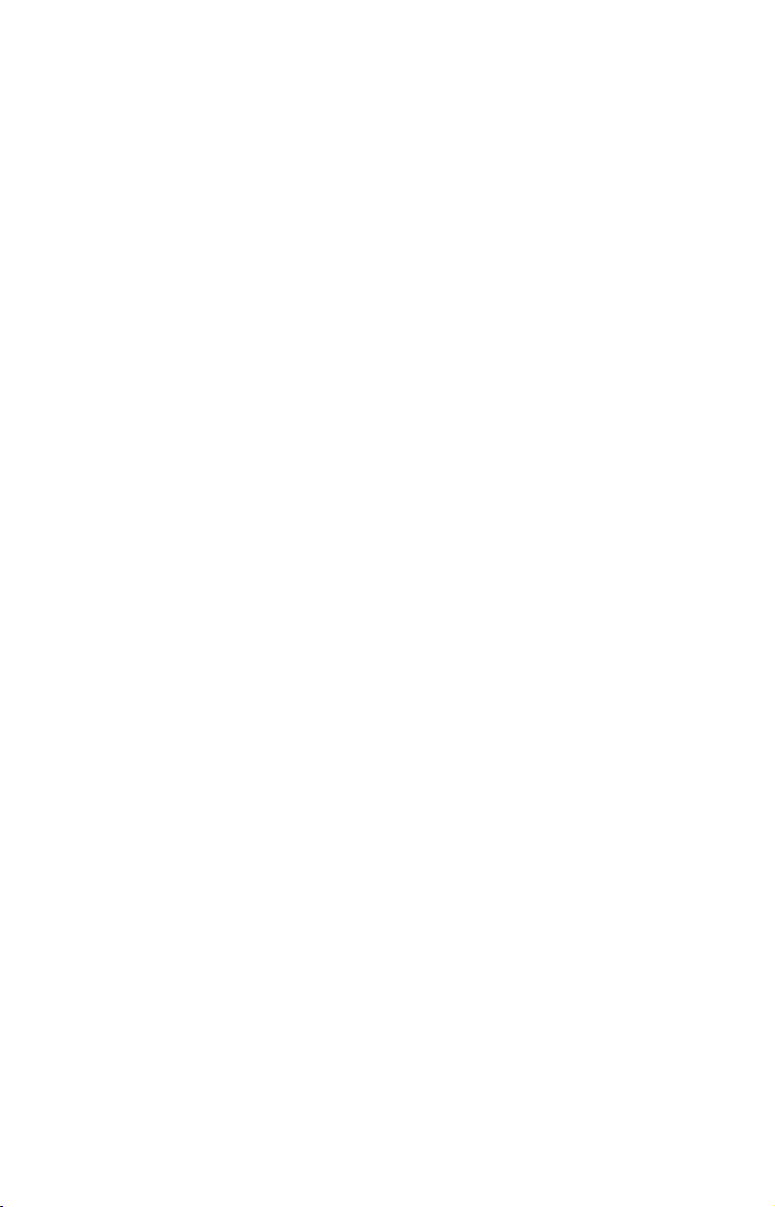
Vous observerez que l’utilisation de votre récepteur GPS est à la fois
facile et incroyablement précise. C’est aisément la méthode la plus précise de navigation électronique accessible au grand public de nos jours.
Rappelez-vous cependant que ce récepteur n’est qu’un outil. Prévoyez
toujours une autre méthode d’orientation telle qu’une carte, un plan ou
une boussole.
Rappelez-vous également que cet appareil délivrera les informations de
navigation relatives au waypoint le plus proche de votre position actuelle, indépendamment de la nature du terrain ! Il calcule uniquement
une position, il ne peut pas savoir ce qui se trouve entre vous et votre
destination, par exemple. Il vous appartient donc de vous orientez en
toute sécurité au travers d’obstacles, peu importe la façon dont vous
utilisez ce produit.
Comment utiliser ce manuel: conventions typographiques
La plupart des instructions sont décrites sous forme d'étapes numérotées. Les touches du clavier et les flèches apparaissent en texte de type
gras. Par conséquent, si vous êtes vraiment pressé (ou si vous n’avez
besoin que d’un rappel), vous pouvez parcourir les instructions et choisir les touches et les commande à utiliser en retrouvant leur intitulé en
gras. Les paragraphes ci-dessous expliquent comment interpréter la
mise en forme du texte:
Touches Fléchées
Les touches fléchées contrôlent le mouvement du curseur sur votre
écran. Elles permettent également de faire défiler les menus du iFINDER de façon à ce que vous puissiez exécuter les différentes commandes. Elles sont représentées par les symboles suivants qui désignent,
dans l’ordre, la flèche du bas, la flèche du haut, la flèche de gauche et la
flèche de droite: ↓ ↑ ← →.
Clavier
Les autres touches remplissent toute une variété d’autres fonctions.
Lorsque le texte se réfère à une touche, celle-ci est représentée en gras,
type sans serif. Par exemple, la touche « Enter/Save » est désignée par
ENT et la touche “Menu” par MENU.
Menus
La commande ou l'option d'un menu apparaîtra en petites lettres capitales, de type gras sans serif comme celui-ci :
ADVANCED MODE. Ceci indi-
que que vous êtes sur le point de sélectionner une commande ou une
option du menu. Le texte que vous devrez peut être taper ou les noms
de fichiers que vous devrez sélectionner apparaîtront en italique, tel
que trail name.
10
Page 19
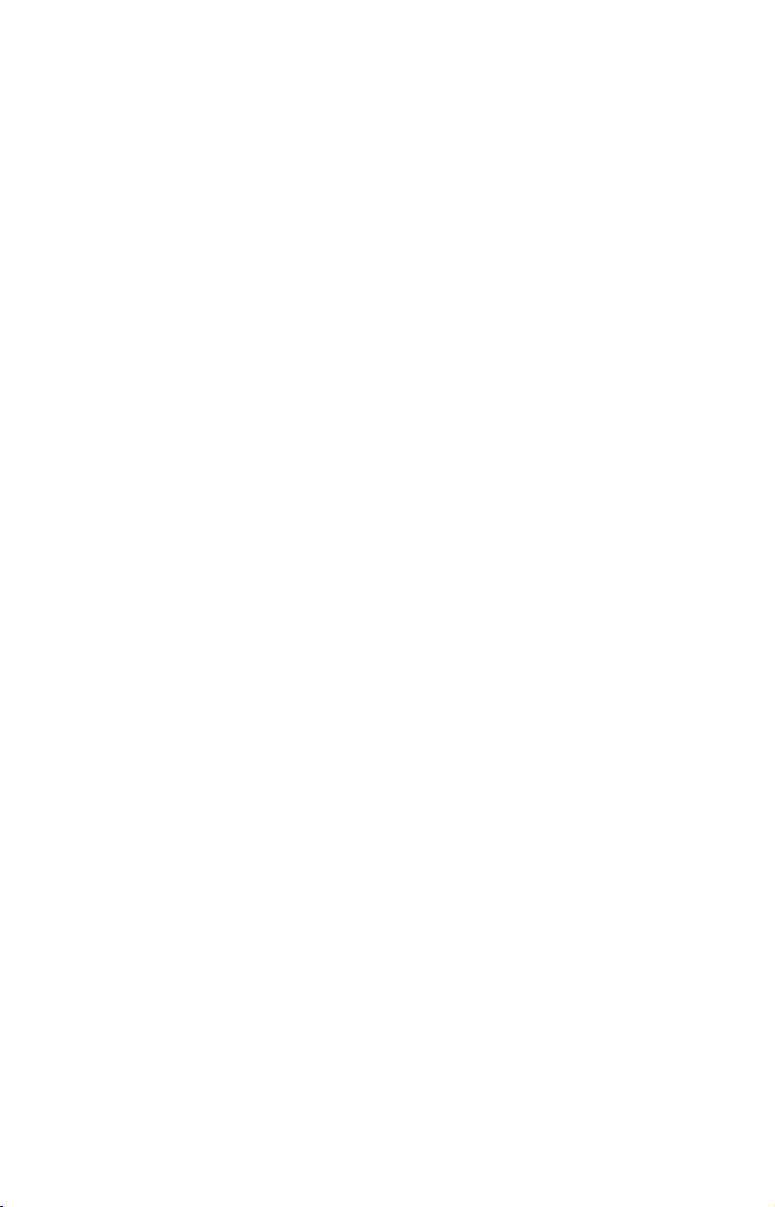
Instructions = Séquences Menu
La plupart des fonctions que vous exécuterez avec le iFINDER seront
décrites sous forme de séquences de frappe et de sélection de commandes. Nous les avons écrits de manière condensée pour une lecture rapide et simplifiée.
Par exemple, les instructions pour le backtracking d’un tracé en Mode
Simple ressemblerait à ceci:
1. Appuyez sur
MENU|↓ jusqu’à NAVIGATE TRAIL|ENT.
2. A présent, déplacez-vous et suivez les instructions de votre
iFINDER.
Traduit en français complet, l’étape 1 voudrait dire : "Appuyez sur la
touche Menu. Appuyez ensuite sur la flèche du bas pour dérouler le
menu et sélectionnez (surlignez) la commande Navigate Trail. Enfin,
appuyez sur la touche Entrée."
Notez également que nous ferons référence au iFINDER HUNT simplement en tant que iFINDER ou en tant que "l'appareil" dans ce manuel.
11
Page 20
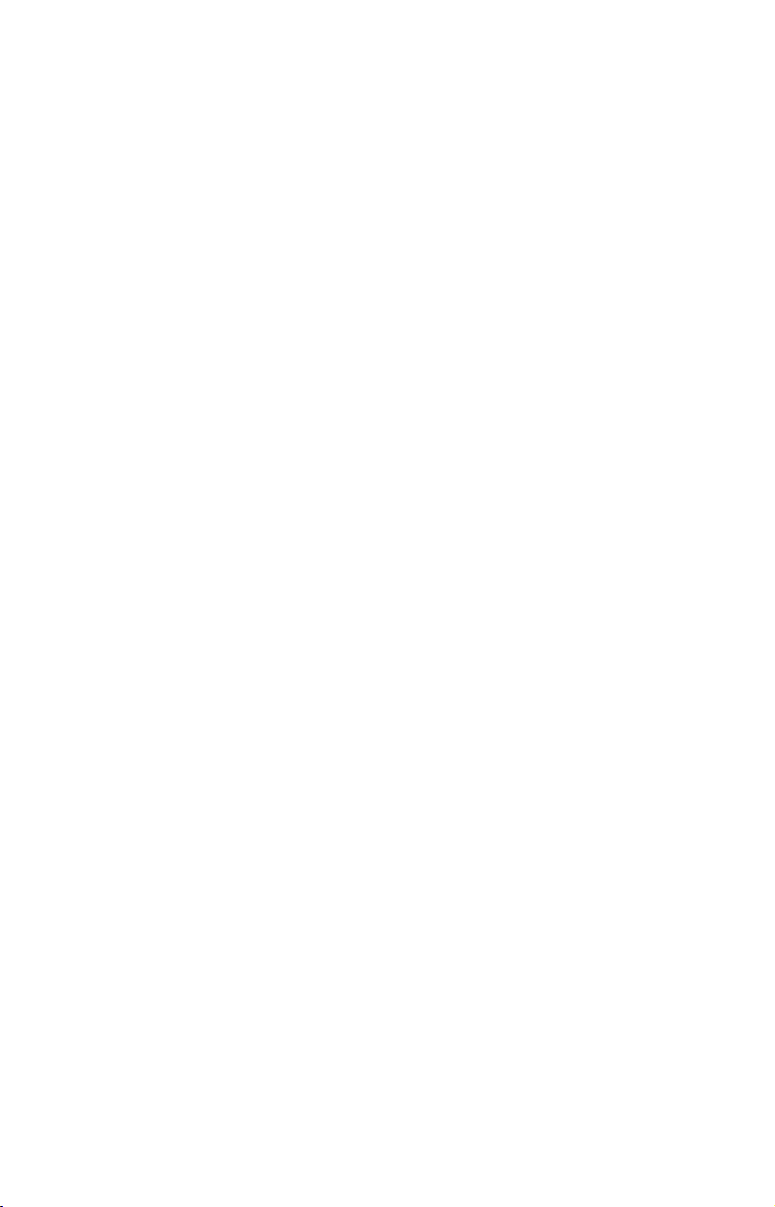
Notes
12
Page 21
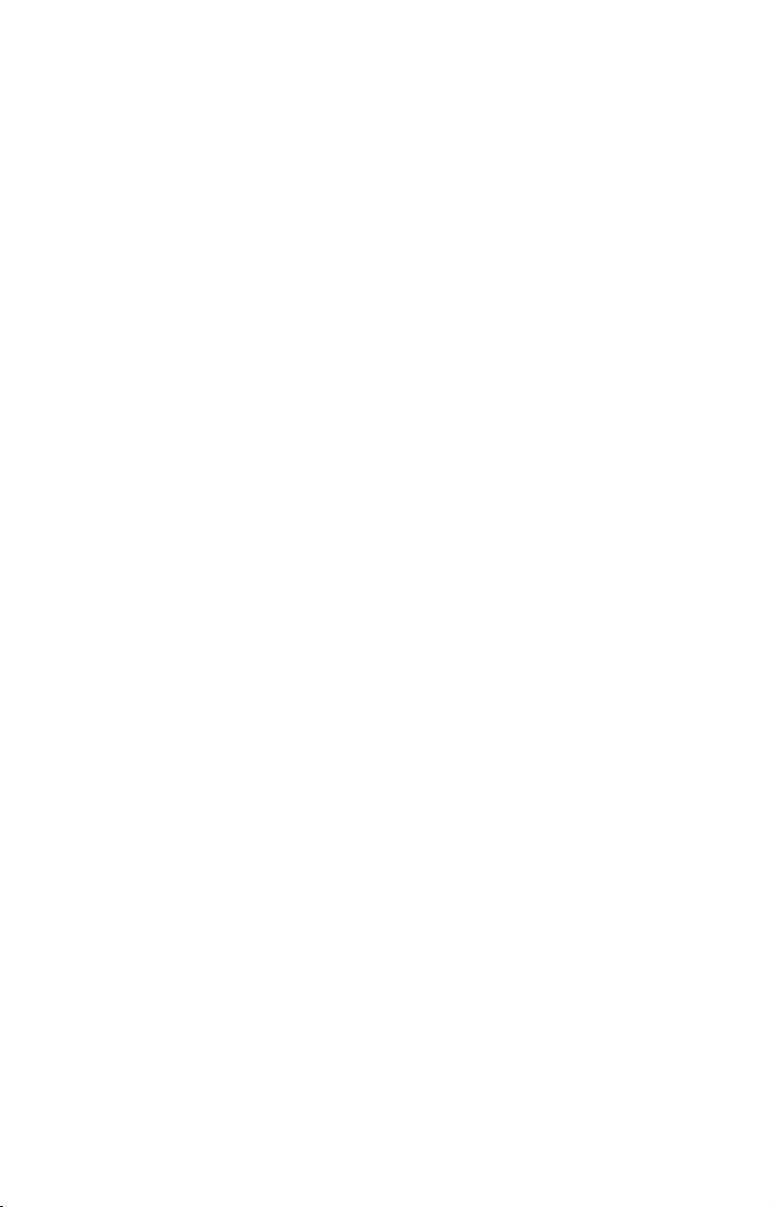
Section 2:
Installation & Accessoires
Alimentation
Le iFINDER fonctionne avec des piles de type AA ou une alimentation
de 3 Volts DC en utilisant un câble d’alimentation externe en option et
un adaptateur à allume-cigare. Si un câble d’alimentation est branché,
le iFINDER l’utilise automatiquement dans le cas où l’alimentation
externe est plus importante que la tension des piles. Si l’alimentation
externe diminue, l’appareil réutilisera automatiquement les piles.
Une mémoire flash et une pile interne au lithium conserveront vos
données en toute sécurité et accessibles pendant toute la durée de vie
du produit — une fois que l'appareil est éteint, aucune pile ou source
externe d'alimentation n'est nécessaire pour stocker vos données.
Piles
L’appareil fonctionne avec deux piles de type AA de 1,5 Volt. Nous vous
recommandons d’utiliser des piles alcalines pour un meilleur rapport
prix/durée de vie. Nous vous recommandons la marque DURACELL
cependant d’autres marques fonctionneront également très bien. Si
vous recherchez des piles de longue durée, les piles Duracell
®
ULTRA
ont donné de bons résultats au cours de nos tests.
®
,
Vous pouvez également utiliser des piles rechargeables AA alcalines,
telles que celles vendues par RAYOVAC
®
, ou des piles rechargeables
AA au nickel métal hybride (NiMH). Nous ne recommandons pas l'utilisation de piles rechargeables au nickel-cadmium (NiCd) avec lesquelles
nous avons tendance à obtenir une faible durée de vie.
Les piles alcalines rechargeables ne dureront pas aussi longtemps que
les piles alcalines standard. Cependant, les piles rechargeables NiMH
devraient vous fournir une durée de vie convenable.
Les piles au lithium sont plus légères que les alcalines, et avec certaines marques de piles au lithium, le iFINDER HUNT flottera s’il se retrouve dans l’eau. Nous avons testé le iFINDER HUNT avec les piles
au lithium Energizer
®
®
2
e
, et avons observé qu’il flottait.
REMARQUE:
L'indicateur d'état des piles sur l'écran Satellite peut ne pas être
tout à fait précis avec certaines marques de piles, car le taux de décharge peut varier significativement d'une marque à une autre.
13
Page 22

C'est surtout le cas avec des piles rechargeables. L'indicateur a été
étalonné pour des piles alcalines.
Ne mélangez pas différentes sortes de piles. Cela pourrait entraîner la
fuite de leur contenu chimique. (Par exemple, n’utilisez pas des piles
alcalines et des piles NiMH en même temps, et n’utilisez pas d’alcalines
standard avec des alcalines rechargeables.)
Installation des Piles
Retournez l’appareil de façon à ce que son arrière soit face à vous. A
l'aide de votre pouce ou de votre ongle, tirez le petit clip vers le bas pour
libérer l'attache comme le montrent les figures suivantes. Une fois que
l'attache est libre, retirez en le soulevant le couvercle des piles de la
rainure présente en bas du boîtier.
Retirez le couvercle du compartiment des piles du iFINDER.
Installez les piles conformément aux signes apparaissant en relief dans
le compartiment, et vous indiquant la bonne polarité. La borne positive
de la pile du dessus doit se trouver à gauche; la borne positive de la pile
du dessous doit se trouver à droite.
REMARQUE:
A l'intérieur du compartiment des piles se trouve un petit système
de verrouillage rotatif de la cartouche MMC. La poignée de ce petit
loquet doit être parallèle à la direction des piles de façon à ce que
celles-ci puissent être installées.
Repositionnez le couvercle des piles. Alignez tout d'abord les petites pattes
au bas du couvercle avec les fentes se trouvant à la base du boîtier. Appuyez sur le couvercle pour le mettre en place, puis poussez plus fermement sur le clip se trouvant en haut du couvercle jusqu'à ce qu'il s'enclenche. Un "clic" peut être entendu lorsque c'est le cas.
14
Page 23
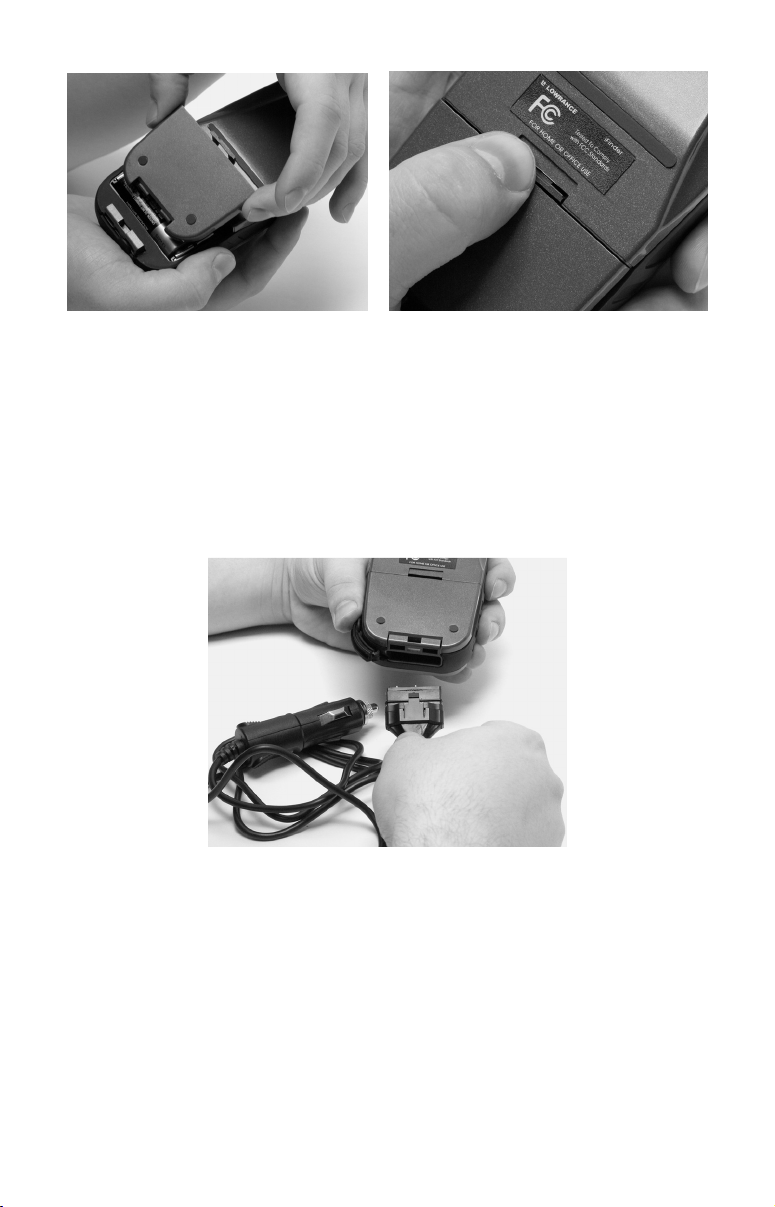
Repositionnez le couvercle du compartiment à piles. Alignez les pattes du
couvercle avec les fentes présentes à la base du boîtier, à gauche. Appuyez
fermement sur l'onglet jusqu'à entendre un clic, comme illustré à droite.
Adaptateur Allume-Cigare
Pour utiliser une alimentation DC externe: branchez l’adaptateur du
câble d’alimentation dans une prise allume-cigare. Retirez ensuite la
protection plastique au bas de l’appareil et insérez le connecteur du câble comme illustré dans la figure suivante. Un petit clip sur le connecteur permet de le maintenir en place.
Branchez le câble d’alimentation externe au iFINDER.
AVERTISSEMENT:
Ne retirez pas l’adaptateur allume-cigare et ne raccordez pas
les fils exposés directement à une source d’alimentation de 12
volts. L’adaptateur pour allume-cigare possède dans sa prise
un fusible protecteur ainsi qu’un régulateur de tension pour
convertir un courant de 12 volts en un courant de 3 volts environ. Sans ce régulateur, vous détruirez votre appareil en le
branchant à une source d’alimentation de 12 volts. Ce genre
de dommage ne sera pas couvert par votre garantie.
15
Page 24

Le iFINDER peut utiliser deux autres câbles externes facultatifs pour
une connection NMEA/série ou une combinaison d'alimentation et de
transmission de données. Ces câbles sont décrits dans la partie suivante concernant les branchements du NMEA.
Branchements du Câble NMEA
NMEA est un format standard de transmission pour les équipements électroniques marins. Par exemple, un autopilote peut se brancher à une interface NMEA sur cet appareil et recevoir des informations de positionnement. L'appareil peut échanger des informations avec n'importe quel périphérique transmettant ou recevant des données NMEA 0183.
Pour échanger des données NMEA, Lowrance propose un câble optionnel de transmission de données et un câble combinant alimentation et
transmission de données :
Le PC-DI7 est un câble de communication NMEA/série. Il possède une
prise femelle standard DB-9 à une extrémité pour brancher votre appareil au port de communication série d'un ordinateur.
Le PC-DI8 associe un adaptateur d'alimentation pour allume-cigare à
une prise DB-9 pour un branchement NMEA/série au port com d'un
ordinateur portable ou d'un autre périphérique. C'est notre câble préféré pour brancher le iFINDER HUNT à un ordinateur portable dans un
véhicule. En transmettant des données NMEA à l'ordinateur, vous pouvez obtenir des données de position en direct pour un logiciel de cartographie compatible au GPS.
Vous pouvez également utiliser l'un de nos émulateurs GPS Lowrance
gratuits sur votre ordinateur portable, et le faire marcher avec des informations de position en temps réel.
Pour l'utiliser, branchez l'adaptateur d'alimentation à la prise allumecigare, branchez la prise DB-9 au port série de l'ordinateur et branchez
le câble au iFINDER. Reportez-vous ensuite au thème "Configuration
du Port Com" à la Sec. 5.
Installation des Cartes Mémoire MMC ou SD
Votre iWAY utilise des Cartes MultiMedia pour stocker des informations,
telles que des cartes personnalisées, des waypoints ou d’autres données
GPS. Il peut également utiliser des Cartes Secure Digital (cartes SD).
REMARQUE:
Tout au long de ce manuel, nous emploierons le terme MMC, mais
rappelez-vous que votre appareil peut utiliser une carte MMC ou
SD pour stocker des données.
16
Page 25

Ces supports solides de mémoire instantanée ont une taille avoisinant
celle d’un timbre poste. Une carte SD est cependant légèrement plus
épaisse qu’une carte MMC. Au moment de l’impression de ce manuel,
les capacités disponibles de stockage des cartes MMC étaient les suivantes: 8 MB, 16 MB, 32 MB, 64 MB et 128 MB. Les capacités disponibles de stockage des cartes SD étaient de 8 MB, 16 MB, 32 MB, 64 MB,
128 MB, 256 MB et au-delà. Nous avons testé avec succès des cartes SD
allant jusqu'à 512 MB.
Des cartes MMC sont disponibles auprès de LEI Extras; reportez-vous
aux informations concernant la commande d'accessoires à la fin de ce
manuel. Les cartes MMC et SD sont également disponibles chez de
nombreux revendeurs d'électronique.
La MMC se trouve dans le compartiment à piles, directement sous ces
dernières et sur la droite de l’appareil. Les broches de contact sont à ressort, de façon à simplifier l’insertion et le retrait de la carte mémoire.
Pour retirer une MMC
1. Retirez le couvercle du compartiment des piles.
2. Retirez les piles, si elles sont présentes.
3. Tenez l’appareil face vers le bas dans votre main droite. Utilisez votre
pouce ou votre index pour appuyer au centre de l’étiquette de la MMC.
Retirer une Cartouche MMC.
4. Faites glisser la MMC dans le compartiment des piles.
5. Retournez votre iWAY face vers le haut et secouez-le légèrement
pour faire tomber la MMC dans votre main ou sur un plan de travail.
17
Page 26

Pour installer une Cartouche MMC ou SD
1. Retirez le couvercle du compartiment des piles.
2. Retirez les piles, si elles sont présentes.
3. Tenez l’appareil face vers le bas dans votre main droite. Installez la
cartouche MMC dans l’emplacement prévu, étiquette vers le haut, et
bout entaillé vers la droite.
4. Appuyez au centre de l’étiquette et faites glisser la cartouche sur la
droite.
Installer une Cartouche MMC.
5. Faites pivoter le petit loquet rotatif en plastique de façon à fermement maintenir la cartouche en place, avec la poignée dirigée de manière parallèle par rapport aux piles.
6. Réinstallez les piles et le couvercle du compartiment.
FreedomMaps™
Les FreedomMaps sont des cartes personnalisées pré-enregistrées couvrant de multiples états, provinces, pays et autres régions géographiques
sur une simple carte mémoire. Elles vous offrent toutes les caractéristiques du logiciel MapCreate™, mais sans avoir à utiliser d'ordinateur.
Les FreedomMaps sont disponibles pour les Etats-Unis, le Canada et
l'Europe. En 2004, les FreedomMaps avec profil topographique ont été
mises à disposition pour les Etats-Unis et le Canada.
Tout comme les cartes personnalisées réalisées avec MapCreate, les cartes personnalisées sur une carte mémoire FreedomMap comprennent
tous les détails suivants: rivières/lacs/affluents; plus de 60 000 aides critiques à la navigation; plus de 10 000 épaves/obstacles présentes dans les
eaux côtières et les eaux des Grands Lacs; autoroutes interétats/fédérales/d'états; services disponibles aux sorties des autoroute in-
18
Page 27
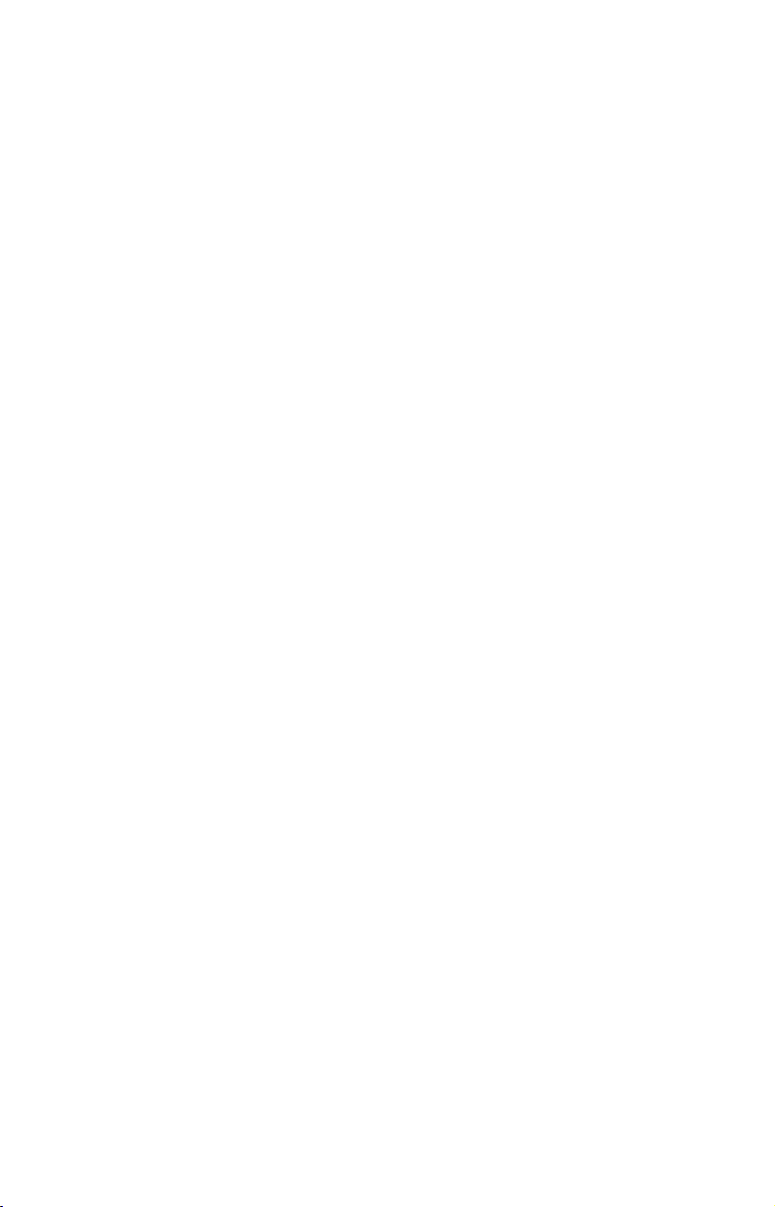
ter-états (interstate); base de données des Centres d'Intérêt (POI) incluant: aéroports, hôtels, restaurants, divertissement, services d'urgence;
routes rurales et rues urbaines; grandes et moyennes villes; voies ferrées; points de repérages clés; intersections et adresses recherchables;
forêts et parcs nationaux avec leurs limites; réserves naturelles; et plus!
Les FreedomMaps sont pré-enregistrées sur une carte mémoire de 128
ou 256 MB. Insérez simplement la carte mémoire dans votre appareil
GPS Lowrance, et vous voilà paré!
Les FreedomMaps sont disponibles chez LEI-Extras. Pour commander une
carte (ou pour obtenir une liste des zones disponibles), reportez-vous aux
informations concernant la commande d'accessoires à la fin de ce manuel.
Antenne Externe
Une antenne GPS nécessite une vue dégagée du ciel pour un fonctionnement optimum. A l’intérieur d’un véhicule, votre iFINDER peut parfois
maintenir un verrouillage satellite (réception des signaux d’au moins trois
satellites) lorsque vous le déposez sur le siège du passager, mais nous ne
vous recommandons pas ce procédé pour obtenir un résultat optimal.
Puisque la "vue" est limitée à ce qui peut être observé par les fenêtres, ce
mode de fonctionnement réduira la précision de la position et augmentera les chances de perte du verrouillage satellite. A l’intérieur d’un véhicule, l’appareil fonctionne mieux s’il est muni d’une antenne externe (en
option) montée sur le pare-brise, sur le tableau de bord ou sur le toit.
L’antenne externe comprend une base magnétique permettant un montage temporaire sur une surface métallique plate. Un support ventouse
vous permettra également de fixer l’antenne à un pare-brise.
Le iFINDER HUNT peut utiliser l'antenne passive FA-8 ou l'antenne
active RAA-3. L'antenne active offre une augmentation plus importante de la performance en amplifiant les signaux satellites qu'elle reçoit. Ceci est particulièrement pratique lorsque vous utilisez l'appareil
dans des zones telles que des forêts denses, qui peuvent parfois bloquer
les signaux GPS. Votre appareil passera automatiquement de son antenne interne (localisée en haut du boîtier) à l’utilisation d’une antenne
active RAA-3. Si vous achetez une antenne passive FA-8, vous devrez
cependant utiliser la commande d'un menu pour passer manuellement
de l'antenne interne à l'antenne externe passive. Reportez-vous au
thème "Antenne Externe Passive" à la Sec. 5.
19
Page 28
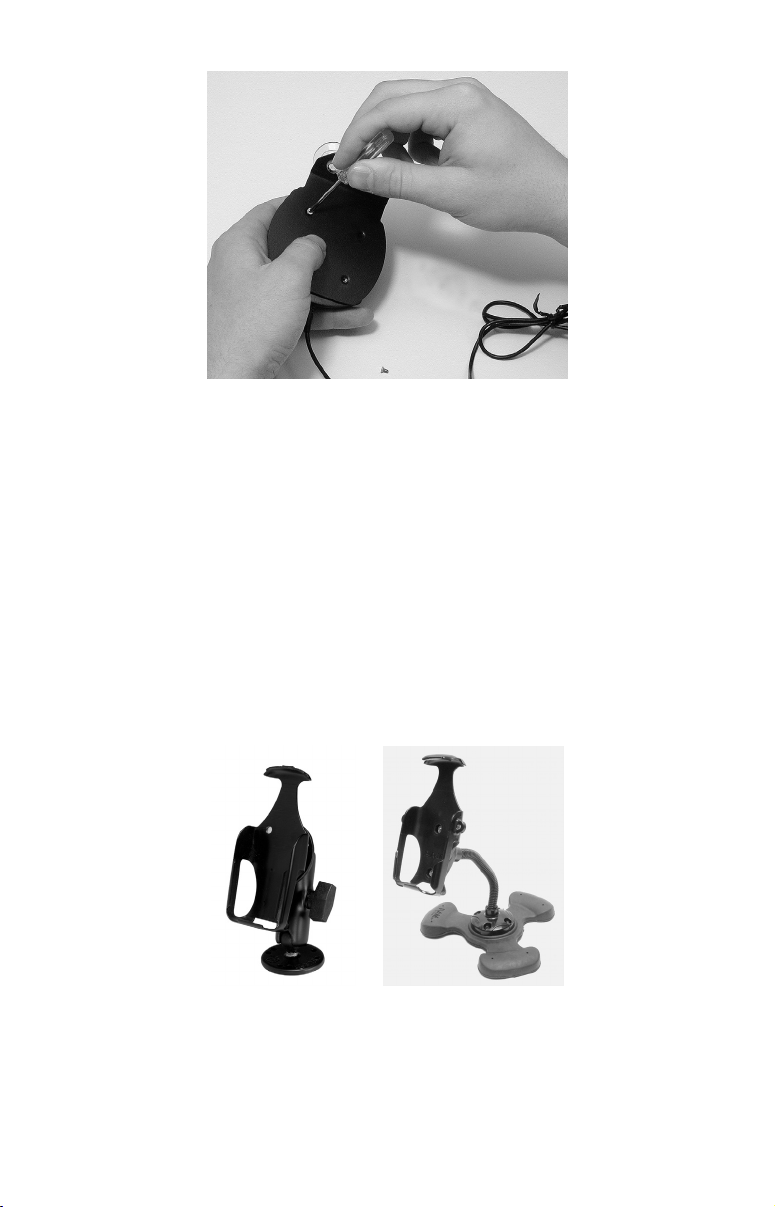
Fixer l’antenne du iFINDER au support pour pare-brise avec deux vis.
Vous devriez obtenir de bons résultats en plaçant simplement l’antenne
au dessus du tableau de bord, à la base du pare-brise. Un morceau de
revêtement anti-dérapant en caoutchouc disponible dans les magasins
spécialisés aidera à maintenir l’antenne en place.
Pour utiliser l’antenne: installez-la à un emplacement où la vue du ciel
sera dégagée. Branchez le raccord à la prise antenne de l’appareil, qui
se situe derrière, dans le coin supérieur gauche du boîtier.
Systèmes de Montage sur Support R-A-M®
Plusieurs supports de montage R-A-M® sont disponibles pour votre
iFINDER. Il existe des montages permanents et des montages temporaires pour quasiment tous les types de bateaux, avions ou autres véhicules, et même pour le guidon des motos.
Deux systèmes de montage R-A-M pour votre appareil.
L'un des modèles possède un bras de montage et un réceptacle reliés à
une base pivotante qui peut être vissée ou boulonnée sur une surface de
soutien. Un autre modèle possède un pied avec un grand bras en caout-
20
Page 29

chouc, maléable et chargé d'un poids, pour un support quasiment partout sans vis ni adhésifs. R-A-M possède même des bases ventouses
pour fixation sur pare-brises ou sur des surfaces en fibre de verre.
Contactez votre revendeur Lowrance ou visitez le site internet de LEI
pour obtenir des informations sur les toutes dernières options disponibles; des informations concernant la commande d'accessoires se trouvent à la fin de ce manuel. Pour découvrir la gamme conplète des nombreuses options de montage, visitez le site internet de R-A-M à l'adresse
www.ram-mount.com
Autres Accessoires
Les autres accessoires iFINDER incluent des cartes MMC, des lecteurs
de carte MMC et le logiciel de cartographie MapCreate™ 6 pour votre
ordinateur. (Le modèle iFINDER HUNT Plus est fourni avec le Pack
d'Accessoires GPS, comprenant les CDs MapCreate, le lecteur de cartes, et une carte mémoire.)
Si ces accessoires ne sont pas disponibles chez votre revendeur, reportez-vous aux informations de commande à la fin de ce manuel.
CD-ROM MapCreate™ 6 et lecteur de carte MMC pour ports USB.
21
Page 30
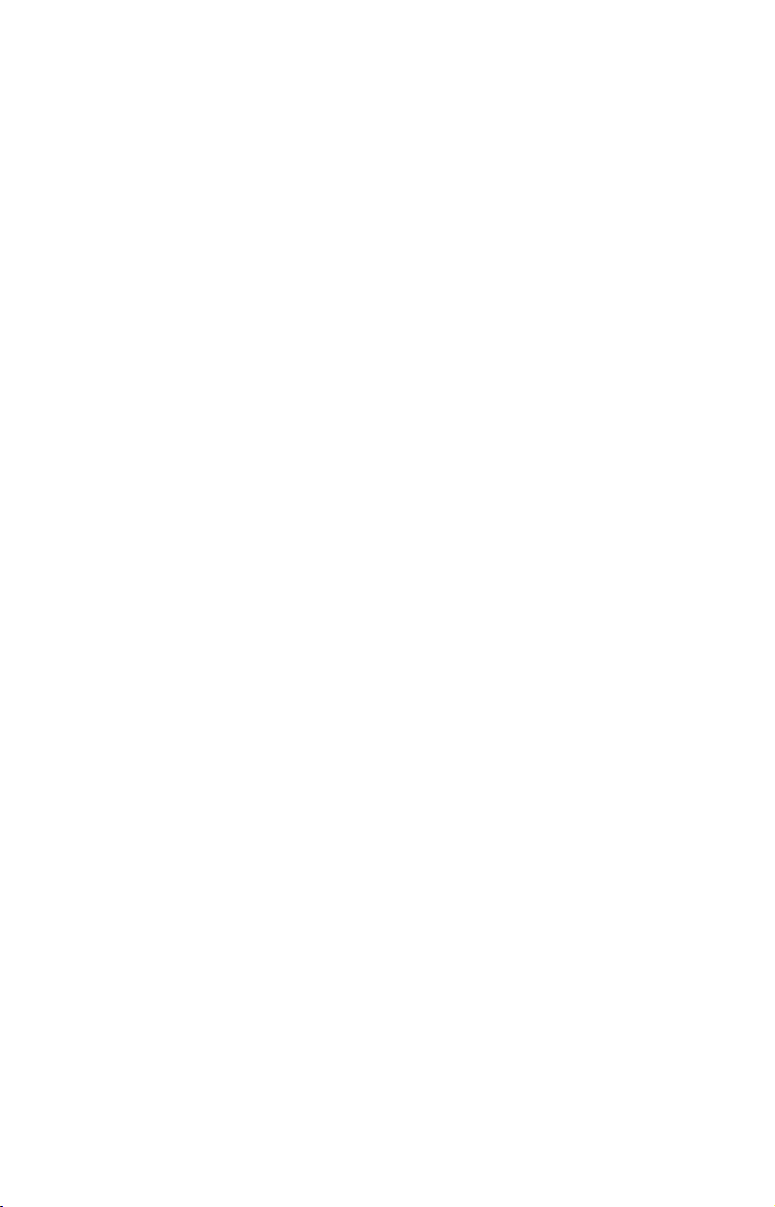
Notes
22
Page 31

Section 3:
1
2
8
9
6
3
5
Fonctionnement en Mode Simple
Cette section du manuel concerne l'utilisation en Mode Simple des
principales fonctions GPS du iFINDER. Les principes sont les mêmes
pour les deux modes de fonctionnement, cette partie constitue donc une
bonne introduction à l’utilisation en Mode Avancé.
Avant que vous n’allumiez votre iFINDER et que vous ne retrouviez
votre position, il est important d’apprendre à utiliser les différentes
touches, de connaître les trois types d’écrans différents et la façon dont
ils fonctionnent tous ensemble. CEPENDANT, si vous ne pouvez simplement plus attendre pour prendre la route, saisissez les piles et reportez-vous à la Consultation Rapide page 34.
Clavier
4
Clavier du iFINDER HUNT.
1. PWR/LIGHT (Power & Light) – La touche PWR permet d’allumer et
d’éteindre l’appareil, et d’activer le rétro-éclairage
2. PAGES – L’utilisation de cette touche permet de passer d’un type
d’écran à un autre en Mode Simple. Il en existe trois (Satellite, Navigation et Cartographique.) Chaque type d’écran représente un des modes
principaux de fonctionnement de l’appareil.
3. MENU – Appuyez sur cette touche pour afficher les menus dans lesquels vous pourrez sélectionner ou régler une fonction depuis une liste.
4. TOUCHES FLECHEES – Ces touches sont utilisées pour naviguer
dans les menus, pour effectuer des sélections, pour déplacer le curseur
sur la carte et pour entrer des données.
23
Page 32

5. ENT/SAVE (Enter & Save) – Cette touche vous permet de sauvegarder
des données, de valider des valeurs et d’exécuter les commandes des menus.
6. EXIT – La touche Exit vous permet de revenir à l’écran précédent,
d’effacer des données ou de sortir d’un menu.
7. FIND – La touche Find ouvre les menus de recherche du iFINDER
et active certaine fonctions de navigation.
8. ZOUT – (Zoom Out) – Cette touche permet d’effectuer un zoom arrière
et d’observer une plus grande zone géographique sur la carte. Moins de
détails sont visibles à l’écran lorsque vous réalisez un zoom arrière.
9. ZIN – Zoom In) – Cette touche permet d’effectuer un zoom avant pour
observer davantage de détails dans une zone géographique plus réduite.
Power/lights on et off
Pour allumer l’appareil, appuyez sur la touche PWR. Pour activer le rétro-éclairage, appuyez de nouveau sur
fois sur
cer tout message ou alarme apparaissant à l’écran.)
PWR, le rétro-éclairage s’éteindra. (Appuyez sur EXIT pour effa-
PWR. Si vous appuyez encore une
Eteignez l’appareil en appuyant sur la touche
PWR pendant 3 secondes.
Menu Principal
Le Mode Simple possède un unique Menu Principal qui comprend les
commandes de certaines fonctions et des options de réglage. Cette section traitera uniquement des fonctions de base dont vous aurez besoin
pour utiliser le iFINDER. L'appareil fonctionnera très bien avec les réglages qui lui ont été attribués par défaut. Toutefois, si vous souhaitez
en apprendre davantage sur les diverses options qu'il vous propose, reportez-vous à la section 5, Réglage du Système et des Options GPS.
Menu Principal, Mode Simple.
Les commandes du Menu Principal et leurs fonctions sont les suivantes:
24
Page 33

Go To Cursor (Ralliement au curseur): permet de se rendre à la
position actuelle du curseur sur la carte.
Cancel Navigation (Annuler Navigation): désactive la commande
de navigation après que vous ayez atteint la fin de votre tracé, votre
waypoint (point de repère) de destination, un Point d’Intérêt ou la position de votre curseur.
Screen (Ecran): modifie le contraste ou la luminosité de l’écran, et le
délai de fonctionnement du rétro-éclairage.
Sounds (Sons): active ou désactive les sons émis par les touches et les
alarmes, et permet également de régler le style des alarmes.
Navigate Trail (Naviguer le long d'un Tracé): navigation depuis le
début du tracé en cours.
Clear Trail (Effacer un Tracé): efface tous les points enregistrés sur
un tracé.
Sun/Moon (Soleil/Lune): calcule les heures de levée et de coucher du
Soleil et de la Lune.
Units of Measure (Unités de Mesure): Modifie les unités de mesure
de la vitesse et de la distance. S’utilise également pour changer les formats de l’heure et des en-têtes.
Set Local Time (Réglage de l’Heure Locale): règle l’heure de
l’appareil en fonction du fuseau horaire dans lequel vous vous trouvez.
Advanced Mode (Mode Avancé): permet de passer du Mode Simple au
Mode Avancé. Le Mode Simple présente uniquement les dispositifs les plus
communément utilisés pour simplifier l’interface et l'utilisation de l'appareil.
Transfer My Data (Transférer Mes Données): télécharge depuis
une MMC ou enregistre sur une MMC les Fichiers de Données GPS
contenant des waypoints (points de repère), des itinéraires, des tracés
et des icônes de repérage.
Software Info (Informations Logiciel): affiche le nom du produit et la
version du système d’exploitation de l’appareil, ainsi que les copyrights.
Modes d'Affichages
Le Mode Simple possède trois types d’affichages représentant les trois
modes principaux de fonctionnement de l’appareil. Ces affichages sont
les suivants: l’Ecran d’Etat Satellite, l’Ecran de Navigation et l’Ecran
Cartographique. Ils sont accessibles en appuyant sur la touche
Si vous appuyez sur la touche PAGES à plusieurs reprises, les trois
écrans défileront en boucle.
25
PAGES.
Page 34

Ecran d’Etat Satellite
Cet écran, illustré dans les images suivantes, fourni des informations détaillées sur l’état de la réception satellite du iFINDER et sur l’acquisition d’une
position. Pour accéder à l'écran de l'Etat Satellite: appuyez plusieurs fois sur
PAGES jusqu'à ce que l'écran que vous désirez apparaisse.
Quelque soit l’écran que vous utilisiez, un indicateur de position/point
d’interrogation clignotant et l’affichage clignotant de données GPS indiquent que le verrouillage satellite a été perdu et qu’aucune position
n’est confirmée. Cet écran vous présente la qualité et la précision du
verrouillage satellite en cours et du calcul de votre position.
AVERTISSEMENT:
Ne procédez à aucune navigation avec cet appareil tant
que les nombres affichés à l'écran n’auront pas cessé de
clignoter!
Ecran Satellite. La figure de gauche indique que l’appareil ne s’est ali-
gné à aucun satellite et n’a pas encore établi sa position. La figure du
milieu illustre la mise en relation avec les satellites. La figure de droite
indique un verrouillage satellite et l’acquisition d’une position 3D (la-
titude, longitude et altitude.)
Cet écran affiche une vue graphique des satellites visibles. Chaque satellite est placé sur le graphique circulaire relativement à votre position. Le point situé au centre du cercle se trouve directement au-dessus
de vous. Le petit anneau le plus à l’intérieur représente la ligne située à
45° au-dessus de l’horizon et l’anneau le plus large représente l’horizon.
Le Nord se trouve en haut du graphique. Vous pouvez l’utiliser pour
reconnaître les satellites gênés par des obstacles présents dans votre
entourage immédiat en alignant l’appareil avec le nord.
Le récepteur GPS suit les satellites qui apparaissent en gras sur le
graphique. Le récepteur ne s’est pas aligné à un satellite si le numéro
correspondant à ce dernier apparaît en gris; un tel satellite n’est pas
utilisé par l’appareil pour le calcul de votre position.
26
Page 35

Sous le graphique circulaire se trouvent les barres graphiques, une
pour chaque satellite en vue. Puisque l’appareil possède 12 canaux parallèles, il est en mesure de consacrer un canal par satellite visible.
Plus la hauteur de la barre est importante, plus les signaux satellites
reçus par l’appareil sont bons.
L’"Evaluation de l’Erreur de Position" (erreur de position horizontale ou
EPE) affichée dans le coin supérieur droit de l’écran est l’erreur attendue par rapport à un repère. En d’autres termes, si l’EPE affiche 15
mètres, on estime que la position affichée par l’appareil se trouve dans
les 15 mètres environnant la position réelle. Cela vous fourni un indicateur de la qualité de positionnement que possède l’appareil. Plus le chiffre affiché pour l’erreur de position est petit, plus le positionnement est
bon (et précis). Si des tirets clignotent à la place de l’erreur de position,
cela signifie que l’appareil ne s’est pas connecté aux satellites, et que le
nombre qui s’affiche n’est pas valide.
Ecran de Navigation
Cet écran possède une boussole. Elle affiche la direction de votre déplacement et la direction à suivre pour se rendre à un waypoint (point de repère). L’écran de navigation lorsque vous ne vous dirigez pas vers un
waypoint, ou une autre destination, ressemble à celui de l'illustration suivante. Aucune information graphique de direction n'est ici affichée. Votre
position est indiquée par une flèche au centre de l’écran. L’historique de
votre parcours, ou la trajectoire que vous venez d’emprunter, est représenté par une ligne prolongeant la flèche. La flèche orientée vers le bas, en
haut de la boussole, indique la direction de votre déplacement.
27
Page 36

Indicateur de la direction de votre déplacement
Flèche représentant votre
position actuelle
Parcours
Boussole
Informations de
Navigation
Ecran de Navigation, enregistrant un trajet avec un déplacement vers
l'Est. L’écran ressemble à celui-ci lorsque le iFINDER ne prend pas la
direction d’un waypoint, ne suit pas un itinéraire ou n’est pas en fonc-
tion de backtrack.
Lorsque vous vous dirigez vers un waypoint, ou suivez un itinéraire, l’écran
de Navigation ressemble à celui illustré par la figure suivante. Votre vitesse au sol (Speed), votre orientation (track), la distance qui vous sépare
du waypoint (Distance) ainsi que son orientation (Bearing), et votre trajectoire sont toutes des informations qui sont affichées à l’écran.
L’écartement transversal actuel est affiché dans la fenêtre intitulée XTK.
C’est la distance d’éloignement à laquelle vous vous trouvez par rapport à
la trajectoire voulue. La trajectoire à suivre est une ligne imaginaire partant de votre position actuelle et allant vers le waypoint de destination.
Elle est représentée à l’écran par une ligne pointillée verticale.
Les lignes présentes de part et d’autre de votre position actuelle représentent la marge d’erreur actuelle en matière d’écartement. Elle est
réglée par défaut à 0.20 mile (320 mètres environ). Par exemple, si le
symbole de votre position (flèche) entre en contact avec la limite droite
de la marge d’erreur, cela signifie que vous vous trouvez à 320 mètres à
la droite de la trajectoire voulue. Vous devez vous redirigez vers la gauche pour rejoindre votre trajectoire. Vous pouvez utiliser les touches
ou
ZOUT pour modifier la largeur de la marge d’erreur. Un symbole cir-
culaire représentant votre destination (waypoint) apparaît à l’écran
lorsque vous vous approchez de celui-ci.
28
ZIN
Page 37

Le Travel Time est le temps qu’il vous faudra pour atteindre votre des-
(par rapport au Nord),
tion
tination considérant votre vitesse d'approche. L’heure d’arrivée (Arrival
Time) est l’heure locale à laquelle vous arriverez à destination, basée
sur votre vitesse d'approche et votre orientation.
Orientation actuelle
en degrés
Symbole du
waypoint
Marge
d’erreur (indicateur
d’écartement)
Ecran de Navigation, se rendant à la position du curseur. Le conduc-
teur se dirige vers l’Est (68° track) en direction d’un waypoint orienté
à 68° (bearing-gisement). La marge d’erreur (couloir blanc) est de 0.2
mile (320 mètres environ) de chaque côté de la trajectoire. Le conduc-
teur se dirige vers la position du curseur, qui se trouve à 0.17 miles
(225m) de distance. Le véhicule est quasiment sur sa trajectoire (Off
Course de 1 pied seulement). La vitesse de déplacement est de 34 mph,
le conducteur arrivera au waypoint dans 18 secondes.
Gisement (orientation de la destination)
Flèche
d’orientation
Parcours
Nom de la
destina
Informations de
Navigation
Ecran Cartographique
L’écran cartographique vous montre votre parcours et votre direction
depuis une vue aérienne. Par défaut, l’appareil affiche les cartes avec le
nord situé en haut de l’écran. (Ceci peut être modifié en utilisant les
options du Mode Avancé. Reportez-vous à la partie Orientation de la
Carte à la Sec. 5.) Si vous vous dirigez vers un waypoint, la carte affichera votre position de départ, votre position actuelle, votre trajectoire
et votre destination.
REMARQUE:
Lorsque nous parlons de "vous dirigez vers un waypoint", nous voulons vraiment dire vers n'importe quel point sélectionné, que ce soit
un waypoint (point de repère) que vous avez créé, une caractéristique de la carte ou bien un lieu particulier (tel qu'un restaurant) appartenant à la base de données des POI (Centres d'Intérêt.)
29
Page 38

L’utilisation de la carte est aussi simple que d'appuyer sur la touche PA-
GES. Un écran similaire à ceux illustrés dans les figures suivantes appa-
raîtra. La flèche clignotante au centre de l’écran représente votre position
actuelle. Elle est orientée dans la direction dans laquelle vous vous déplacez. La ligne pleine prolongeant la flèche représente le relevé de votre trajectoire, c’est-à-dire la route que vous venez d'emprunter. (Rappelez-vous
qu'un point d'interrogation clignotant sur la flèche, ou qu'un texte clignotant, indique que le iFINDER n'a pas encore acquis une position.)
La portée de la carte est la distance couverte entre les limites gauche et
droite de l’écran. Ce nombre apparaît dans le coin inférieur gauche de
l’écran. Dans le premier exemple à gauche ci-dessous, la portée est de
4000 miles.
Les touches de Zoom avant et de Zoom arrière permettent d’agrandir ou
de réduire la zone couverte par la carte et la quantité de détails cartographiques visibles à l’écran. Il existe 39 portées disponibles, de 0.02 à
4,000 miles.
A gauche, fenêtre principale de l’Ecran cartographique. Au centre, zoom de
100 miles et à droite, zoom de 6 miles. Over Zoomed signifie que vous avez
atteint la limite d’agrandissement dans une zone couverte uniquement par
la carte de base. Si vous essayez d’agrandir davantage, la carte ne révélera
aucun autre détail car une carte personnalisée hautement détaillée n’aura
pas été chargée pour cette zone sur la carte MMC.
Si vous n'utilisez que la carte de fond pré-enregistrée à l'usine, la portée de
zoom maximale permettant de visualiser des détails cartographiques sup-
plémentaires est de 8 miles. Vous pouvez continuer de zoomer encore plus
près, mais la carte sera alors simplement agrandie sans révéler davantage
d'informations (excepté quelques axes urbains majeurs.) Chargez votre
propre carte personnalisée hautement détaillée réalisée avec MapCreate,
et vous pourrez alors zoomer jusqu'à une portée de 0,05 miles pour révéler
de grandes quantités de détails cartographiques très précis.
30
Page 39

Ecran Cartographique avec carte hautement détaillée d’une zone urbaine
chargée sur MMC. A gauche, les grandes voies de communication appa-
raissent avec une portée de 4 miles, avec quelques Centres d’Intérêts visi-
bles. Au centre, de nombreux points représentant des Centres d’Intérêts
deviennent visibles avec une portée de 3 miles. A droite, avec une portée
de 0.4 mile, vous pouvez voir une autoroute et sa sortie, les rues principa-
les et secondaires ainsi que les icônes des Centres d’Intérêts.
Carte de Fond et Carte MapCreate
La carte de fond inclue: des cartes peu détaillées du monde entier (comprenant les villes, les principaux lacs et rivières, les frontières politiques); et des cartes moyennement détaillées des Etats-Unis.
Les cartes moyennement détaillées des Etats-Unis comprennent: toutes
les municipalités; les zones métropolitaines; les terrains publics (tels
que les forêts ou les parcs nationaux); certains axes urbains majeurs;
les autoroutes d'Etats, Inter-Etats et U.S.; les sorties d'autoroutes inter-états et les services proposés à ces sorties; les lacs et ruisseaux de
tailles moyennes et importantes; et plus de 60 000 aides à la navigation
et 10 000 épaves et obstructions présentes dans les eaux côtières ou
dans les eaux des Grands Lacs des Etats-Unis.
Les cartes personnalisées MapCreate incluent de grandes quantités
d'informations que l'on ne retrouve pas dans la carte de fond. MapCreate existe en version topo et non-topo, et la version non-topo comprend : une base de données permettant la recherche de Centres d'Intérêt, plus toutes les rues et routes secondaires, toutes sortes de points de
repère (tels que des sommets, des écoles, des tours radio, etc.); davantage de rivières, de ruisseaux, et de plus petits lacs et étangs accompagnés de leurs noms.
Le plus important est le détail de la carte qui permet en retour à votre appareil GPS de démontrer un plus grand niveau de précision de positionnement. Par exemple, la carte de fond vous montrerait les grandes lignes et
la forme approximative d'un littoral ou d'un corps d'eau, mais le plus grand
niveau de détail de MapCreate montrerait la côte entièrement et avec pré-
31
Page 40

cision (détail plus fin). Beaucoup de petites îles ne seraient pas incluses
dans la carte de fond, mais le sont, bien sûr, avec MapCreate.
Détails Spécifiques à la Chasse
Le logiciel MapCreate USA Hunting Topo a été développé spécifiquement pour le iFINDER Hunt. Il contient tous les détails de la version
non-topo, mais inclue également tous les contours topographiques (lignes de niveaux), ce qui est formidable pour les randonneurs, les aviateurs et les chasseurs.
MapCreate Topo contient une quantité impressionnante d’informations
utiles au chasseur, y-compris: périmètre des zones publiques de chasse
et leurs noms dans 47 états, ainsi que les unités de gestion cynégétiques dans 22 états; périmètre des réserves locales et fédérales; forêts
fédérales et locales; parcs urbains, locaux et fédéraux; hydrographie
haute résolution (corps d’eau) incluant les ruisseaux intermittents; périmètre de la carte coupure USGS 1:24000 topo et davantage!
MapCreate USA Hunting Topo est le premier logiciel de cartographie
GPS sur le marché à offrir ce type de base de données considérable pour
la chasse.
Interstate
(autoroute)
Axe majeur
Ligne du
curseur
Restaurant
Marqueur
d’un POI
Ecole
Lorsque la carte est observée avec suffisamment de recul, la plupart des
POIs apparaissent sous la forme de petits carrés. Lorsque vous effectuez un
zoom avant, les symboles deviennent des icônes lisibles. Dans l’exemple de
droite, le curseur a sélectionné le Restaurant Mexicain Cholita comme POI,
ce qui active une fenêtre automatique d’identification. Cette fenêtre fonc-
tionne avec n’importe quelle portée de zoom.
Portée de
Zoom
32
Fenêtre
d’Identification
du POI
Position,
distance et
orientation
Page 41

Conseil:
Dans certaines zones urbaines, les commerces sont si proches les
uns des autres que leurs icônes s'entassent les unes sur les autres à
l'écran. Dans la figure précédente, vous pouvez voir une quantité
importante de POIs tout le long de la moitié ouest de la 11
Vous pouvez réduire l'encombrement à l'écran et rendre les rues et
autres caractéristiques de la carte plus faciles à voir en désactivant
tout simplement l'affichage de certains POIs dont vous n'avez pas
besoin. (Pour savoir comment, reportez-vous à la partie concernant
la Sélection des Catégories de Détails Cartographiques, à la Sec. 5.
Elle vous expliquera comment utiliser le menu Map Categories
Drawn pour activer et désactiver individuellement les affichages
des POIs.) Bien que leur affichage soit désactivé, vous pouvez toujours rechercher des POIs et leurs icônes apparaîtront lorsque votre
appareil les trouvera pour vous.
La page suivante présente une consultation rapide en 12 étapes pour un
fonctionnement en Mode Simple. Si vous ne souhaitez pas transporter votre
manuel lorsque vous utilisez votre iFINDER, vous pouvez envisager de photocopier cette page et de l’emmener avec vous lors de vos déplacements.
ème
rue.
33
Page 42

Consultation Rapide du Mode Simple du iFINDER®
Commencez à l’extérieur et assurez-vous d’avoir accès à une vue dégagée
du ciel. Lorsque vous vous exercez, essayez de vous rendre à une destination peu éloignée (quelques rues). L’utilisation de l’appareil dans un espace trop restreint, comme un jardin ou une arrière-cour, activera constamment l’alarme d’arrivée.
1. Installez deux piles de type AA et une carte MMC dans le compartiment à piles au dos de l’appareil. (Reportez-vous aux détails
d’installation à la page 13.)
2. Pour allumer le iFINDER, appuyez sur la touche
PWR.
3. La fenêtre d’ouverture affichera une carte de l’Amérique du Nord à
une portée de zoom de 4000 miles. Passez d’un type d’écran à un autre
(Carte, Ecran Satellite ou Ecran de Navigation) en appuyant plusieurs
fois sur la touche
PAGES; affichez l’Ecran d’Etat Satellite.
4. Attendez que l’appareil ait localisé les satellites et calculé votre position actuelle. Le processus est visible à l’écran. Cette opération prend en
moyenne 1 minute ou moins dans des conditions de ciel dégagé (non obstrué par le terrain ou par des structures.) Lorsque l’appareil acquiert une
position, un message apparaît à l’écran et une tonalité est émise.
5. Une fois la position acquise, appuyez sur
PAGES pour afficher l’Ecran
Cartographique, qui présente une vue aérienne de la terre. Vous pouvez
alors vous déplacez sur la carte en:
Effectuant un Zoom Avant (Zoom in) pour observer plus de détails: appuyez sur
ZIN.
Effectuant un Zoom Arrière (Zoom out) pour observer une
zone plus grande, avec moins de détails: appuyez sur
ZOUT.
Vous déplaçant sur la carte vers le nord, le sud, l’est ou l’ouest
en utilisant les touches fléchées ↑ ↓ → ←.
Pour stopper le défilement et revenir à votre position actuelle sur la
carte, appuyez sur la touche
EXIT.
6. Fixez un Home Waypoint au niveau de votre position actuelle, de
façon à pouvoir y revenir facilement: appuyez sur
ENT|ENT.
7. Zoomez/faites défiler la carte pour trouver un objectif proche ou un
lieu où vous désirez vous rendre. Utilisez les touches fléchées pour centrer le curseur sur cet emplacement.
34
Page 43

8. Pour vous rendre à l’objectif sélectionné: appuyez sur
NU
|ENT|EXIT. Suivez la flèche de direction sur l’Ecran Cartographique ou
ME-
la flèche d’orientation de la boussole sur l’Ecran de Navigation.
9. Une fois arrivé à destination, l’Alarme d’Arrivée se déclenchera: pour
l’éteindre, appuyez sur
puyez sur
pour Y
MENU|↓ jusqu’à CANCEL NAVIGATION (ANNULER NAVIGATION)|ENT|←
ES (OUI)|ENT.
EXIT. Annulez la commande de Navigation: ap-
10. Retournez à votre point de départ grâce aux commandes Go To
Home ou Navigate Trail. Go Home: appuyez sur
flèches de navigation. Trail: appuyez sur
TRAIL|ENT. Attendez que l’itinéraire soit calculé, puis suivez les flèches
FIND|ENT; suivez les
MENU|↓ jusqu’à NAVIGATE
de navigation.
11. De retour au point de départ, l’Alarme d’Arrivée se déclenchera; appuyez
sur EXIT
CANCEL NAVIGATION (ANNULER NAVIGATION)|ENT|← pour YES (OUI)|ENT.
. Annulez la commande de Navigation: appuyez sur MENU|↓ jusqu’à
12. Pour éteindre le iFINDER, appuyez sur la touche
trois secondes.
PWR pendant
35
Page 44

Retrouver votre Position Actuelle
Le repérage de votre position est aussi simple que d’allumer le iFINDER.
Dans des conditions de ciel dégagé, l’appareil recherche automatiquement
des satellites et calcule sa position en environ une minute ou moins.
REMARQUE:
"Ciel dégagé" signifie un ciel ouvert, non obstrué par le terrain, par
un feuillage dense ou par des bâtiments. Les nuages ne réduisent
pas la réception des signaux GPS.
Si pour une raison ou pour une autre l’acquisition d’une position prend plus
de temps, vous vous trouvez alors sans doute dans un bâtiment, un véhicule
ou sur un terrain qui bloque la réception des signaux. Pour y remédier, assurez-vous de vous placer de façon à ce que l’appareil ait accès à une vue du
ciel aussi dégagée que possible, puis éteignez et rallumez l'appareil.
Se déplacer sur la Carte: Zoom & Touches Fléchées
La carte affiche une perspective aérienne de la terre. La portée du zoom
apparaît dans le coin inférieur gauche de l’écran.
1. Appuyez sur la touche
server plus de détails dans une zone géographique réduite.
2. Appuyez sur la touche
server une zone géographique plus importante et moins détaillée.
Lorsque vous vous déplacerez, la carte se déplacera automatiquement
en même temps que vous. Ainsi, votre position restera toujours approximativement au centre de l’écran.
Vous pouvez effectuer un panoramique ou faire défiler la carte manuellement vers le nord, le sud, l’est ou l’ouest en utilisant les touches fléchées, qui activeront le curseur. Vous pourrez ainsi observer des parties
de la carte autres que celle où vous vous trouvez actuellement. Pour
désactiver le curseur, appuyez sur
tre position actuelle ou à la dernière position connue.
ZIN (zoom avant) pour vous rapprocher et ob-
ZOUT (zoom arrière) pour vous éloigner et ob-
EXIT, la carte retournera ainsi à vo-
36
Page 45

Ligne du
Aéroport sélectionné
Ligne du curseur
curseur
Distance mesurée par le curseur
L’aéroport sélectionné au Nord-Ouest se trouve à 4,2 miles de distance.
Conseil:
Utilisez le curseur pour déterminer la distance qui sépare votre position
actuelle (ou la dernière position connue si vous travaillez en intérieur)
d'un objectif sur la carte. Utilisez simplement les touches fléchées pour
positionner le curseur sur le lieu ou l’objectif choisi. La distance, mesurée en ligne droite, apparaîtra dans une fenêtre de données au bas de
l’écran. Appuyez sur
EXIT pour faire disparaître le curseur.
Sélection d’un Détail de la Carte avec le Curseur
1. Utilisez les touches de zoom et les touches fléchées pour vous déplacer
sur la carte et pour trouver l’emplacement que vous souhaitez sélectionner.
2. Utilisez les touches fléchées pour centrer le curseur sur l’objectif
choisi. Pour la plupart des points de la carte, une fenêtre automatique
vous donnera le nom du détail sélectionné.
Vous remarquerez également la présence d'une auréole noire autour du
détail en question. Quand cela se produit, vous avez la possibilité d'appuyez sur
une option supplémentaire, affichée en haut de la liste:
Appuyez alors sur
FIND pour ouvrir le Menu de Recherche qui vous proposera
SELECTED ITEM.
ENT pour afficher l'écran d'Informations corres-
pondant au détail sélectionné (Waypoint Information).
Fonction de Recherche
Vous savez à présent comment le iFINDER peut retrouver votre position, essayons maintenant de lui faire faire d’autres choses. La fonction
de recherche est l’un des nouveaux dispositifs les plus puissants de la
gamme de produits GPS Lowrance.
Dans l’exemple suivant, nous allons rechercher le fast-food le plus pro-
che. Pour plus d’informations concernant les différents types de recherche, reportez-vous à la Section 6, intitulée Recherche.
37
Page 46

REMARQUE:
Pour cet exemple, la base de données des Centres d’Intérêts (POI),
comprise dans le iFINDER Express ou une carte personnalisée hautement détaillée MapCreate 6, est requise.
Une fois que le iFINDER aura retrouvé votre position:
1. Appuyez sur
jusqu’à
POI-RESTAURANTS.
FIND|↓ jusqu’à MAP PLACES (LIEUX CARTOGRAPHIÉS)|ENT|↓
2. Vous pourriez effectuer votre recherche dans l’intégralité des catégories de restaurants, mais nous la limiterons ici pour cet exemple. Appuyez sur → jusqu’à
FAST FOOD CHAINS|ENT|ENT.
Menu de recherche des Lieux Cartographiés (Map Places), à gauche;
Menu de sélection de la catégorie, au centre; Liste des restaurants les
plus proches, à droite.
3. Le iFINDER indique qu’il est entrain d’effectuer le calcul, puis une
liste de restaurants apparaît, le plus proche se retrouvant en début de
liste, et le plus éloigné en fin de liste. Le restaurant le plus proche est
ici mis en évidence.
4. Si vous le souhaitez, vous pouvez descendre ou monter dans la liste
↓)
pour sélectionner un autre restaurant. Mais pour l’instant, nous allons
simplement accepter le restaurant le plus proche. Appuyez sur
ENT.
(↑ ou
5. L’écran d’Informations du POI (Centre d’Intérêt) apparaît. (Vous
pouvez de cette façon utiliser le iFINDER comme un annuaire téléphonique!) Si vous souhaitez y être conduit, vous pouvez appuyer sur Entrée, puisque la commande Go To est surlignée. Mais pour l’instant,
nous souhaitons seulement le visualiser sur la carte, donc appuyez sur
→ jusqu’à
FIND ON MAP|ENT.
38
Page 47

Ecran d’information du Fast-Food le plus proche. L’écran affiche son
nom, son adresse, son numéro de téléphone, sa latitude et sa longitude,
la distance qui vous en sépare et son orientation sur la boussole. La
figure de gauche vous montre la commande Go To; la figure de droite
vous montre la commande Find On Map (Chercher sur la Carte).
6. La carte du iFINDER apparaît, avec le curseur mettant en évidence
le symbole du restaurant. Une petite fenêtre permet d’identifier le lieu
cartographié en question. Une fenêtre de données au bas de l’écran
vous informe de la latitude et de la longitude du restaurant, de la distance à laquelle il se trouve, et de son orientation.
Carte affichant le Point Trouvé, résultat de la recherche du restaurant.
7. Pour quitter la fonction de recherche et revenir à l’écran principal,
appuyez sur
EXIT|EXIT|EXIT. (Avant que vous ne soyez complètement
sorti de la fonction de Recherche, vous auriez pu, si vous l’aviez voulu,
rechercher d’autres centres d’intérêts.)
Fixer un Point de Départ (Home Waypoint)
Un waypoint est une simple “adresse” électronique basée sur la latitude
et la longitude d’une position sur terre. Le Mode Simple vous autorise à
sauvegarder deux types de waypoints (Home Waypoint et Homme à la
Mer). Pour sauvegarder un Home Waypoint: 1. Appuyez sur la touche
ENT. 2. Le menu SAVE AS HOME WAYPOINT? apparaît, avec YES surligné.
39
Page 48

Pour accepter, appuyez sur
ENT. Le waypoint apparaîtra à l’écran sous
la forme d’un X nommé “Home”.
Fenêtre Automatique d'Identification
Menu de Sauvegarde du Point de Départ, à gauche. A droite, Point de Dé-
part fixé, désigné par le symbole X et le nom Home. Lorsque le point de dé-
part est sélectionné par le curseur, une fenêtre d’identification apparaît.
Cet exemple illustre le waypoint fixé à l’emplacement du curseur. Si le
curseur n’était pas activé, le point aurait été placé au niveau de votre
position actuelle.
Attention:
Sauvegarder un nouveau “Home” waypoint effacera le “Home”
waypoint précédent.
Retourner au Point de Départ
Cette commande vous ramènera automatiquement au Point de Départ
que vous aurez créé.
1. Appuyez sur
FIND|ENT; puis suivez les flèches de navigation sur
l’Ecran Cartographique ou la boussole sur l’Ecran de Navigation.
Pour annuler la fonction de navigation, appuyez sur
CANCEL NAVIGATION (ANNULER NAVIGATION)|ENT|← pour YES (OUI)|ENT. Le
MENU|↓ jusqu'à
iFINDER cessera d’afficher les informations de navigation.
Fixer le Waypoint Man Overboard (MOB)
L’un des incidents le plus terrifiant en bateau survient lorsqu'un ami
ou un membre de votre famille passe par dessus bord. Cette situation
peut s’avérer mortelle et est particulièrement dangereuse la nuit ou
lorsque vous vous trouvez loin des côtes. Evidemment, la première
chose à faire est de rester calme et de prendre toutes les mesures de
sauvetage nécessaires afin de porter secours à la personne en détresse.
L’appareil possède un dispositif d’homme à la mer (MOB) qui vous
montre les données de navigation à suivre pour vous rendre à
l’emplacement ou la fonction a été activée. Pour l’activer, appuyez sur
40
Page 49

les touches
ces touches sont actionnées est enregistrée comme étant la position dite
d’homme à la mer.
Attention:
Sauvegarder un nouveau point de repère "Man Overboard" remplacera et effacera le point de repère "Man Overboard » précédent.
Retourner au Point de Repère MOB
Retrouvez votre chemin jusqu’au lieu de l’accident avec l’Ecran de Navigation ou l’Ecran Cartographique. Lorsque le MOB est activé, l’Ecran
de Navigation affiche automatiquement la boussole avec sa flèche
d’orientation pointée vers la position de l’homme à la mer. Le nom de la
destination est alors le suivant: "Going To Man Overboard." L'Ecran
Cartographique affiche un point de repère MOB représentant une silhouette humaine et la flèche de direction indique l’orientation à suivre
pour atteindre cette position.
La position de l’homme à la mer est également stockée dans la liste des
points de repères pour une consultation ultérieure. Elle peut être éditée
de la même façon que tout autre waypoint en Mode Avancé. Cela empêche la perte par inadvertance de la position du Man Overboard (MOB).
ZOUT et ZIN en même temps. Votre position à l’instant ou
Conseil:
Vous pouvez utiliser le point de repère MOB autrement qu’en cas
d’urgence. Il est le seul recours dont vous disposez pour créer un point de
repère autre que le waypoint "Home" en Mode Simplifié. Lorsque vous
fixez le point MOB, annulez simplement la commande de navigation et
utilisez MOB comme un point de repère ordinaire. (Rappelez-vous que
vous pouvez fixer jusqu’à 1000 points de repère en Mode Avancé.)
Pour annuler la commande de navigation, appuyez sur
CANCEL NAVIGATION (ANNULER NAVIGATION)|ENT |← et YES (OUI)|ENT. Le iFIN-
DER cessera d’afficher les informations de navigation.
MENU|↓ jusqu’à
Se Rendre à la Position du Curseur sur la Carte
La commande Go To cursor (Ralliement Au Curseur) vous conduit à la
position actuelle du curseur sur la carte. C'est une façon rapide et pratique
de vous diriger vers n'importe quelle position visible sur la carte.
1. Utilisez le curseur (contrôlé par les touches fléchées) ainsi que les
touches zoom in et zoom out pour vous déplacer sur la carte jusqu’à ce
que vous trouviez un endroit où vous souhaitiez vous rendre.
2. Centrez le curseur sur l’emplacement choisi de façon à le sélectionner.
Voir l’exemple ci-dessous. (Beaucoup de détails cartographiques tels que les
41
Page 50

waypoints, les Centres d'Intérêt, les villes, etc. peuvent être "sélectionnés", et
apparaîtront "mis en évidence" avec une fenêtre d'information. D'autres détails, tels qu'une rivière ou une intersection n'apparaîtront pas "sélectionnés", mais le curseur vous y conduira de la même facon.)
Se rendre à la position du curseur. Dans cet exemple, le curseur a sé-
lectionné la ville de Oologah, en Oklahoma.
3. Appuyez sur MENU|ENT et le iFINDER vous dirigera jusqu’à la position
du curseur L’Ecran Cartographique affichera une ligne pointillée reliant
votre position actuelle à la position du curseur. L’Ecran de Navigation
affichera une boussole vous donnant les informations de navigation pour
vous rendre à votre destination. Consultez les exemples suivants.
.
La figure de gauche montre la ligne pointillée reliant votre position ac-
tuelle à votre destination. Au centre, la carte avec une portée de 60 miles
affiche à la fois votre position actuelle et votre destination. L’Ecran de
Navigation, à droite, affiche également les informations de navigation.
Pour stopper la navigation vers la position du curseur, utilisez la commande d’Annulation de la Navigation: appuyez sur
CANCEL NAVIGATION (ANNULER NAVIGATION) | ENT |← et YES (OUI) | ENT. Le
MENU | ↓ jusqu’à
iFINDER cessera d’afficher les informations de navigation.
42
Page 51

Se Rendre à un Point d’Intérêt
Pour les POIs qui sont visibles sur la carte, vous pouvez facilement utiliser la commande de Ralliement au Curseur décrite plus haut; utilisez
simplement le curseur pour sélectionner l'icône du POI choisi.
Une autre méthode consiste à rechercher les POIs à l'aide de la commande Find Map Places, activée depuis la touche
FIND (Reportez-vous à
l'exemple de recherche décrit plus haut dans cette section, ou consultez
la Section 6, Recherche, pour des instructions plus détaillées sur d'autres méthodes de recherche.)
Après avoir recherché un détail avec la commande Find Map Places,
utilisez la flèche ← pour vous assurez que la commande
lectionnée en bas de l’écran, puis appuyez sur
ENT. Le iFINDER affi-
GO TO soit sé-
chera les informations de navigation pour vous conduire à cet endroit.
Pour annuler la commande de navigation, appuyez sur
CANCEL NAVIGATION (ANNULER NAVIGATION)| ENT| ← et YES (OUI)| ENT. Le iFIN-
MENU| ↓ jusqu’à
DER cessera d’afficher les informations de navigation.
Créer et Sauvegarder un Tracé
Un tracé est un historique du chemin que vous avez emprunté. A
l’écran, les tracés sont représentés par une ligne pleine prolongeant la
flèche indiquant votre position actuelle.
Par défaut, le tracé clignote une fois par seconde, le rendant plus visible
sur la carte. Avec le réglage automatique par défaut, le iFINDER crée
un tracé en plaçant un point à l’écran (trail point) à chaque fois que
vous changez de direction. (La méthode utilisée pour la création d’un
tracé et son niveau de mise à jour peuvent tous les deux être réglés en
Mode Avancé. Reportez-vous à la Sec. 5 pour les Options de Tracé.).
En Mode Simple, cet appareil crée automatiquement un tracé lorsqu’il
est allumé, et le tracé est automatiquement sauvegardé lorsque vous
éteignez l’appareil. Le iFINDER continue d’enregistrer le même tracé
jusqu’à ce que vous utilisiez la fonction “clear the trail”, qui effacera
l’ancien tracé et commencera d'en créer un nouveau.
REMARQUE:
Le iFINDER peut enregistrer jusqu’à 9 999 points par tracé, ce qui
peut être réglé en Mode Avancé. Le réglage par défaut est d’un
maximum de 2 000 points par tracé. Lorsque la longueur du tracé
dépasse le réglage maximum, l’appareil enregistre le tracé par dessus le tracé déjà existant.
En Mode Avancé, vous pouvez sauvegarder et mémoriser jusqu’à 10 tracés
différents, qui peuvent également êre copiés sur une MMC pour archivage.
43
Page 52

Attention:
Vous avez la possibilité de désactiver la fonction
d’enregistrement des tracés en Mode Avancé. Si cette option reste
désactivée, la création automatique d’un tracé sera également
annulée en Mode Simple.
Afficher un Tracé Sauvegardé
Le tracé est affiché par défaut en Mode Simple. L’affichage du tracé
peut être activé ou désactivé uniquement en Mode Avancé.
Ré-emprunter un Tracé (Fonction de BackTrack)
Il existe deux méthodes vous permettant de retracer votre parcours en
sens inverse. La plus simple ne nécessite aucune commande, mais ne
fourni aucune information de navigation pendant le trajet, tel que le
temps qu'il vous faudra pour atteindre votre destination. L’autre méthode ne s'effectue qu'en trois étapes et fourni une gamme complète de
données de navigation. Essayez les deux méthodes pour choisir celle qui
vous conviendra le mieux. Lorsque vous vous déplacez à pied ou à vitesse lente, vous pouvez facilement retracer votre parcours visuellement. A des vitesses plus importantes, comme sur l'autoroute ou sur
l'eau, la commande "Navigate Trail" s'avèrera plus pratique.
Suivi Visuel du Tracé
1. Sur l’Affichage Cartographique, utilisez le zoom (
çon à ce que votre tracé clignotant soit visible à l'écran.
2. Déplacez-vous et observez la carte (ou l’Ecran de Navigation, si vous préférez). Dirigez-vous de façon à ce que la flèche indiquant votre position se
déplace le long du tracé que vous venez de créer.
Fonction de Navigation
1. Appuyez sur
(NAVIGATION SUR LE TRACÉ)|ENT.
MENU|↓ jusqu’à NAVIGATE TRAIL
2. A présent, déplacez-vous et suivez les instructions
de votre iFINDER.
ZIN ou ZOUT) de fa-
REMARQUE:
Si vous vous trouvez déjà au point d’origine de
votre tracé ou que vous en êtes proche, l’alarme
d’arrivée se déclenchera dès que vous presserez la
touche Entrée. Appuyez simplement sur
EXIT pour
Commande de
Navigation du
Tracé.
éteindre l’alarme et poursuivez votre route.
Sur la carte, votre parcours d’origine sera visible sous la forme d’une ligne
pleine clignotante accompagnée d’une ligne pointillée qui lui est grossière-
44
Page 53

ment parallèle et qui indique le chemin à suivre pour retracer votre par-
tant votre
cours en sens inverse. La carte comprend une flèche de direction dans le
coin inférieur droit de l’écran. Cette flèche vous montre quelle direction
suivre pour atteindre le prochain point de repère sur votre tracé.
L’Ecran de Navigation affichera également la ligne de votre tracé et
une flèche d’orientation dirigée vers votre prochain point de repère.
Lorsque vous vous déplacerez, l’alarme d’arrivée se déclenchera dès que
vous vous approcherez d’un point de repère, et la flèche de direction
(sur la carte) ou la flèche d’orientation (sur la boussole) pivotera pour
pointer en direction du prochain point de repère du tracé. Appuyez sur
EXIT pour éteindre l’alarme.
Ligne
pointillée
représentant votre
tracé
Point de
repère sur
le tracé
Ecran Cartographique: à gauche, le conducteur se dirige droit vers le
point de repère 6 au sud; la flèche de direction lui indique d’aller tout
droit. A droite, le conducteur a atteint le point 6 et doit se diriger vers
l’est pour suivre le tracé. La flèche de direction pivote pour indiquer
de tourner à gauche (vers l’est), en direction du prochain point de re-
père (le message d’arrivée est ici désactivé pour plus de clarté.)
Nord
Flèche
représen-
position
actuelle
Flèche de
Direction
45
Page 54

Indicateur de l’orientation de votre
destination
Symbole
d'un
Waypoint
sur le Tracé
Parcours
Ecran de Navigation (boussole): à gauche, le conducteur va vers l’est en
direction du point de repère 5; la flèche d’orientation indique que le point
de repère se trouve à l’est (droit devant). A droite, le conducteur a atteint
le point de repère 5 et doit se diriger au Sud pour suivre le tracé. L’alarme
d’arrivée se déclenche et la flèche d’orientation pivote pour indiquer de
tourner à droite (sud), en direction du prochain point de repère, le point
6. Le iFINDER affiche à présent les informations de navigation pour se
rendre au point 6 qui se trouve à 2.07 miles de distance.
Position actuelle
Boussole
Marge
d’erreur
(indicateur
d’écartement)
Flèche
d’orientation
3. Lorsque vous atteignez votre destination, assurez-vous d’annuler la
commande de navigation: appuyez sur
TION
(ANNULER NAVIGATION)|ENT. Le iFINDER vous demandera si vous êtes
sûr; appuyez sur
← |ENT.
MENU|↓ jusqu’à CANCEL NAVIGA-
Effacer ou Supprimer un Tracé
Vous pouvez effacer le tracé actuel et commencer automatiquement à
en enregistrer un nouveau en utilisant la commande Clear Trail.
AVERTISSEMENT:
Se débarrasser d’un tracé l’effacera définitivement de la mémoire
du iFINDER. Vous ne serez plus en mesure de retourner à l’origine
de ce tracé s’il a été effacé. Si vous avez besoin de le conserver, passez en Mode Avancé et utilisez les instructions de la Sec. 4 concernant la Création et la Sauvegarde d’un Tracé.
1. Appuyez sur
iFINDER vous demandera si vous êtes sûr; appuyez sur
tournez à l’écran principal en appuyant sur
MENU|↓ jusqu’à CLEAR TRAIL (EFFACER SILLAGE) | ENT. Le
← | ENT. 2. Re-
EXIT.
46
Page 55

Transférer des Cartes Personnalisées et des Fichiers
de Données GPS
Cartes personnalisées:
Les Custom maps (Cartes personnalisées) fonctionnent uniquement
depuis une carte MMC ou SD. Lorsqu’une cartouche mémoire contenant un fichier de carte(s) personnalisée(s) est insérée dans l’appareil,
le iFINDER charge automatiquement le fichier sur sa mémoire dès que
vous l’allumez.
Les instructions concernant la copie de fichiers de cartes personnalisées
sur une carte mémoire MMC sont fournies dans le manuel de votre lecteur de carte MMC et de votre logiciel MapCreate 6. Pour savoir comment insérer une carte MMC dans le iFINDER, reportez-vous à la Sec.
2, Installation/Accessoires.
Fichiers de Données GPS:
Les GPS Data files (Fichiers de Données GPS), contiennent des
waypoints, des itinéraires, des tracés et des icônes de repérage. Les instructions concernant la copie de Fichiers de Données GPS entre un ordinateur et une carte MMC sont fournies dans le manuel de votre lecteur de cartes MMC et de votre logiciel MapCreate 6.
Les données GPS automatiquement enregistrées dans la mémoire interne de l'appareil doivent être sauvegardées sur une MMC (en tant
que Fichier de Données GPS) pour pouvoir être stockées sur votre ordinateur personnel. Les Fichiers de Données GPS enregistrés sur une
carte MMC doivent être copiés depuis la carte vers la mémoire interne
du iFINDER de façon à ce que ce dernier puisse les lire. Voici comment:
1. Insérez une carte MMC dans votre appareil. Appuyez sur
jusqu’à
TRANSFER MY DATA (TRANSFÉRER MES DONNEES)|ENT et l’écran ci-
MENU|↓
dessous apparaît alors.
Le sous-menu “ Transfer My Data” vous demande si vous souhaitez sauve-
garder des données sur une carte MMC ou si vous souhaitez télécharger
des données depuis une carte MMC vers la mémoire du iFINDER.
47
Page 56

2. Le menu Transfer My Data (Transférer Mes Données) comprend un
message qui vous indiquera si une carte MMC est présente ou non. Si
aucune carte MMC n’est présente, vous devrez tout d’abord en insérez
une dans le iFINDER de façon à activer les commandes de Chargement
(Load) ou de Sauvegarde (Save).
Pour transférer des données depuis le iFINDER vers la cartou-
che MMC: appuyez sur
ENT (pour SAVE.)
Pour transférer des données depuis la cartouche MMC vers le
iFINDER: appuyez sur → pour
LOAD|ENT.
3. Sauvegarde: Pour accepter le nom “Data” attribué par défaut au
Fichier de Données GPS, appuyez sur ↓ jusqu’à
SAVE|ENT. Si vous sou-
haitez renommer le fichier (comme dans l’exemple ci-dessous), appuyez
sur
ENT pour activer la fenêtre de sélection. Appuyez sur ↑ ou sur ↓
pour modifier le premier caractère, puis pressez la touche → jusqu’au
caractère suivant et répétez les mêmes étapes jusqu’à ce que le nom
choisi soit correct. Enfin, appuyez sur
ENT|↓ et SAVE|ENT.
L’appareil affichera tout d’abord un message de progression puis de fin
du transfert de données quand celui-ci sera terminé. Pour revenir à
l’écran principal, appuyez sur
EXIT|EXIT.
De gauche à droite, ces figures montrent comment nommer et sauve-
garder un Fichier de Données GPS depuis une carte MMC vers la mé-
moire du iFINDER.
4. Téléchargement: Il peut y avoir plusieurs Fichiers de Données GPS
(*.USR) sur une même cartouche. Pour sélectionner un fichier, appuyez
sur
ENT afin d’activer la fenêtre de sélection, puis utilisez les flèches ↓
ou ↑ pour surligner le fichier que vous désirez, et appuyez sur
valider la sélection. Ensuite, appuyez sur ↓ pour
LOAD|ENT. L’appareil
ENT pour
affichera un message de fin de transfert des données quand celui-ci sera
terminé. Pour revenir à l’écran principal, appuyez sur
EXIT|EXIT.
48
Page 57

De gauche à droite, ces figures montrent comment télécharger un Fichier
de Données GPS depuis une carte MMC sur la mémoire du iFINDER.
Passer en Mode Avancé
Pour quitter le Mode Simplifié et passer en Mode Avancé:
1. Appuyez sur
2. L’appareil vous demandera si "vous êtes sûr de vouloir passer en
MENU|↓ jusqu’à ADVANCED MODE (MODE AVANCÉ)|ENT.
Mode Avancé?"
3. Appuyez sur
←|ENT et l’appareil passera en Mode Avancé.
Repasser en Mode Simplifié
Pour quitter le Mode Avancé et revenir au Mode Simplifié:
1. Appuyez sur
MENU|MENU|↓ jusqu’à EASY MODE (MODE SIMPLIFIÉ)|ENT.
2. L’appareil vous demandera si "vous êtes sûr de vouloir activer le
Mode Simplifié? "
3. Appuyez sur
←|ENT et l’appareil repassera en Mode Simple.
Passer en Mode de Chasse
Cet appareil possède également un Mode de Chasse, mais il ne peut pas
être directement activé en Mode Simple. Pour passer en Mode de
Chasse, vous devrez tout d’abord passer en Mode Avancé. Reportezvous à des instructions plus détaillées dans les Sec. 4 et Sec. 7.
49
Page 58

Notes
50
Page 59

Section 4:
1
2
8
9
6
3
5
Fonctionnement en Mode Avancé
Clavier
4
Clavier du iFINDER HUNT.
1. PWR/LIGHT (Power & Light) – La touche PWR permet d’allumer et
d’éteindre l’appareil, et d’activer le rétro-éclairage. Eteignez l'appareil
en appuyant sur la touche
2. PAGES – L’utilisation de cette touche permet de passer d’un type
d’écran à un autre en Mode Land. Il en existe cinq (Satellite, Position,
Boussole, Navigation et Cartographique.) Chaque type d’écran représente un des modes principaux de fonctionnement de l’appareil.
PWR pendant 3 secondes.
3. MENU – Appuyez sur cette touche pour afficher les menus dans lesquels vous pourrez sélectionner ou régler une fonction depuis une liste.
4. TOUCHES FLECHEES – Ces touches sont utilisées pour naviguer
dans les menus, pour effectuer des sélections, pour déplacer le curseur
sur la carte et pour entrer des données.
5. ENT/SAVE (Enter & Save) – Cette touche vous permet de sauvegarder
des données, de valider des valeurs et d’exécuter les commandes des menus.
6. EXIT – La touche Exit vous permet de revenir à l’écran précédent,
d’effacer des données ou de sortir d’un menu.
7. FIND – La touche Find lance les menus de recherche et certaines
fonctions de navigation.
51
Page 60

8. ZOUT – (Zoom Out) – Cette touche permet d’effectuer un zoom arrière
et d’observer une plus grande zone géographique sur la carte. Moins de
détails sont visibles à l’écran lorsque vous réalisez un zoom arrière.
9. ZIN – Zoom In) – Cette touche permet d’effectuer un zoom avant pour
observer davantage de détails dans une zone géographique plus réduite.
Power/lights on et off
Pour allumer l’appareil, appuyez sur la touche PWR. Pour activer le rétro-éclairage, appuyez de nouveau sur
fois sur
PWR, le rétro-éclairage s’éteindra. (Appuyez sur EXIT pour effa-
cer tout message ou alarme apparaissant à l’écran.)
PWR. Si vous appuyez encore une
Eteignez l’appareil en maintenant la touche
PWR enfoncée pendant 3
secondes.
Menu Principal
Le Mode Avancé possède un Menu Principal qui comprend les commandes de certaines fonctions et des options de réglage. Les instructions de cette section traiteront uniquement des fonctions de base dont
vous aurez besoin pour utiliser le iFINDER. L'appareil fonctionnera
pour cela très bien avec les réglages qui lui auront été attribués par
défaut. Toutefois, si vous souhaitez en apprendre davantage sur les diverses options qu'il vous propose, reportez-vous à la section 5, Réglage
du Système et des Options GPS.
1. Pour accéder au menu principal depuis n’importe quel écran: appuyez sur
principale, appuyez sur
MENU | MENU. Pour sortir du menu et revenir à la fenêtre
EXIT.
Menu Principal, Mode Avancé.
Affichages
Le Mode Land possède cinq types d’affichages représentant les cinq
modes principaux de fonctionnement de l’appareil. Ces affichages sont
52
Page 61

les suivants: l’Ecran d’Etat Satellite, l’Ecran de Position, l’Ecran de la
Boussole, l’Ecran de Navigation et l’Ecran Cartographique. Ils sont accessibles depuis la touche
touche
PAGES, les cinq types d'écran défileront en boucle.
PAGES. Si vous appuyez plusieurs fois sur la
Chaque écran possède un sous-menu qui lui est associée. Vous pouvez accéder aux sous-menus en appuyant sur la touche
MENU une fois. (Si vous ap-
puyez deux fois sur la touche Menu, vous retournerez au Menu Principal.)
Ecran d’Etat Satellite
Cet écran fourni des informations détaillées sur l’état de la réception
satellite du iFINDER et sur l’acquisition d’une position. Quelque soit
l’écran que vous utilisiez, un indicateur de position/point
d’interrogation clignotant et l’affichage clignotant de données GPS indiquent que le verrouillage satellite a été perdu et qu’aucune position
n’est confirmée. Cet écran vous présente la qualité et la précision du
verrouillage satellite en cours et du calcul de votre position.
AVERTISSEMENT:
Ne procédez à aucune navigation avec cet appareil tant que les
nombres affichés à l'écran n’auront pas cessé de clignoter!
REMARQUE:
Reportez-vous à la Sec. 2, Fonctionnement en Mode Simple, pour
plus d’explications et illustrations concernant l’Ecran Satellite.
1. Pour accéder à l'Ecran Satellite: appuyez sur
PAGE plusieurs fois
jusqu’à ce que l'écran apparaisse.
2. Pour accéder au Menu d'Etat Satellite: appuyez sur
Ecran Satellite, à gauche, Menu d'Etat Satellite, à droite.
53
MENU.
Page 62

Menu de l'Ecran Satellite
Le Menu de l'Ecran Satellite vous permet de régler vos propres options GPS,
telles que le mode d’économie d’énergie ou de lissage du tracé, et vous offre la
possibilité de commander au GPS de cesser de rechercher votre position (une
fonction d’économie d’énergie pour une utilisation en intérieur).
Ecran de Position
Cet écran fourni des informations détaillées sur la position du curseur
du iFINDER. Grâce à cette écran, vous pouvez déterminer votre latitude, votre longitude, votre altitude, le temps qu’il vous faudra pour
atteindre votre destination, votre vitesse, ainsi que d’autres informations très utiles concernant votre position et votre trajet.
1. Pour accéder à l’Ecran de Position: appuyez sur
PAGE plusieurs fois
jusqu’à ce que l’écran apparaisse.
2. Pour accéder au Sous-Menu de l’Ecran de Position: appuyez sur
MENU.
Ecran de Position, à gauche, Menu de l'Ecran de Position, à droite.
Menu de l'Ecran de Position
Ce menu vous permet de choisir votre système de coordonnées, de
changer de référentiel ou même de régler votre heure locale.
Boussole
Cet écran possède une boussole. Elle indique la direction que vous prenez
ainsi que la direction vers une destination donnée. L’écran de la boussole
ressemble à celui illustré ci-dessous lorsque vous ne vous dirigez pas vers
un waypoint ou vers une autre destination. Aucune information relative
à votre trajectoire n’est affichée. La direction de votre déplacement est
illustrée par une flèche située tout au bord de la boussole.
Vous pouvez choisir la façon dont est affichée l’orientation de la Boussole
parmi les options suivantes: "North Up," "Heading Up," et "Bearing Up."
54
Page 63

Avec l’option North Up, l’appareil placera toujours le Nord en haut de
l’écran. Au cours de votre déplacement et lorsque vous changerez de
direction, la flèche indicatrice de votre orientation se déplacera le long
du bord de la boussole.
Avec l’option Heading Up, l’appareil affichera l’indicateur de la direction
de votre déplacement en haut de l’écran. Ainsi, quelque soit la direction
que vous preniez, cette flèche maintiendra sa position, et la boussole
tournera sur elle-même pour continuer d’indiquer votre orientation.
Lorsque vous vous dirigerez vers un waypoint ou vers une autre destination, vous aurez la possibilité de choisir l’option Bearing Up, ce qui permettra à l’orientation de votre destination de rester affichée en haut de l’écran
pendant que l’indicateur de la direction de votre déplacement se déplacera
autour de la boussole. De cette manière, tout ce que vous aurez à faire pour
vous rendre à votre destination sera de vous dirigez de façon à ce que votre
flèche pointe et se rapproche de plus en plus du haut de l’écran.
Indicateur de la
direction de votre
déplacement
Boussole
Informations de
Navigation
Indicateur du
niveau de vie
des piles
L’Ecran ressemble à celui-ci lorsque le iFINDER ne se dirige pas vers un
waypoint, ne suit pas un itinéraire ou n’est pas en fonction de backtrack.
Lorsque vous vous dirigerez vers un waypoint ou que vous suivrez un
itinéraire, l’écran de la Boussole ressemblera à celui illustré dans
l’image suivante. Des fenêtres personnalisables permettent l’affichage
de données telles que votre vitesse au sol, votre orientation, ainsi que la
distance et l’orientation vers votre destination.
55
Page 64

Orientation actuelle,
en degrés
Orientation
de votre
destination
En mode Bearing Up
(ici illustré), la direction de votre destination est affichée en
haut de la boussole
Informations de
Navigation
Ecran de la Boussole, se rendant ici à une adresse. La boussole est en
mode Bearing Up, vous pouvez ainsi voir que votre destination se trouve à
votre gauche (ouest). Votre orientation actuelle est de 294º (nord) en di-
rection d’une adresse se trouvant à 355º. Si vous naviguiez vers un
waypoint, son icône apparaîtrait au bord de la boussole, vous indiquant la
bonne direction à suivre. L’une des fenêtres d’information de cet écran
vous indique que votre destination se trouve à 0.67 miles de distance.
Indicateur de
la direction
de votre
déplacement
Indicateur du
niveau de vie
des piles
Menu de la Boussole
Ce menu vous permet de choisir l’orientation de la boussole, et vous
permet également de l’étalonner (description Sec. 3).
Ecran de Navigation
Cet écran possède une boussole qui affiche non seulement la direction
de votre déplacement mais aussi la direction à suivre pour se rendre à
un waypoint. L’écran de navigation ressemble à celui illustré ci-dessous
lorsque vous vous dirigez vers un waypoint. Votre position est indiquée
par une flèche au centre de l’écran. L’historique de votre parcours, ou la
trajectoire que vous venez d’emprunter, est représenté par une ligne
prolongeant cette flèche. La flèche orientée vers le bas, en haut de la
boussole, indique la direction de votre déplacement.
REMARQUE:
Reportez-vous à la Sec. 3, Fonctionnement en Mode Simple, pour plus
d’explications et d’illustrations concernant l’Ecran de Navigation.
1. Pour accéder à l’Ecran de Navigation: appuyez sur
fois jusqu’à ce que l’écran apparaisse.
2. Pour accéder au Sous-Menu de l’Ecran de Navigation: appuyez sur
56
PAGE plusieurs
MENU.
Page 65

Ecran de Navigation, à gauche, et Menu de l'Ecran de Navigation, à droite.
Menu de l'Ecran de Navigation
Ce menu vous permet d’annuler la commande de navigation (Cancel
Navigation), de régler les alarmes (Alarms), et d'élaborer ou de modifier
vos itinéraires (Route Planning).
Ecran Cartographique
L’écran cartographique vous montre votre parcours et votre direction depuis
une vue aérienne. Par défaut, l’appareil affiche les cartes avec le nord situé
en haut de l’écran. (Ceci peut être modifié. Reportez-vous au thème Orienta-
tion de la Carte à la Sec. 5.) Si vous vous dirigez vers un waypoint, la carte
affichera votre position de départ, votre position actuelle, votre trajectoire et
votre destination. Vous pouvez cependant utilisez l'écran cartographique
même si vous ne vous dirigez pas vers un waypoint.
Les touches de Zoom avant et de Zoom arrière permettent d’agrandir ou
de réduire la zone couverte par la carte et la quantité de détails cartographiques visibles à l’écran. Il existe 39 portées disponibles, de 0.05 à
4,000 miles.
REMARQUE:
Reportez-vous à la Sec. 3, Fonctionnement en Mode Simple, pour plus
d’explications et d’illustrations concernant l’Ecran Cartographique.
1. Pour accéder à l’Ecran Cartographique: il est affiché par défaut lorsque
vous allumez le iFINDER. Pour passer d’un autre écran à l’écran cartographique, appuyez sur
PAGE plusieurs fois jusqu’à ce qu’il apparaisse.
2. Pour accéder au Menu de l’Ecran Cartographique: appuyez sur
REMARQUE:
L'écran possède un indicateur de l’activité du microprocesseur du
iFINDER, similaire à l'indicateur lumineux du lecteur de disquette
d'un PC. Dans le coin inférieur droit de l'écran, une icône spéciale
57
MENU.
Page 66

(symbole MMC) apparaitra et disparaitra de temps à autre.
Lorsque cette icône apparaît, cela signifie que le iFINDER est en
cours de traitement des informations contenues sur la MMC.
Ecran Cartographique, à gauche,
Menu de l'Ecran Cartographique, à droite.
Menu de l'Ecran Cartographique
Ce menu possède de nombreuses options. Il vous permet de calculer des
distances, de changer l’orientation de la carte, de visualiser les données
de la carte, et propose bien d’autres fonctions très utiles.
Se déplacer sur la Carte: Zoom & Touches Fléchées
La carte affiche une perspective aérienne de la terre. La portée du zoom
apparaît dans le coin inférieur gauche de l’écran. Si la portée indique "4
mi", cela signifie que la carte affiche une zone de 4 miles de large de
gauche à droite de l’écran.
1. Appuyez sur la touche
plus de détails dans une zone géographique plus réduite.
2. Appuyez sur la touche
une zone géographique plus importante avec moins de détails.
Vous pouvez effectuer un panoramique ou faire défiler manuellement la
carte vers le nord, le sud, l’est ou l’ouest en utilisant les touches fléchées, ce qui a pour effet d'activer le curseur. Pour désactiver le curseur, appuyez sur
ou à la dernière position connue.
EXIT, la carte reviendra ainsi à votre position actuelle
ZIN pour effectuer un zoom avant et observer
ZOUT pour effectuer un zoom arrière et observer
Distance séparant votre position actuelle
d'une autre position
1. Lorsque l'Ecran Cartographique est affiché, appuyez sur: MENU|↓
jusqu'à
FIND DISTANCE (RECHERCHE DE LA DISTANCE)|ENT.
58
Page 67

2. Centrez le curseur sur l'emplacement dont vous souhaitez connaître
l'éloignement. Une ligne élastique apparaît, reliant votre position actuelle à l'emplacement du curseur. La distance le long de cette ligne
apparaît dans le coin inférieur gauche de l'écran.
3. Appuyez sur
EXIT pour quitter cette fonction.
La distance séparant Dallas du point de départ est de 211.1 miles.
Distance d'un point à un autre
Vous pouvez également mesurer la distance séparant deux points distincts sur la carte.
1. Lorsque l'Ecran Cartographique est affiché, appuyez sur:
jusqu'à
FIND DISTANCE (RECHERCHE DE LA DISTANCE)|ENT.
2. Centrez votre curseur sur le premier point. (Une ligne élastique apparaît, reliant votre position actuelle à l'emplacement du curseur.) Appuyez
sur
ENT pour fixer le premier point, et la ligne élastique disparaîtra.
3. Déplacez le curseur jusqu'au second emplacement. La ligne élastique
réapparaîtra, reliant cette fois le premier point au deuxième. La distance
le long de cette ligne apparaît dans le coin inférieur gauche de l'écran.
MENU|↓
4. Appuyez sur
EXIT pour annuler la commande et revenir à l'écran
principal.
Retrouver votre Position Actuelle
Le repérage de votre position est aussi simple que d’allumer le iFINDER.
Dans des conditions de ciel dégagé, l’appareil recherche automatiquement
des satellites et calcule sa position en une minute ou moins environ.
REMARQUE:
"Ciel dégagé" signifie un ciel ouvert, non obstrué par le terrain, un
feuillage dense ou des bâtiments. Les nuages ne réduisent pas la
réception des signaux GPS.
59
Page 68

Si pour une raison ou une autre l’acquisition d’une position prend plus
de temps, vous vous trouvez alors sans doute dans un bâtiment ou un
véhicule ou sur un terrain qui bloque la réception des signaux. Pour y
remédier, assurez-vous que vous soyez placé de façon à ce que l’appareil
ait accès à une vue du ciel aussi dégagée que possible, puis éteignez et
rallumez l'appareil.
Si le curseur est activé, toute information que l'appareil vous donnera
sera basée sur la position du curseur, et non sur la votre. Si vous souhaitez savoir où vous êtes, appuyez simplement sur
EXIT jusqu'à ce que
le curseur disparaisse et que la carte se recentre sur votre position.
Icônes
Les icônes sont des symboles graphiques utilisés pour marquer un emplacement, un centre d'intérêt ou un attrait personnel. Elles peuvent
être placées sur la carte, sauvegardées et réutilisées ultérieurement
dans le cadre d'une navigation. Elles sont parfois désignées sous le nom
d'icônes de repérage. Le iFINDER possède 42 symboles différents parmi
lesquels vous pouvez choisir pour la création d'une icône.
Les icônes sont similaires aux waypoints, mais elles ne stockent pas
autant d'informations (comme les noms) que les waypoints. Vous ne
pouvez pas utiliser un menu pour naviguer vers une icône comme vous
le pouvez avec les waypoints. (Mais vous pouvez cependant utiliser le
curseur pour vous rendre à n'importe quelle icône sur la carte.)
Vous pouvez créer une icône au niveau de l'emplacement du curseur, ou
au niveau de votre position actuelle au cours de vos déplacements.
Créer une Icône sur la Carte
1. Utilisez les touches fléchées pour déplacer le curseur jusqu'à l'endroit
ou vous souhaitez faire apparaître une icône.
2. Maintenez la touche
"Save Icon" apparaisse, puis relâchez la touche
ENT enfoncée jusqu'à ce la boîte de dialogue
ENT.
3. Appuyez sur ← ou ↑ ou → ou ↓ pour sélectionner votre symbole, puis
appuyez sur
ENT. L'icône choisie apparaîtra sur la carte.
60
Page 69

Menu de Sauvegarde d’une icône, à gauche,
et de Sélection du Symbole, à droite.
Créer une Icône à partir de votre position actuelle
1. Au cours de votre déplacement, maintenez la touche ENT enfoncée
jusqu'à ce que le menu "Save Icon" apparaisse à l'écran, puis relâchez la
touche
ENT.
2. Appuyez sur ← ou ↑ ou → ou ↓ pour sélectionner votre symbole, puis
appuyez sur
ENT. L'icône apparaîtra sur la carte.
Effacer une Icône
Pour effacer une icône, vous devez être en Mode Avancé. Vous pouvez
effacer toutes les icônes en même temps, ou effacer toutes les icônes
possédant le même symbole, ou bien vous pouvez utiliser le curseur
pour n'effacer qu'une icône spécifique sur la carte.
1. Appuyez sur
2. Appuyez sur ↓ jusqu'à
BY SYMBOL (SUPPRIMER PAR SYMBOLE), ou DELETE FROM MAP (SUPPRIMER DE LA
CARTE) puis appuyez sur ENT.
MENU|↓ jusqu'à DELETE MY ICONS (SUPPRESSION DES ICONES)|ENT.
DELETE ALL ICONS (SUPPRIMER TOUTES LES ICONES), DELETE
Menu de Suppression des Icônes.
61
Page 70

Télécharger des Fichiers de Données GPS depuis
une carte MMC
Les fichiers de Données GPS, contenant des waypoints, des itinéraires, des tracés et les icônes, doivent tout d’abord être copiés depuis la
cartouche MMC sur la mémoire interne du iFINDER pour que
l’appareil puissent les utiliser. Voici comment:
1. Appuyez sur
)|ENT|↓ jusqu'à TRANSFER MY DATA (TRANSFERER MES DONNÉES)|ENT et
TEME
MENU|MENU|↓ jusqu'à SYSTEM SETUP (PARAMÉTRAGE SYS-
l’écran ci-dessous apparaîtra.
Le sous-menu " Transfer My Data" (Transférer Mes Données) vous de-
mande si vous souhaitez sauvegarder des données sur une carte MMC
ou si vous souhaitez télécharger des données depuis une carte MMC
vers la mémoire du iFINDER.
2. Le menu Transfer My Data (Transférer Mes Données) comprend un
message qui vous indiquera si une carte MMC est présente ou non. Si
aucune carte MMC n’est installée dans l’appareil, vous devrez tout
d’abord en insérez une de façon à activer les commande de Chargement
(Load) ou de Sauvegarde (Save).
Pour télécharger des données depuis une carte MMC vers le iFINDER:
appuyez sur → pour
LOAD|ENT.
3. Téléchargement: Il peut y avoir plusieurs Fichiers de Données GPS
(*.USR) sur une même cartouche. Pour sélectionner un fichier, appuyez
sur
ENT afin d’activer la fenêtre de sélection, puis utilisez les flèches ↓
ou ↑ pour mettre en évidence le fichier que vous désirez, et appuyez sur
ENT pour valider la sélection. Ensuite, appuyez sur ↓ pour LOAD|ENT.
L’appareil affichera un message de fin de transfert des données quand
celui-ci sera terminé. Pour revenir à l’écran principal, appuyez sur
EXIT|EXIT|EXIT.
62
Page 71

Navigation
La navigation est l'une des raisons les plus importantes justifiant l'utilisation d'un iFINDER. Avec les options de navigation disponibles sur
cet appareil, vous pouvez obtenir des informations précises concernant
l'endroit où vous désirez vous rendre, la façon de vous y rendre, le
temps que cela vous prendra, et toutes sortes d'autres informations très
utiles à votre trajet.
Retourner au point de Départ
Vous pouvez retourner à un point de départ ("Home" waypoint) créé en
Mode Simple, mais vous devez pour cela utiliser la procédure du Mode
Avancé. Reportez-vous au paragraphe Se Rendre à un Waypoint, plus
loin dans cette section.
Retourner au Point de Repère MOB
Cet appareil est équipé d'un dispositif d’homme à la mer (MOB) qui
vous montre les données de navigation à suivre pour vous rendre à
l’emplacement ou la fonction a été activée. Pour l’activer, appuyez sur
les touches
touches sont actionnées est enregistrée comme étant la position dite
d’homme à la mer. L'appareil commence alors automatiquement à vous
y reconduire. Pour plus de détails, reportez-vous à la description de
cette fonction à la Sec. 3, Fonctionnement en Mode Simple.
Annuler la Navigation
En Mode Simple:
Appuyez sur MENU|↓ jusqu'à CANCEL NAVIGATION (ANNULER NAVIGA-
TION
)|ENT|← pour YES (OUI)|ENT.
En Mode Avancé
Appuyez sur MENU|MENU|↓ jusqu'à CANCEL NAVIGATION (ANNULER NAVIGA-
TION
)|ENT|← pour YES (OUI)|ENT.
ZOUT et ZIN en même temps. Votre position à l’instant où ces
Suivre un Itinéraire
1. Depuis l'Ecran de Navigation, appuyez sur
l'Ecran Cartographique, appuyez sur
PLANNING (ELABORATION DE ROUTES)|ENT.
MENU|MENU|↓ jusqu'à ROUTE
2. Appuyez sur ↓ pour sélectionner le nom de l'itinéraire|
MENU|ENT, ou depuis
ENT|ENT.
3. Lorsque vous arrivez à destination, annulez la commande de navigation: appuyez sur
VIGATION
) | ENT | ← pour YES (OUI) | ENT.
MENU | MENU | ↓ jusqu'à CANCEL NAVIGATION (ANNULER NA-
63
Page 72

Se Rendre à la Position du Curseur sur la Carte
1. Utilisez les touches fléchées pour centrer le curseur sur l'emplacement où vous désirez vous rendre.
2. Pour vous rendre à l'emplacement choisi: appuyez sur
NU
|ENT|EXIT. Suivez la flèche de direction de l'Ecran Cartographique
ME-
ou la flèche d'orientation de la boussole de l'Ecran de Navigation.
Se Rendre à une Icône
Utilisez la commande "Se Rendre à la Position du Curseur sur la Carte"
décrite ci-dessus, et utilisez le curseur pour sélectionner une icône.
Se Rendre à un Point d’Intérêt (POI)
Pour les POIs qui sont visibles sur la carte, vous pouvez facilement utiliser la commande de Ralliement au Curseur décrite plus haut; utilisez
simplement le curseur pour sélectionner l'icône du POI. Une autre méthode consiste à utiliser la commande de Recherche. (Reportez-vous à la
Sec. 6, Recherche, pour des informations plus détaillées.)
Dès que vous localiserez un POI, ou point d'intérêt, l'écran d'information le concernant apparaîtra (avec le numéro de téléphone lui correspondant, sa position, etc.) et la commande
GO TO (Aller à) sera automa-
tiquement sélectionnée dans la boîte de commande. Pour vous rendre à
ce POI, appuyez sur
ENT et le iFINDER affichera les informations de
navigation permettant de vous y conduire.
Se Rendre à un Waypoint
Vous pouvez sélectionner n'importe quel point de repère visible sur la carte
avec le curseur, puis utiliser la commande de Ralliement au Curseur (Navigate to Cursor). Cependant, vous pouvez éviter de faire défiler la carte
pour trouver un waypoint en utilisant la commande de Recherche:
1. Appuyez sur
appuyez sur
nom (et naviguer dans la liste des waypoints), appuyez sur ↓|
FIND|ENT. Pour rechercher le waypoint le plus proche,
ENT, ou si vous souhaitez effectuer votre recherche par
ENT. Pour
cet exemple, effectuez votre recherche par nom.
2. Si la liste de vos waypoints est relativement longue, vous pouvez
épeller le nom du waypoint que vous recherchez dans la fenêtre
NAME (TROUVER PAR NOM). (Appuyez sur ↑ ou sur ↓ pour modifier le pre-
FIND BY
mier caractère, puis appuyez sur → jusqu’au caractère suivant et répétez les mêmes étapes jusqu’à ce que le nom choisi soit correct, puis appuyez sur
ENT pour entrer dans la liste du dessous.)
3. Si la liste est suffisamment courte, vous pouvez aller directement à
la fenêtre
FIND IN LIST (TROUVER DANS LISTE) en appuyant sur ENT. Utilisez
64
Page 73

les flèches ↑ ou ↓ pour sélectionner le nom du waypoint, puis appuyez
sur
ENT et l'écran d'information du waypoint apparaîtra avec la com-
mande
GO TO sélectionnée.
4. Pour lancer la navigation vers le waypoint, appuyez sur
ENT.
Suivre un Tracé
1. Appuyez sur
MENU | MENU | ↓ jusqu'à MY TRAILS (TRACÉS) | ENT et un
écran similaire à celui illustré ci-dessous apparaîtra.
Menu des Tracés, Mode Avancé.
2. Appuyez sur ↓ puis utilisez les flèches ↓ ou ↑ pour sélectionner un
tracé à suivre.
3. Lorsque le nom du tracé est surligné, appuyez sur
(NAVIGATION)|ENT.
ENT|↓ et NAVIGATE
4. Attendez que le iFINDER crée un itinéraire à partir de ce tracé.
Lorsque le message de progression disparaîtra, l'appareil affichera un
écran d'information sur le tracé, avec la commande
NAVIGATE (NAVIGUER)
surlignée dans la boîte de commande située en haut de l'écran.
Conseil: Fonction de BackTrack d'un Tracé
L'exécution de la commande de Navigation vous dirigera le long du
tracé depuis son point de départ jusqu'à son point d'arrivée — en
marche avant. Vous pouvez également utiliser la fonction de back
track du tracé, c'est-à-dire que vous pouvez l'emprunter en sens inverse (depuis son dernier point jusqu'à son point d'origine.) En
Mode Simple, ceci s'effectue automatiquement avec le plus récent
des tracés actifs créés. En Mode Avancé, vous devez tout d'abord sélectionner la commande "Reverse" pour inverser l'ordre des points
du tracé avant de commencer la navigation: appuyez sur → jusqu'à
REVERSE (ROUTE INVERSE)|ENT|← pour NAVIGATE (NAVIGUER).
5. Pour suivre le tracé, appuyez sur
de navigation. Suivez la flèche de direction sur l'Ecran Cartographique
ou la flèche d'orientation de la boussole sur l'Ecran de Navigation.
ENT. L'appareil affichera les données
65
Page 74

REMARQUE:
Si vous vous trouvez à l'origine du tracé ou que vous en êtes proche,
l'alarme d'arrivée se déclenchera dès que la navigation commencera. Appuyez simplement sur
EXIT pour éteindre l'alarme.
6. Quand vous arriverez à destination, annulez la commande de navigation: appuyez sur
VIGATION
)|ENT|← et YES (OUI)|ENT.
MENU|MENU|↓ jusqu'à CANCEL NAVIGATION (ANNULER NA-
Ré-emprunter un Tracé en sens inverse (fonction de BackTrack)
Reportez-vous au "conseil" de la partie précédente, Suivre un Tracé.
Itinéraires
Un itinéraire est une série de waypoints, reliés les uns aux autres en
une séquence ordonnée, qui est utilisée pour marquer une trajectoire.
Vous pouvez considérer un itinéraire comme un collier de perles: les
perles représentent les waypoints et le fil représente la direction du
trajet reliant les waypoints les uns aux autres.
Le trajet d'un waypoint à un autre constitue un segment; les itinéraires
sont composés d'un ou de plusieurs segments. Les segments de tous les
itinéraires GPS sont basés sur des lignes droites entre les waypoints.
Un itinéraire permet de naviguer vers plusieurs points de repère sans
avoir à reprogrammer l'appareil après l'arrivée à chacun d'entre eux.
Une fois programmé dans l'appareil, un itinéraire offre la possibilité de
naviguer en marche avant, tout comme en sens inverse (vous pouvez
même commencer de naviguer au milieu d'un itinéraire!)
Créer et Sauvegarder un Itinéraire
Avec le iFINDER, des itinéraires peuvent être créés, édités et utilisés
pour la navigation uniquement en Mode Avancé. Vous avez la possibilité de créer un itinéraire à partir de l'appareil, ou de le créer à partir de
votre ordinateur si vous possédez le logiciel MapCreate 6.
Itinéraires créés sur PC
L'utilisation du logiciel MapCreate est la méthode la plus simple pour préparer un itinéraire, tout simplement parce que l'écran de votre PC, son
clavier et sa souris sont plus maniables que le iFINDER en terme de taille.
Pour télécharger sur le iFINDER un itinéraire créé avec MapCreate, suivez
les instructions du manuel fourni avec le logiciel concernant la création d'un
itinéraire et sa sauvegarde en tant que partie d'un Fichier de Données GPS
(format de fichier *.usr). Copiez le Fichier de Données GPS sur une carte
MMC et insérez cette dernière dans le iFINDER. (Reportez-vous à la Sec. 2
pour les instructions concernant l'installation des cartes MMC. Pour télé-
66
Page 75

charger le Fichier de Données GPS sur la mémoire du iFINDER, reportezvous au paragraphe Transférer des Cartes Personnalisées et des Fichiers de
Données GPS, plus loin dans cette section.)
Itinéraires crées avec le iFINDER
Vous pouvez créer un itinéraire en sélectionnant des points de repères
depuis une liste, ou bien en fixant une série de points de repères sur la
carte à l'aide du curseur et de la touche Entrée. Dans l'exemple qui
suit, nous allons créer un itinéraire à partir de la carte.
1. Depuis l'Ecran de Navigation (
NU
|ENT ou depuis l'Ecran Cartographique (MAP PAGE), appuyez sur ME-
|MENU|↓ jusqu'à ROUTE PLANNING (ELABORATION DE ROUTES) |ENT.
NU
2. Appuyez sur
qu'à
ADD FROM MAP (AJOUTER DEPUIS LA CARTE)|ENT. L'Ecran Cartographi-
ENT|↓ pour aller à (ROUTE END) (FIN DE ROUTE)|ENT|↓ jus-
NAVIGATION PAGE) , appuyez sur ME-
que apparaît avec le curseur.
3. Utilisez les touches de Zoom et les touches fléchées pour déplacer la
carte et le curseur jusqu'à ce que le curseur soit centré à l'endroit où
vous souhaitez que votre itinéraire commence. (Si vous commencez au
niveau de votre position actuelle ou à la position actuelle du curseur,
vous vous trouvez donc déjà au point de départ.)
4. Fixez le premier point de repère: appuyez sur
nous nous sommes déplacés jusqu'à l'intersection de la 11
ème
la 145
E. Avenue. C'est ici que débute notre itinéraire à destination
ENT. Dans cet exemple,
ème
Rue et de
d'une zone publique de chasse située à proximité d'une rivière.
1. 2. 3.
Séquence de Création d'un itinéraire, de gauche à droite: Fig. 1. Création
du premier point de repère (1) de l'itinéraire au niveau de l'intersection
11th St. & 145th Ave. Fig. 2. Zoom avant; déplacement du curseur vers le
nord pour fixer le point (2) à l'intersection 145th & Admiral. Fig. 3. Une
fois le point (2) fixé, déplacement du curseur vers l'est pour marquer la
bretelle d'accès à l'interstate (autoroute) avec le point de repère (3). Dans
les figures 2 et 3, observez qu'une ligne élastique suit les déplacements du
curseur. Cette ligne deviendra le parcours de l'itinéraire.
67
Page 76

4. 5. 6.
Séquence de Création d'un itinéraire, suite: Fig. 4. Point (3) fixé au ni-
veau de la bretelle d'accès. Fig. 5. Point de repère (4) fixé à la sortie de
l'autoroute donnant sur la route menant à la rivière. Le waypoint (5)
conclue l'itinéraire. Fig.6. Sauvegarde (EXIT) et affichage de l'écran
correspondant à l'itinéraire créé.
5. Déplacez le curseur jusqu'au prochain point de repère sur l'itinéraire,
un endroit où vous devrez tourner ou changer de direction, puis appuyez sur
ENT pour le créer.
6. Répétez l'étape 5. jusqu'à ce que vous atteigniez votre destination.
7. Pour sauvegarder votre itinéraire, appuyez sur
EXIT. Le iFINDER re-
viendra à l'écran de l'Itinéraire (Route), et ce dernier sera automatiquement nommé "Route 1" et stocké dans la mémoire interne du iFINDER.
8. Vous pouvez modifier le nom de l'itinéraire si vous le souhaitez. Appuyez sur ↑ pour sélectionner la fenêtre de commande, puis appuyez
sur → jusqu'à
EDIT NAME|ENT. Utilisez les flèches ↑ ou ↓ pour changer le
premier caractère, puis appuyez → pour déplacer le curseur jusqu'au
prochain caractère, et répétez les mêmes étapes jusqu'à ce que le nom
soit correct, puis appuyez sur
ENT.
9. Vous pouvez exécuter d'autres commandes dans cette fenêtre, telle
que la commande
NAVIGATE. Avec la fenêtre de commande activée, ap-
puyez simplement sur → pour surligner une commande différente, puis
appuyez sur
ENT.
10. Si vous avez terminé de travailler avec vos itinéraires, vous pouvez
revenir à l'écran principal en appuyant sur
EXIT | EXIT | EXIT.
Supprimer un Itinéraire
1. Depuis l'Ecran de Navigation (
NU
|ENT, ou depuis l'Ecran Cartographique (MAP PAGE) appuyez sur ME-
|MENU|↓ jusqu'à ROUTE PLANNING (ELABORATION DE ROUTES)|ENT.
NU
NAVIGATION PAGE), appuyez sur ME-
2. Appuyez sur ↓ pour entrer dans la liste des itinéraires |utilisez les
flèches ↓ ou ↑ pour sélectionner le nom de l'itinéraire|
ENT.
68
Page 77

3. Appuyez sur ← jusqu'à
DELETE (SUPPRIMER)|ENT|← et YES (OUI)|ENT.
Sauvegarder des Fichiers de Données GPS sur une
carte MMC
1. Appuyez sur MENU|MENU|↓ jusqu'à SYSTEM SETUP (PARAMETRAGE SYS-
)|ENT|↓ jusqu'à TRANSFER MY DATA (TRANSFERER MES DONNEES)|ENT.
TEME
2. Le menu Transfer My Data (Transférer Mes Données) comprend un
message qui vous indiquera si une carte MMC est présente ou non. Si
aucune carte MMC n’est installée dans votre iFINDER, vous devez tout
d’abord en insérez une de façon à activer la commande de Sauvegarde
(Save).
3. Pour sauvegarder des données depuis le iFINDER vers la carte
MMC: appuyez sur
4. Pour accepter le nom “Data” attribué par défaut au Fichier de Données
GPS, appuyez sur ↓ jusqu’à
fichier, appuyez sur
↑ ou sur ↓ pour modifier le premier caractère, puis pressez la touche →
jusqu’au caractère suivant et répétez les mêmes étapes jusqu’à ce que le
nom choisi soit correct. Enfin, appuyez sur
L’appareil affichera tout d’abord un message de progression puis
d’achèvement du transfert de données quand celui-ci sera terminé. Pour
revenir à l’écran principal, appuyez sur
ENT (pour SAVE.)
SAVE|ENT. (Si vous souhaitez renommer le
ENT pour activer la fenêtre de sélection. Appuyez sur
ENT|↓ et SAVE|ENT.)
EXIT|EXIT|EXIT.
Recherche
Dans l’exemple suivant, nous allons rechercher l'hôtel ou le motel le
plus proche. Pour plus d’informations concernant les différents types de
recherche, reportez-vous à la Sec. 6, Recherche.
REMARQUE:
Cet exemple nécessite que vous possédiez la base de données des
Points d’Intérêts (Point Of Interest) comprise dans le iFINDER Express et le logiciel MapCreate 6.
Une fois que le iFINDER aura acquis une position:
1. Appuyez sur
jusqu'à
POI-LODGING.
2. Vous pourriez effectuer votre recherche dans l’intégralité des catégories de logement (
notre recherche. Appuyez sur → pour
FIND|↓ jusqu'à MAP PLACES (LIEUX CARTOGRAPHIÉS)|ENT|↓
LODGING), mais dans cet exemple nous allons limiter
HOTELS/MOTELS|ENT|ENT.
69
Page 78

3. Le iFINDER indiquera qu’il sera en cours de traitement de la recher-
che, puis une liste d'hôtels et de motels apparaîtra, le plus proche se
retrouvant en début de liste, et le plus éloigné en fin de liste. Le plus
proche sera celui mis en évidence
.
Menu de recherche des Lieux Cartographiés (Map Places), à gauche;
Menu de sélection de la catégorie, au centre; Liste des motels les plus
proches, à droite.
4. Si vous le souhaitez, vous pouvez descendre ou monter dans la liste
(↑ ou ↓) pour sélectionner un autre motel ou hôtel. Mais pour l’instant,
nous allons simplement accepter le plus proche. Appuyez sur
ENT.
5. L’écran d’informations du POI (Point d’Intérêt) apparaît. (De cette
façon, le iFINDER peut devenir un annuaire téléphonique très pratique!) Si vous souhaitez y être conduit, vous pouvez appuyer sur Entrée,
puisque la commande Go To est surlignée. Mais pour l’instant, nous
souhaitons seulement le visualiser sur la carte, donc appuyez sur →
jusqu’à
FIND ON MAP (CHERCHER SUR LA CARTE) |ENT.
Ecran d’information sur le motel le plus proche. L’écran affiche son
nom, son adresse, son numéro de téléphone, sa latitude et sa longitude,
la distance qui vous en sépare et son orientation sur la boussole. La fi-
gure de gauche vous montre la commande Go To (Aller à); la figure de
droite vous montre la commande Find On Map (Chercher sur la Carte).
70
Page 79

6. La carte du iFINDER apparaît, avec le curseur en croix mettant en
évidence le symbole du motel. Une petite fenêtre permet d’identifier le
point d’intérêt en question. Une boîte de données au bas de l’écran vous
informe de la latitude et de la longitude du motel, de la distance à laquelle il se trouve, et de son orientation.
Ecran Cartographique affichant le Point Trouvé,
résultat de la recherche d'un logement.
7. Pour quitter la fonction de recherche et revenir à la dernière page
affichée, appuyez sur
EXIT|EXIT|EXIT. Appuyez sur EXIT une fois de
plus si vous souhaitez que le curseur disparaisse et que la carte revienne à votre position actuelle ou à la dernière position connue. (Avant
que vous ne soyez complètement sorti de la fonction de Recherche, vous
auriez pu rechercher d’autres points d’intérêts.)
Passer en Mode Simplifié
Pour quitter le Mode Avancé (Advanced Mode) et passer en Mode Simplifié (Easy Mode):
1. Appuyez sur
MENU|MENU|↓ jusqu'à EASY MODE (MODE SIMPLIFIÉ)|ENT.
2. Un message apparaîtra, vous demandant si vous êtes sûr de vouloir
activer le mode simplifié.
3. Appuyez sur
←|ENT et l'appareil passera en Mode Simplifié.
Revenir en Mode Avancé depuis le Mode Simplifié
Pour quitter le Mode Simplifié et revenir en Mode Avancé:
1. Appuyez sur
Un message apparaîtra, vous demandant si vous êtes sûr de vouloir
2.
passer au mode avancé.
3. Appuyez sur ←|ENT et l'appareil repassera en Mode Avancé.
MENU|↓ jusqu'à ADVANCED MODE (MODE AVANCE)|ENT.
71
Page 80

Passer en Mode de Chasse
Pour quitter le Mode Avancé et passer en Mode de Chasse:
1. Appuyez sur
2. Un message apparaîtra, vous demandant si vous êtes sûr de vouloir
passer au mode de Chasse.
MENU|MENU|↓ jusqu’à ENABLE HUNTING MODE|ENT.
3. Appuyez sur ←|
ENT et l'appareil passera en Mode de Chasse.
Revenir en Mode Avancé depuis le Mode de Chasse
Pour quitter le Mode de Chasse et revenir en Mode Avancé:
1. Appuyez sur
2. Un message apparaîtra, vous demandant si vous êtes sûr de vouloir
passer au mode Land Navigation.
3. Appuyez sur ←|ENT et l'appareil repassera en Mode Avancé.
MENU|↓ jusqu’à DISABLE HUNTING MODE|ENT.
Tracés
Un tracé est une série de points de repères relevés par le iFINDER au
cours de vos déplacements. Il constitue l'historique de votre trajet, un
enregistrement du chemin que vous avez emprunté. Les tracés sont très
utiles pour refaire un trajet en ré-empruntant un même parcours. Ils
sont particulièrement pratiques lorsque vous essayez de retracer votre
chemin et de retourner d'où vous venez.
Le Mode Simple ne vous permet de travailler qu'avec un seul tracé.
Mais le Mode Avancé vous offre la possibilité de sauvegarder jusqu'à 10
tracés sur la mémoire du iFINDER. Puisque vous pouvez copier ces tracés sur des cartes MMC sous la forme de Fichiers de Données GPS
(format *.usr), le nombre de tracés que vous pouvez réellement enregistrer dépend donc uniquement du nombre de cartes mémoires que vous
pouvez transporter dans vos poches.
(Pour plus de détails concernant les diverses options d’un tracé, reportez-vous au thème des Options des Tracés à la Sec. 5.)
Créer et Sauvegarder un Tracé
Le iFINDER est réglé par défaut de façon à créer et à enregistrer automatiquement un tracé lorsque vous l'allumez. Il continuera d'enregistrer le tracé jusqu'à ce que sa longueur atteigne le maximum de points
enregistrables (ce maximum est fixé par défaut à 2 000 points par tracé, mais l'appareil peut enregistrer jusqu'à 9999 points par tracé).
Lorsque la limite de points est atteinte, le iFINDER commencera à enregistrer un nouveau tracé par dessus l'ancien.
72
Page 81

Pour conserver un tracé d'un point A vers un point B, vous devez:
"éteindre" le tracé en le rendant inactif avant de vous rendre à un point
C ou même de revenir au point A. Lorsqu'un tracé est rendu inactif, le
iFINDER crée et enregistre automatiquement un nouveau tracé.
Effacer un Tracé
C'est la commande utilisée en Mode Simple pour effacer un tracé actif
et immédiatement commencer à en enregistrer un nouveau. Cette
commande n'est disponible qu'en Mode Simple.
1. Appuyez sur
YES (OUI) | ENT.
MENU | ↓ jusqu'à CLEAR TRAIL (EFFACER SILLAGE) | ENT|← et
Supprimer un Tracé
Il s'agit de la commande utilisée en Mode Avancé pour effacer ou pour
supprimer un tracé: Appuyez sur
) | ENT | ↓ jusqu'au nom du tracé | ENT | ↓ jusqu'à DELETE TRAIL (EFFACER
CÉS
TRACÉ) | ENT | ← pour YES (OUI) | ENT
MENU | MENU | ↓ jusqu'à MY TRAILS (TRA-
Changer le Nom d'un Tracé
Pour changer le nom d'un tracé: appuyez sur
TRAILS (TRACÉS) | ENT|↓ jusqu'au nom du tracé | ENT | ENT. Utilisez les flè-
MENU | MENU | ↓ jusqu'à MY
ches ↑ ou ↓ pour modifier le premier caractère, puis appuyez sur →
pour passer au caractère suivant et répétez les mêmes étapes jusqu'à ce
que le nom du tracé soit correct. Appuyez sur
EXIT | EXIT | EXIT | EXIT
pour revenir à l'écran principal.
Transférer des Cartes Personnalisées et des Fichiers
de Données GPS
Cartes personnalisées:
Les Custom maps (Cartes personnalisées) fonctionnent uniquement depuis
une carte MMC ou SD. Lorsqu’une cartouche mémoire contenant un Fichier de Carte Personnalisée est insérée dans l’appareil, ce dernier charge
automatiquement le fichier sur sa mémoire dès que vous l'allumez.
Les instructions concernant la copie de fichiers de cartes personnalisées
sur une carte mémoire MMC se trouvent dans les manuels de votre lecteur de carte MMC et de votre logiciel MapCreate 6. Pour savoir comment insérer une carte MMC dans votre iFINDER, reportez-vous à la
Sec. 2, Installation/Accessoires.
Fichiers de Données GPS:
Les GPS Data files (Fichiers de Données GPS), contiennent des
waypoints, des itinéraires, des tracés et des icônes de repérage. Les instructions concernant le transfert de Fichiers de Données GPS entre un
ordinateur et une carte MMC sont fournies dans les manuels de votre
lecteur de cartes MMC et de votre logiciel MapCreate 6.
73
Page 82

Les données GPS automatiquement enregistrées sur la mémoire interne de votre appareil doivent être sauvegardées sur une MMC (en
tant que Fichier de Données GPS) pour pouvoir être stockées sur un
ordinateur. Les Fichiers de Données GPS enregistrés sur une MMC
doivent d’abord être copiés sur la mémoire interne de l'appareil pour
que ce dernier puisse les lire. Voici comment:
1. Insérez une MMC dans votre appareil. Appuyez sur
jusqu'à
DATA (TRANSFÉRER MES DONNÉES)|ENT.
SYSTEM SETUP (PARAMETRAGE SYSTÈME)|ENT|↓ jusqu'à TRANSFER MY
MENU|MENU|↓
2. Le menu "Transfer My Data" (Transférer Mes Données) comprend un
message qui vous indique si une carte MMC est présente ou non. Si aucune carte MMC n’est présente, vous devrez tout d’abord en insérez une
dans l'appareil de façon à activer les commandes de Chargement (Load)
ou de Sauvegarde (Save).
Pour transférer des données depuis l'appareil vers la carte
MMC: appuyez sur
ENT (pour SAUVEGARDER.)
Pour transférer des données depuis la carte MMC vers l'appa-
reil: appuyez sur → pour
LOAD (CHARGER)|ENT.
3. Sauvegarder sur une MMC: Pour accepter le nom “Data” attribué
par défaut au Fichier de Données GPS, appuyez sur ↓ jusqu’à
. Si vous souhaitez renommer le fichier (comme illustré dans les figu-
ENT
res suivantes), appuyez sur
ENT pour activer la fenêtre de sélection. Ap-
SAVE DATA |
puyez sur ↑ ou sur ↓ pour modifier le premier caractère, puis appuyez sur
→ jusqu’au caractère suivant et répétez les mêmes étapes jusqu’à ce que
le nom choisi soit correct. Enfin, appuyez sur
ENT|↓ et SAVE DATA|ENT.
L’appareil affichera tout d’abord un message de progression, puis un
message de fin du transfert de données quand celui-ci sera terminé.
Pour revenir à l’écran principal, appuyez plusieurs fois sur
EXIT.
4. Téléchargement sur la mémoire de l'appareil: Il peut exister
plusieurs Fichiers de Données GPS (*.USR) sur une même cartouche.
Pour sélectionner un fichier, appuyez sur
ENT afin d’activer la fenêtre
de sélection, puis utilisez les flèches ↓ ou ↑ pour sélectionner le fichier
que vous désirez, et appuyez sur
appuyez sur ↓ pour
LOAD DATA|ENT. L’appareil affichera un message de
ENT pour valider la sélection. Ensuite,
fin de transfert des données quand ce dernier sera terminé. Pour revenir à l’écran principal, appuyez sur
EXIT|EXIT|EXIT|EXIT.
Utilitaires
Les utilitaires sont des outils très pratiques pour vos déplacements ou
pour des activités en extérieur.
74
Page 83

Réveil
Pour accéder au menu du réveil: appuyez sur
UTILITIES (UTILITAIRES) | ENT|↓ jusqu'à ALARM CLOCK (REVEIL) | ENT.
MENU | MENU | ↓ jusqu'à
Calculateur des heures de levée et de coucher du Soleil et de la
Lune
Pour accéder à ce menu: appuyez sur
(UTILITAIRES) | ENT | ENT.
MENU | MENU | ↓ jusqu'à UTILITIES
Calculateur du Trajet
Pour accéder au menu du calculateur: appuyez sur
qu'à
UTILITIES (UTILITAIRES) | ENT | ↓ jusqu'à TRIP CALCULATOR (CALCULATEUR DU
TRAJET) | ENT.
MENU | MENU | ↓ jus-
Compte à Rebours
Pour accéder au menu du compte à rebours: appuyez sur
| MENU | ↓ jusqu'à UTILITIES (UTILITAIRES) | ENT | ↓ jusqu'à DOWN TIMER
NU
(COMPTE À REBOURS) | ENT.
ME-
Chronomètre
Pour accéder au menu du chronomètre: appuyez sur
jusqu'à
UTILITIES (UTILITAIRES) | ENT | ↓ jusqu'à UP TIMER (CHRONOMÈTRES) | ENT.
MENU | MENU | ↓
Waypoints
Un waypoint est une simple "adresse" électronique basée sur la latitude
et la longitude d'une position terrestre. Un waypoint représente un lieu,
un site, ou une destination qui peut être stocké en mémoire, puis réutilisé pour une navigation ultérieure. Considérez-les simplement comme
des adresses électroniques. Vous pouvez créer un waypoint à partir de
la position du curseur sur la carte, ou au niveau de votre position lorsque vous vous déplacez.
Créer un Waypoint
Ces techniques utilisent la méthode Quick Save (Sauvegarde Rapide),
la manière la plus rapide et la plus simple de créer un point de repère.
Créer un Waypoint sur la Carte
1. Utilisez les touches fléchées pour placer le curseur à l'endroit où vous
désirez créer un point de repère.
2. Appuyez sur
ENT|ENT. Le point de repère est sauvegardé et un nom
lui est automatiquement attribué, accompagné d'un numéro séquentiel,
tel que "waypoint 001." Le symbole du point de repère et son numéro
apparaissent tous deux sur la carte.
Créer un Waypoint au niveau de votre Position Actuelle
1. Au cours de votre déplacement, appuyez sur ENT|ENT. Un point de
repère sera sauvegardé et un nom lui sera automatiquement attribué,
75
Page 84

accompagné d'un numéro séquentiel, tel que "waypoint 002." Le symbole
du point de repère et son numéro apparaissent tous deux sur la carte.
Créer un point de repère MOB (Homme à la Mer)
L’appareil possède un dispositif d’homme à la mer (MOB) qui vous
montre les données de navigation à suivre pour vous rendre à
l’emplacement ou la fonction a été activée. Pour l’activer, appuyez sur
les touches
ZOUT et ZIN en même temps. Votre position à l’instant ou ces
touches sont actionnées est enregistrée comme étant la position dite
d’homme à la mer. L'appareil commence automatiquement à vous
conduire au waypoint MOB. Pour plus de détails, reportez-vous à ce
sujet dans la section du Fonctionnement en Mode Simple.
Créer un Waypoint A Partir d'une Position Moyenne
Cette fonction permet de créer un point de repère au niveau de votre
position actuelle, après avoir effectué plusieurs lectures de la position
et d'en avoir fait une moyenne. Ceci augmente la précision de positionnement du waypoint en aidant à éliminer les erreurs causées par les
conditions atmosphériques ainsi que par d'autres facteurs.
1. Appuyez sur
MOYENNE)|ENT|[la commande CREATE (CRÉATION) est automatiquement
sélectionnée]|
ENT.
ENT|↓ jusqu'à AVERAGE POSITION (POSITION
2. Attendez que l'appareil effectue la moyenne de plusieurs points pour
calculer la position. (Plus le nombre de points est important, plus la
précision est grande.) Lorsque le nombre désiré de points a été accumulé, appuyez sur
ENT pour créer et sauvegarder le waypoint.
3. Le menu de Modification du Waypoint apparaît. Vous pouvez sauvegarder le waypoint en appuyant simplement sur
EXIT | EXIT ou bien vous
pouvez choisir de le modifier.
Créer un Waypoint à partir d'une Position Projetée
Cette fonction permet de fixer un point de repère à un emplacement
localisé à une distance et à une orientation précises par rapport à une
position de référence. La position de référence peut être sélectionnée
depuis votre liste de vos waypoints, parmi les détails de la carte ou
dans la liste des Points d’Intérêt.
1. Appuyez sur
TÉE
) | ENT |[la commande CREATE (CRÉATION) est automatiquement sélec-
tionnée] |
ENT.
2. Appuyez sur ↓ jusqu'à
ENT | ↓ jusqu'à PROJECTED POSITION (POSITION PROJE-
SET REFERENCE (DÉFINIR RÉFÉRENCE)|ENT. Utilisez
les touches ↑ et ↓ pour sélectionner un waypoint, un détail de la carte,
ou un Point d’Intérêt. Lorsque le point aura été sélectionné, appuyez
sur
ENT et sa position apparaîtra alors comme étant la position de réfé-
rence choisie.
76
Page 85

3. Appuyez sur ↑ jusqu'à
DISTANCE|ENT. Appuyez sur ↑ ou sur ↓ pour
changer le premier chiffre, puis appuyez sur → pour passer au chiffre
suivant et répétez les mêmes étapes jusqu'à ce que la distance soit
correcte. Appuyez sur
ENT.
4. Appuyez sur ↑ jusqu'à
BEARING (GISEMENT) | ENT. Appuyez sur ↑ ou sur ↓
pour changer le premier chiffre, puis appuyez sur → pour passer au
chiffre suivant et répétez les mêmes étapes jusqu'à ce que le gisement
soit correct. Appuyez sur
5. Appuyez sur ↓ jusqu'à
ENT.
PROJECT (PROJET)|ENT. Le menu de Modification
du Waypoint apparaîtra. Vous pouvez sauvegarder le waypoint en appuyant simplement sur
difier. (Appuyez sur
EXIT|EXIT ou bien vous pouvez choisir de le mo-
EXIT|ENT si vous souhaitez commencer immédia-
tement à vous rendre vers le nouveau waypoint.)
Sélectionner un Waypoint
Pour sélectionner un waypoint sur la carte (afin de vous y rendre, ou
pour le modifier, etc.), utilisez les touches fléchées pour centrer le curseur sur ce point. Une auréole apparaîtra alors autour du point de repère sélectionné pour le mettre en évidence.
Supprimer un Waypoint
Pour supprimer un waypoint: appuyez sur
(NOM) | ENT | ENT | ↓ jusqu'au nom du waypoint |ENT| → jusqu'à DELETE
(SUPPRIMER) | ENT | ← pour YES (OUI) | ENT. Pour revenir à l'écran principal,
appuyez sur
EXIT | EXIT.
FIND | ENT | ↓ jusqu'à NAME
Modifier un Point de Repère
Nom du Waypoint
Pour modifier le nom d'un waypoint: 1. Appuyez sur FIND|ENT|↓ jusqu'à
NAME (NOM)|ENT|ENT|↓ jusqu'au nom du waypoint |ENT|→ jus-
qu'à
EDIT NAME|ENT. 2. Appuyez sur ↑ ou sur ↓ pour changer le premier
caractère, puis appuyez sur → pour passer au caractère suivant et répétez les mêmes étapes jusqu'à ce que le nom soit correct. Pour revenir à
l'écran principal, appuyez sur
EXIT|EXIT|EXIT|EXIT.
Symbole du Waypoint
Pour changer le symbole d'un waypoint: 1. Appuyez sur FIND | ENT | ↓
jusqu'à
qu'à
le symbole souhaité puis appuyez sur
cipal, appuyez sur
NAME (NOM) | ENT | ENT | ↓ jusqu'au nom du waypoint |ENT | → jus-
EDIT SYMBOL | ENT. 2. Utilisez les touches fléchées pour sélectionner
ENT. Pour revenir à l'écran prin-
EXIT|EXIT|EXIT.
77
Page 86

Position du Waypoint
Pour modifier la position d'un waypoint: 1. Appuyez sur FIND | ENT | ↓
jusqu'à
qu'à
NAME (NOM) | ENT | ENT | ↓ jusqu'au nom du waypoint |ENT | → jus-
EDIT POSITION | ENT.
2. Latitude: appuyez sur
ENT, puis sur ↑ ou sur ↓ pour changer le premier
chiffre, puis appuyez sur → pour passer au chiffre suivant et répétez les
mêmes étapes jusqu'à ce que la latitude soit correcte. Appuyez sur
3. Longitude: appuyez sur
↓ |ENT, puis sur ↑ ou sur ↓ pour changer le
EXIT.
premier chiffre, puis appuyez sur → pour passer au chiffre suivant et
répétez les mêmes étapes jusqu'à ce que la latitude soit correcte. Appuyez sur
EXIT.
4. Quand la latitude et la longitude sont correctes, retournez à l'écran
principal: appuyez sur
Altitude du Waypoint
EXIT | EXIT | EXIT | EXIT.
Pour modifier l'altitude du waypoint: 1. Appuyez sur FIND | ENT | ↓ jusqu'à
NAME (NOM) | ENT | ENT | ↓ jusqu'au nom du waypoint |ENT | → jusqu'à
EDIT ALTITUDE | ENT.
2. Appuyez sur
ENT, puis sur ↑ ou sur ↓ pour changer le premier chiffre,
puis appuyez sur → pour passer au chiffre suivant et répétez les mêmes
étapes jusqu'à ce que la latitude soit correcte. Appuyez sur
3. Pour revenir à l'écran principal: appuyez sur
EXIT|EXIT|EXIT.
EXIT.
78
Page 87

Section 5:
Réglage du Système & des Options GPS
Alarmes
Cet appareil possède différentes alarmes GPS. Toutes les alarmes sont
activées par défaut. Vous avez la possibilité d'activer et de désactiver
les alarmes et de changer leurs réglages.
Vous pouvez régler l'alarme d'arrivée (arrival alarm) de façon à ce
qu'un message d'avertissement clignote et qu'une tonalité soit émise
lorsque vous franchissez une distance préréglée autour d'un point de
repère (waypoint). Par exemple, si l'alarme d'arrivée est fixée à 0.1
mile, le message d'avertissement se mettra à clignoter lorsque vous
vous trouverez dans un rayon de 0.1 mile autour du point de repère.
L'alarme d'écartement (off course alarm) vous avertit lorsque vous vous
déportez vers la droite ou vers la gauche de votre trajectoire. Par exemple, si l'alarme est réglée à une distance de 0.1 mile, alors un message
apparaîtra lorsque vous vous déporterez de 0.1 mile, ou plus, à droite
ou à gauche de votre trajectoire.
L'alarme de mouillage (anchor alarm) se déclenche lorsque vous dérivez
au-delà d'un certain périmètre. Encore une fois, en prenant la distance
de 0.1 mile pour exemple, si vous êtes ancré et que votre bateau se déplace à une distance de plus de 0.1 mile, un message d'alarme apparaîtra et une tonalité sera émise.
Vous ne pouvez régler la distance des alarmes, les activer et les désactiver qu'en Mode Avancé. (Pour passer du Mode Simplifié au Mode
Avancé:
MENU | ↓ jusqu'à ADVANCED MODE (MODE AVANCÉ) | ENT | ← |ENT.)
Commande des Alarmes, à gauche; Menu des Alarmes, à droite.
Pour modifier les réglages des alarmes:
1. Appuyez sur
MENU | MENU | ↓ jusqu'à ALARMS (ALARMES) | ENT.
79
Page 88

2. Utilisez les flèches ↓ ou ↑ pour sélectionner la catégorie que vous
souhaitez, puis appuyez sur
pour la désactiver (case vide.)
3. Pour modifier les réglages de la distance, appuyez sur ↑ ou sur ↓ pour
sélectionner la catégorie que vous désirez, puis appuyez sur
ENT pour activer l'alarme (case cochée) ou
ENT pour acti-
ver la boîte de dialogue de la distance. Utilisez les flèches ↑ ou ↓ pour
changer le premier chiffre, puis appuyez sur → jusqu'au caractère suivant
et répétez les mêmes étapes jusqu'à ce que la distance soit correcte.
Lorsque vous avez terminé tous vos réglages, retournez à l'écran
4.
principal en appuyant plusieurs fois sur
EXIT.
REMARQUES IMPORTANTES SUR LES ALARMES:
Anchor Alarm – L'alarme de mouillage peut se déclencher même
lorsque vous vous tenez immobile. Cela arrive généralement lorsque vous utilisez de très petites distances de déclenchement (inférieures à 0,05 mile/ 0,08km).
Arrival Alarm – Si vous fixez la distance de l'alarme d'arrivée à un
petit nombre et que vous suivez un itinéraire (reportez-vous au
thème "Naviguer le long d'un Itinéraire"), l'appareil peut ne pas afficher d'informations de navigation pour se rendre au prochain
point de repère quand vous arrivez au premier, car vous n'êtes peut
être pas en mesure de vous rapprochez suffisamment du premier
point de repère pour que l'alarme d'arrivée se déclenche.
Recherche Automatique des Satellites
Pour se verrouiller aux satellites, le récepteur GPS doit connaître sa
position immédiate, l'heure et la date UTC. (L'altitude est également
utile à l'équation, mais elle est rarement nécessaire à la détermination
d'une position.) Le récepteur a besoin de ces données de façon à pouvoir
calculer quels satellites devraient être en vue. Il ne recherche ensuite
que ces satellites.
Lorsque votre récepteur GPS est mis sous tension pour la première fois,
il ne connaît ni votre position ni l'altitude à laquelle vous vous trouvez.
L'appareil commence à rechercher les satellites en utilisant les données
qu'il a acquises la dernière fois qu'il a été allumé. C'était probablement
à l'usine. Puisqu'il est quasiment certain que vous ne vous trouvez pas
à l'usine, l'appareil recherche très probablement les mauvais satellites.
S'il ne retrouve pas les satellites qu'il recherche au bout d'un court instant, l'appareil passe en mode de Recherche Automatique (Auto Search).
Le récepteur recherche alors n'importe quels satellites dans le ciel. Du
fait d'une technologie avancée, la durée de la recherche automatique s'est
sensiblement réduite depuis les premières utilisations du GPS.
80
Page 89

Une fois que l'appareil s'est aligné aux bons satellites, il lui faudra
moins d'une minute pour retrouver votre position la prochaine fois que
vous l'allumerez, à condition que vous ne vous soyez pas déplacé de plus
de 160 km environ de votre dernière position.
Menu du Satellite.
Vous pouvez obliger l'appareil à passer directement en mode de recherche automatique. Voici comment:
1. En Mode Avancé, appuyez sur
PAGES jusqu'à ce que vous vous trou-
viez sur l'écran "Satellites".
2. Appuyez sur
puis
← pour YES (OUI)| ENT.
MENU | ↓ jusqu'à AUTO SEARCH (RECHERCHE GPS AUTO.) | ENT
Visualiser les Fichiers MMC et l'espace libre disponible
Pour visualiser les Fichiers MMC:
1.En Mode Avancé, appuyez sur
FICHIERS MMC) | ENT.
COURIR
Menu Principal, à gauche, Explorateur des Fichiers MMC,
au centre et à droite.
MENU | MENU | ↓ jusqu'à MMC FILES (PAR-
81
Page 90

Configuration du Port Com
Le iFINDER possède un port de communication compatible NMEA
0183 version 2.0, ou port com. Le menu Com Port, accessible en Mode
Avancé depuis le Menu de Paramétrage du Système, vous permet de
configurer le port de communication afin de pouvoir envoyer des données à d'autres périphériques électroniques, tel que vers un pilote automatique.
Menus de réglage du Port Com.
Pour des informations concernant la connexion et le branchement à un
autre périphérique, contactez l'usine; les numéros de téléphone du service clientèle se trouvent à la fin de ce manuel. Pour régler la configuration du Port Com:
1. Appuyez sur
TÈME
)|ENT.
2. Appuyez sur ↓ jusqu'à
MENU|MENU|↓ jusqu'à SYSTEM SETUP (PARAMÉTRAGE SYS-
COM PORT (PORT COM)|ENT.
Configuration NMEA
Vous pouvez configurer l'appareil de façon à ce qu'il utilise des phrases
NMEA spécifiques.
1. Appuyez sur
) | ENT.
TÈME
2. Appuyez sur ↓ jusqu'à
NMEA (PARAM. NMEA)|ENT.
3. Un menu apparaît affichant les codes des phrases NMEA disponibles.
Une case cochée signifie que le code est utilisé. Utilisez les flèches ↑ ↓ →
← pour sélectionner un code, puis appuyez sur
(Appuyez à nouveau sur
MENU | MENU | ↓ jusqu'à SYSTEM SETUP (PARAMETRAGE SYS-
COM PORT (PORT COM)|ENT|↓ jusqu'à CONFIGURE
ENT pour le désactiver.
ENT pour cocher la case et réactiver un code.)
82
Page 91

Menu de configuration NMEA, montrant tous les codes activés (cochés).
REMARQUE:
Les noms des phrases NMEA sont abrégés dans ce menu. Voici les
fonctions des divers codes sélectionnables:
• GLL transmet la latitude et la longitude de la position actuelle,
l'heure d'acquisition de la position, et son état.
• RMC et RMB transmettent les messages d'information de navi-
gation.
• APB transmet les informations d’autopilotage.
• GGA transmet les données relatives au temps, à la position, et
à l'acquisition d'une position.
• GSA et GSV transmettent le mode d'acquisition, les valeurs
DOP, et les informations relatives aux satellites en vue.
4. Lorsque les codes désirés auront été activés ou désactivés, appuyez
sur
EXIT | EXIT | EXIT | EXIT pour revenir à l'écran principal.
Sélection du Système de Coordonnées
Le Menu Coordinate System (Système de Coordonnées) vous permet de
sélectionner le système de coordonnées à utiliser lorsque des coordonnées de position sont affichées ou entrées dans l'appareil. Vous ne pouvez accéder à cette fonction qu'en Mode Avancé.
83
Page 92

Menus de changement du système de coordonnées utilisé pour afficher
les positions.
Pour accéder au Menu de Sélection du Système de Coordonnées:
1. Appuyez sur
|
ENT |↓ jusqu’à COORDINATE SYSTEM (SYSTEME DE COORDONNEES)|ENT.
2. Appuyez sur ↓ jusqu'à
MENU|MENU|↓ jusqu'à GPS SETUP (PARAMÉTRAGE GPS)
COORD SYSTEM |ENT.
Cet appareil peut afficher une position en degrés (36.14952°); degrés,
minutes et millièmes de minute (36° 28.700'); ou degrés, minutes, secondes et dizaines de seconde (36° 28' 40.9"). Il peut également afficher
la position en: UTM (Projection Universelle Transverse de Mercator);
MGRS (Standard); MGRS (Standard + 10); Map Fix; Loran TD; systèmes de quadrillage Anglais, Irlandais, Finlandais, Allemand, Néozélandais, Suédois, Suisse, Taiwanais, Grec et Militaire.
Le quadrillage UTM apparaît sur les cartes USGS. Ce système divise la
Terre en 60 zones, de 6 degrés de longitude chacune.
Les grilles Anglaise, Irlandaise, Finlandaise, Allemande, Néo-zélandaise,
Suédoise, Suisse, Taiwanaise et Grecque représentent les systèmes nationaux
de coordonnées utilisés uniquement dans leur pays respectif. Pour utiliser ces
systèmes, vous devez vous trouvez dans les pays qui les utilisent. Cet appareil
choisira pour vous le système géodésique correspondant à la grille que vous
avez sélectionnée. Reportez-vous au paragraphe sur la Sélection du Système
Géodésique pour plus d'informations.
Le Système de Coordonnées Militaire (MGRS) utilise deux sortes différentes de réseaux de quadrillage, qui sont désignées par les noms
MGRS standard et MGRS standard + 10. Votre position et votre référentiel déterminent lequel des deux doit être utilisé. Si vous utilisez le
MGRS standard, et que votre position est significativement décalée,
alors essayez d'utiliser l'autre.
REMARQUE: Lorsque le format de la position est modifié, cela affecte
la façon dont toutes les positions sont affichées sur tous les écrans. Ceci
est également valable pour les waypoints.
84
Page 93

Pour sélectionner un système de coordonnées:
Pour changer le système de coordonnées, sélectionnez la commande
COORDINATE SYSTEM (SYSTÈME DE COORDONNÉES). Utilisez les flèches ↑ ou ↓
pour choisir le format que vous souhaitez. Appuyez
tionner. Appuyez sur
EXIT pour revenir à l'écran principal.
ENT pour le sélec-
Pour configurer Loran TD:
REMARQUE:
Si vous choisissez la conversion Loran TD, vous devrez entrer le
numéro de la chaîne locale d'identification Loran. Faites cela en sélectionnant "Setup Loran TD" (Paramétrage Loran TD) en bas du
menu "Coordinate System" (Système de Coordonnées) et sélectionnez l'identification. Appuyez sur
EXIT pour sortir du menu.
Menu de Configuration Loran TD.
Map Fix
La fonction de Map Fix est utilisée avec des graphiques ou des cartes
papiers. Ce système requiert une position de référence en latitude/longitude, que vous attribuez à un emplacement marqué sur la
carte. Votre position s'affiche ensuite en terme de distance par rapport
à cette position de référence.
Par exemple, si une distance s'affiche de UP 4.00" et de LEFT 0.50",
vous pouvez retrouvez votre position actuelle sur la carte en montant
de quatre pouces (10cm) et en vous déplaçant sur la gauche d'un demipouce (1,3cm), par rapport au point de référence.
Pour utiliser Map Fix:
Pour utiliser cette fonction, vous devrez suivre les étapes suivantes
dans l'ordre. Tout d'abord, déterminez une latitude/longitude de référence sur la carte. (Remarque: pour que ce système fonctionne, les lignes de latitude/longitude doivent être parallèles aux bords de la carte.
Les lignes des cartes USGS sont parallèles, d'autres ne le sont peut être
85
Page 94

pas. De plus, ce système fonctionne mieux avec des cartes à petite
échelle, telle qu'à 1:24 000.) La position de référence peut se trouver
n'importe où sur la carte, mais plus elle sera près de votre position, plus
les nombres avec lesquels vous devrez travailler seront petits.
Une fois que vous avez fixé une position de référence, vous pouvez la
sauvegarder en tant que waypoint. Reportez-vous à la section concernant les waypoints pour obtenir des informations sur leur sauvegarde.
Sauvegardez la position de référence en tant que waypoint. Revenez
ensuite à l'écran principal.
A présent, appuyez sur
GPS)|ENT|↓ jusqu'à COORDINATE SYSTEM (SYSTEME DE COORDONNEES)|ENT|↓ jusqu’à
SETUP MAP FIX (PARAMETRAGE DE POSITION CARTOGRAPHIQUE)|ENT. Les écrans sui-
vants apparaitront, et l'intitulé
en évidence. Appuyez sur
MENU|MENU|↓ jusqu'à GPS SETUP (PARAMÉTRAGE
MAP SCALE (ECHELLE CARTOGRAPHIQUE) sera mis
ENT et entrez l'échelle de la carte. On la trouve
généralement en haut de la carte papier. Elle se présente sous la forme
d'un rapport, comme 1:24000 par exemple. Appuyez sur
EXIT et l'appareil
retournera à l'écran de paramétrage du Map Fix.
Paramétrez un map fix de façon à ce que le iFINDER puisse retrouver
votre position sur un plan imprimé ou une carte topographique.
Appuyez sur ↓ jusqu'à SELECT ORIGIN (SELECTIONNER ORIGINE) | ENT | ENT (MY
AYPOINTS) [(MES POINTS DE ROUTE)] si vous avez sauvegardé le point de ré-
W
férence en tant que waypoint. Sélectionnez le nom que vous avez assigné au point de référence et appuyez sur
écran d'informations concernant le waypoint et la commande
ORIGIN (UTIL. COMME ORIGINE) sera sélectionnée; appuyez sur ENT et l'appa-
ENT. L'appareil affichera un
SET AS
reil retournera au menu de Paramétrage du Map Fix. Enfin, appuyez
sur
EXIT pour sortir du menu. A présent, appuyez sur ↑ jusqu'à COORD
SYSTEM (SYSTEME DE COORDONNEES)|ENT, sélectionnez MAP FIX (POINT SUR LA
CARTE) dans la liste et appuyez sur ENT. Toutes les informations de posi-
tion seront alors affichées sous forme de distance par rapport au point
de référence que vous aurez choisi.
86
Page 95

Personnaliser les Affichages
Les Ecrans de Position, de Navigation et l'Ecran Cartographique possèdent tous des options personnalisables en Mode Avancé. Ces options
déterminent les informations visibles sur chaque écran.
Personnaliser l'Ecran de Position
Cet écran possède neuf fenêtres de données différentes que vous avez la
possibilité de personnaliser. Depuis l’écran de Position, appuyez sur
MENU | ↓ jusqu'à CUSTOMIZE (PERSONNALISER) | ENT. La fenêtre d'affichage en
haut à gauche de l'écran se met à clignoter. Utilisez les flèches ↓ ou ↑
pour sélectionner la fenêtre que vous souhaitez modifier. Une fois la
fenêtre désirée mise en évidence, appuyez sur
d'options. Utilisez les touches ↓ ou ↑ pour sélectionner un type de donnée différent, puis appuyez sur
ENT.
Vous pouvez répéter ces étapes pour changer l'affichage d'une autre
fenêtre. Lorsque tous vos changements seront effectués, appuyez sur
EXIT pour revenir à l'écran principal.
Personnaliser l'Ecran de Navigation
Depuis l’Ecran de Navigation, appuyez sur
(PERSONNALISER)|ENT. Appuyez sur ↓ ou sur ↑ pour sélectionner une op-
tion, puis sur
ENT pour l'activer ou la désactiver. Quand vous aurez
choisi tous les types de données que vous désirez, retournez à l'écran
principal en appuyant sur
EXIT.
ENT pour ouvrir une liste
MENU|↓ jusqu'à CUSTOMIZE
Personnaliser l'Ecran Cartographique
Depuis l’Ecran Cartographique, appuyez sur
(PERSONNALISER)|ENT. Appuyez sur ↓ ou sur ↑ pour sélectionner une op-
tion, puis sur
ENT pour l'activer ou la désactiver. Quand vous aurez
MENU|↓ jusqu'à CUSTOMIZE
choisi tous les types de données que vous désirez, retournez à l'écran
principal en appuyant sur
EXIT.
Antenne Externe Passive
Le iFINDER HUNT peut être utilisé avec une antenne externe optionnelle. Bien que nous recommandions l'utilisation d'une puissante antenne externe active, l'appareil peut également fonctionner avec une antenne externe passive. Pour cela, vous devrez faire savoir à l’appareil
qu'il devra rechercher les signaux de l'antenne d'une manière différente.
Depuis l'Ecran de l'Etat Satellite, appuyez sur
SIVE
ANT. Appuyez sur ENT pour activer (cochée) ou désactiver (non co-
chée) la commande.
87
MENU | ↓ jusqu'à EXT PAS-
Page 96

Commande de l'Antenne Passive dans le Menu de l'Etat Satellite.
AVERTISSEMENT:
Tant que la commande de l'Antenne Externe Passive sera
activée, le iFINDER ne surveillera que les signaux GPS
provenant d'une antenne externe passive. Si cette commande est activée et que vous n'utilisez pas une antenne
externe passive, l'appareil ne sera pas capable d’obtenir
une réception satellite précise. Pour repasser à une utilisation de l'antenne interne du iFINDER (ou pour utiliser
une antenne externe optionnelle active), prenez soin de
désactiver cette commande. Depuis l'écran d'Etat Satellite, appuyez sur MENU|↓ jusqu'à E
XT PASSIVE ANT. Ap-
puyez sur ENT pour désactiver la commande.
Simulateur GPS
Le simulateur GPS vous permet d'utiliser votre appareil comme si vous
vous trouviez en extérieur et que vous alliez quelque part. Vous pouvez
fixer la position de départ en entrant sa latitude/longitude (Starting Position) ou à partir d'un waypoint pré-enregistré, d'un lieu cartographié ou
d'un POI. Vous pouvez diriger votre déplacement et changer votre vitesse
sur la carte en utilisant les touches fléchées (Commande
(PILOTER SELON LES FLÈCHES)) ou en réglant votre orientation et votre vitesse
dans les fenêtres prévues à cet effet sur l'écran du simulateur.
STEER WITH ARROWS
Pour accéder au Simulateur GPS:
1. Appuyez sur
GPS) | ENT.
2. Appuyez sur ↓ jusqu'à
MENU | MENU | ↓ jusqu'à GPS SETUP (PARAMÉTRAGE
GPS SIMULATOR (SIMULATEUR GPS)|ENT.
88
Page 97

Menu de Paramétrage du GPS, à gauche, Menu du Simulateur, à
droite.
Effectuez les réglages que vous désirez, puis activez le simulateur en
sélectionnant l'intitulé
sur la touche
ENT. Appuyez sur EXIT pour sortir du menu. Un message
SIMULATOR ON (SIMULATEUR ACTIVÉ) et en appuyant
apparaîtra de temps à autres pour vous rappeler que le simulateur est
activé. Répétez les étapes ci-dessus ou éteignez l'appareil pour désactiver le simulateur.
En mode de simulation, vous pouvez appuyez sur
EXIT pour effacer les
fenêtres d'orientation et de vitesse. Vous pouvez également utiliser le
curseur. Pour faire réapparaître les fenêtres d'orientation et de vitesse,
retournez au menu du Simulateur GPS, sélectionnez la commande
STEER WITH ARROWS (PILOTER SELON LES FLÈCHES), appuyez sur ENT, puis ap-
puyez sur
EXIT|EXIT|EXIT pour revenir à l'écran principal.
Simuler une Navigation le long d'un Tracé ou d'un Itinéraire
En mode de Simulation, votre appareil peut automatiquement suivre un
tracé ou un itinéraire sans direction manuelle si vous suivez ces étapes:
1. Depuis l'Ecran Cartographique, allez dans le menu du simulateur.
Choisissez une
STARTING POSITION (POSITION DE DÉPART) se trouvant au début
ou à proximité du début de votre tracé/itinéraire. Entrez une orientation (
TRACK/TRACE) approximative (en degrés) qui vous orientera en di-
rection du début de votre tracé/itinéraire.
2. Réglez la vitesse
STEER WITH ARROWS (PILOTER SELON LES FLÈCHES) et appuyez sur ENT, ce qui
VITESSE/SPEED à zéro. Sélectionnez la commande
activera le simulateur et vous fera revenir à l'Ecran Cartographique.
3. Commencez à vous déplacer le long du tracé/itinéraire. (Si vous êtes suffisamment proche du premier waypoint, l'alarme d'arrivée se déclenchera dès
que la navigation commencera. Appuyez sur
EXIT pour l'éteindre.) Lorsque la
navigation commence, appuyez sur ↑ (puisque vous utilisez la commande de
pilotage avec les flèches) pour augmenter la vitesse.
89
Page 98

4. Appuyez sur
EXIT pour effacer les fenêtres d'orientation et de vitesse.
L'appareil se "dirigera" à présent automatiquement le long du tracé ou
de l'itinéraire. Lorsque vous atteindrez votre "destination", annulez la
navigation comme vous le feriez en mode normal.
Zoom Automatique
Ce récepteur possède un dispositif de zoom automatique qui réduit
considérablement le nombre de manœuvres à effectuer au clavier comparativement à la plupart des autres marques de récepteurs GPS. Ce
dispositif fonctionne conjointement aux dispositifs de navigation.
Tout d'abord, dirigez-vous vers un point de repère. (Reportez-vous à la
section concernant les waypoints pour plus d'informations.) Avec le
mode de zoom automatique activé, l'appareil effectuera un zoom arrière
pour que l'intégralité de votre trajet soit affichée, depuis votre position
actuelle jusqu'à votre destination. Puis au cours de votre déplacement,
l'appareil effectuera automatiquement des zooms avant— une portée de
zoom à la fois— pour suivre votre progression tout en gardant toujours
votre destination affichée à l'écran.
Pour activer ce dispositif, depuis l'
puyez sur
MENU|↓ jusqu'à AUTO ZOOM (ZOOM AUTOMATIQUE)|ENT. Répétez
ECRAN CARTOGRAPHIQUE (MAP PAGE), ap-
ce processus pour désactiver la fonction.
Données Cartographiques
Ce menu vous permet de désactiver la carte, si vous le désirez, (ce qui
transforme l'écran cartographique en traceur GPS); il permet également
d'activer ou de désactiver les fenêtres d'identification; de dessiner les limites de la carte ou les cadres autour des zones de détails; et de faire apparaître les terres en gris. Vous pouvez également activer ou désactiver les données de superposition de la carte, qui permettent l'affichage du quadrillage
des latitudes et des longitudes ou des cercles de distance sur la carte. Ce
menu vous permet également de sélectionner les Cartes Navionics; pour
plus d'instructions, reportez-vous à la partie concernant les Graphiques
Navionics se trouvant plus loin dans cette section.
Pour accéder aux Données Cartographiques:
1. Depuis l'Ecran Cartographique, appuyez sur
DATA (DONNÉES CARTOGRAPHIQUES)|ENT.
MENU|↓ jusqu'à MAP
90
Page 99

Menu de l’Ecran Cartographique, à gauche, Menu des Données Carto-
graphiques, à droite.
Afficher les Données Cartographiques
Appuyez sur
Appuyez sur
MENU|↓ jusqu'à MAP DATA (DONNÉES CARTOGRAPHIQUES)|ENT.
ENT pour entrer dans la liste EARTH MAP DETAIL, et choisissez
la quantité de détails que vous désirez, depuis Off (l'appareil fonctionnera alors comme un traceur GPS) jusqu'à High (Elevé). Une fois l'option réglée, appuyez sur
EXIT pour retourner à l'écran principal.
Fenêtres d'Information
Appuyez sur
Appuyez sur ↓ jusqu'à
née, appuyez sur
ou pour la désactiver. Une fois que l'option est réglée, appuyez sur
MENU|↓ jusqu'à MAP DATA (DONNÉES CARTOGRAPHIQUES)|ENT.
POPUP INFORMATION. Lorsque l'option est sélection-
ENT pour cocher la case qui lui correspond (activation)
EXIT
pour retourner à l'écran principal.
Limites de la Carte
Appuyez sur
Appuyez sur ↓ jusqu'à
tion est sélectionnée, appuyez sur
MENU|↓ jusqu'à MAP DATA (DONNÉES CARTOGRAPHIQUES)|ENT.
DRAW MAP BOUNDARIES (LIMITES CARTES). Lorsque l'op-
ENT pour cocher la case qui lui
correspond (activation) ou pour la désactiver. Une fois que l'option est
réglée, appuyez sur
EXIT pour retourner à l'écran principal.
Afficher les Terres en Gris
Appuyez sur
Appuyez sur ↓ jusqu'à
Lorsque l'option est sélectionnée, appuyez sur
MENU|↓ jusqu'à MAP DATA (DONNÉES CARTOGRAPHIQUES)|ENT.
FILL LAND WITH GRAY (COLORIER LA TERRE EN GRIS).
ENT pour cocher la case
qui lui correspond (activation) ou pour la désactiver. Une fois que l'option est réglée, appuyez sur
EXIT pour retourner à l'écran principal.
91
Page 100

Données de Superposition (Cercles de Distance; Quadrillage
Lat/Long)
La carte peut être personnalisée avec quatre portées d'anneaux et/ou
avec des grilles qui divisent le traceur en segments égaux en latitude et
en longitude.
Les anneaux sont pratiques pour estimer visuellement des distances
sur la carte. Les diamètres des anneaux sont basés sur la portée de
zoom actuelle. Par exemple: avec une portée de zoom de 100 miles,
l'écran affichera deux cercles ayant pour centre votre position actuelle.
Le cercle le plus large touchant les bords de l'écran aura un diamètre de
100 miles (même valeur que la portée). Le cercle le plus petit aura un
diamètre de 50 miles (toujours la moitié de la portée du zoom.)
La distance séparant votre position actuelle du plus petit cercle (égale
au rayon du cercle) sera de 25 miles (toujours ¼ de la portée du zoom.)
Avec les touches fléchées et le curseur, vous pouvez vous déplacer sur la
carte pour visualiser les troisième et quatrième cercles. Dans cet exemple, la distance jusqu'au troisième cercle serait de 75 miles et celle jusqu'au quatrième cercle serait de 100 miles depuis votre position.
Pour activer les anneaux: Appuyez sur
(DONNÉES CARTOGRAPHIQUES)|ENT. Appuyez sur ↓ jusqu'à RANGE RINGS (CER-
CLES DE
DISTANCE). Lorsque l'option est sélectionnée, appuyez sur ENT
MENU|↓ jusqu'à MAP DATA
pour l'activer (case cochée) ou pour la désactiver. Une fois l'option réglée, appuyez sur
Pour activer le quadrillage: Appuyez sur
(DONNÉES CARTOGRAPHIQUES)|ENT. Appuyez sur ↓ jusqu'à LAT/LON GRID LINES
(LIGNES DE QUADRILLAGE). Lorsque l'option est sélectionnée, appuyez sur
ENT pour l'activer (case cochée) ou pour la désactiver. Une fois l'option
réglée, appuyez sur
EXIT pour retourner à l'écran principal.
MENU|↓ jusqu'à MAP DATA
EXIT pour retourner à l'écran principal.
Sélection du Système Géodésique
Les cartes et les graphiques sont basés sur un relevé de la zone qu’ils couvrent. Ces relevés sont appelés "Datums" (systèmes géodésiques). Les cartes
qui sont créées à partir de différents systèmes géodésiques montreront la
même latitude/longitude à des endroits légèrement différents.
Tous les systèmes géodésiques possèdent un nom. Le système GPS est
basé sur le système géodésique appelé WGS-84 qui couvre le monde
entier. D'autres systèmes géodésiques peuvent également couvrir le
monde entier, ou n'en couvrir seulement qu'une partie. Par défaut, votre position est affichée dans le référentiel WGS-84. Cependant, l'appareil peut également afficher votre position en utilisant l'un des 191 différents systèmes géodésiques qu'il vous propose.
92
